Page 1

Color LaserJet Pro MFP M476
Korisnički priručnik
Page 2
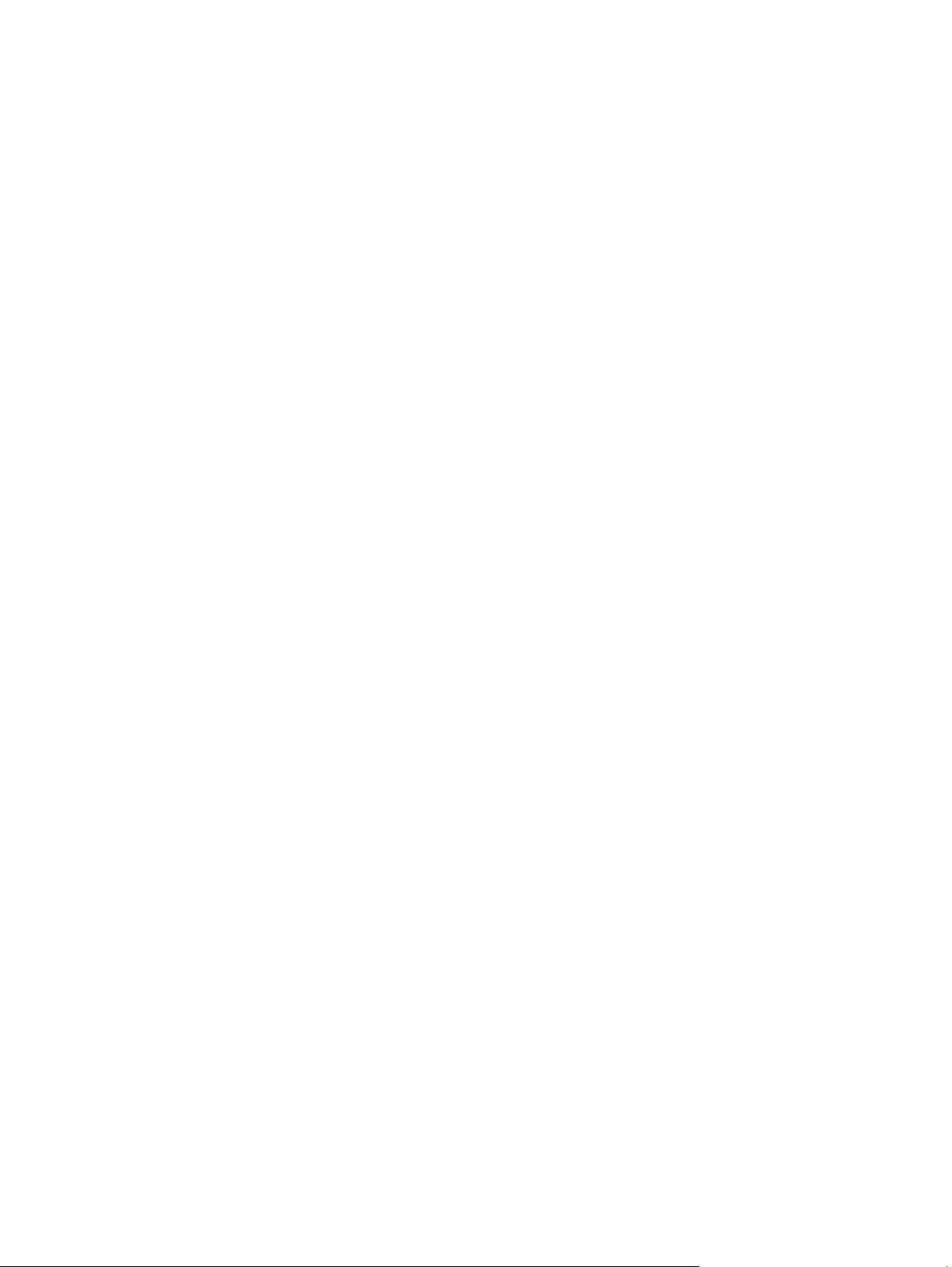
Page 3
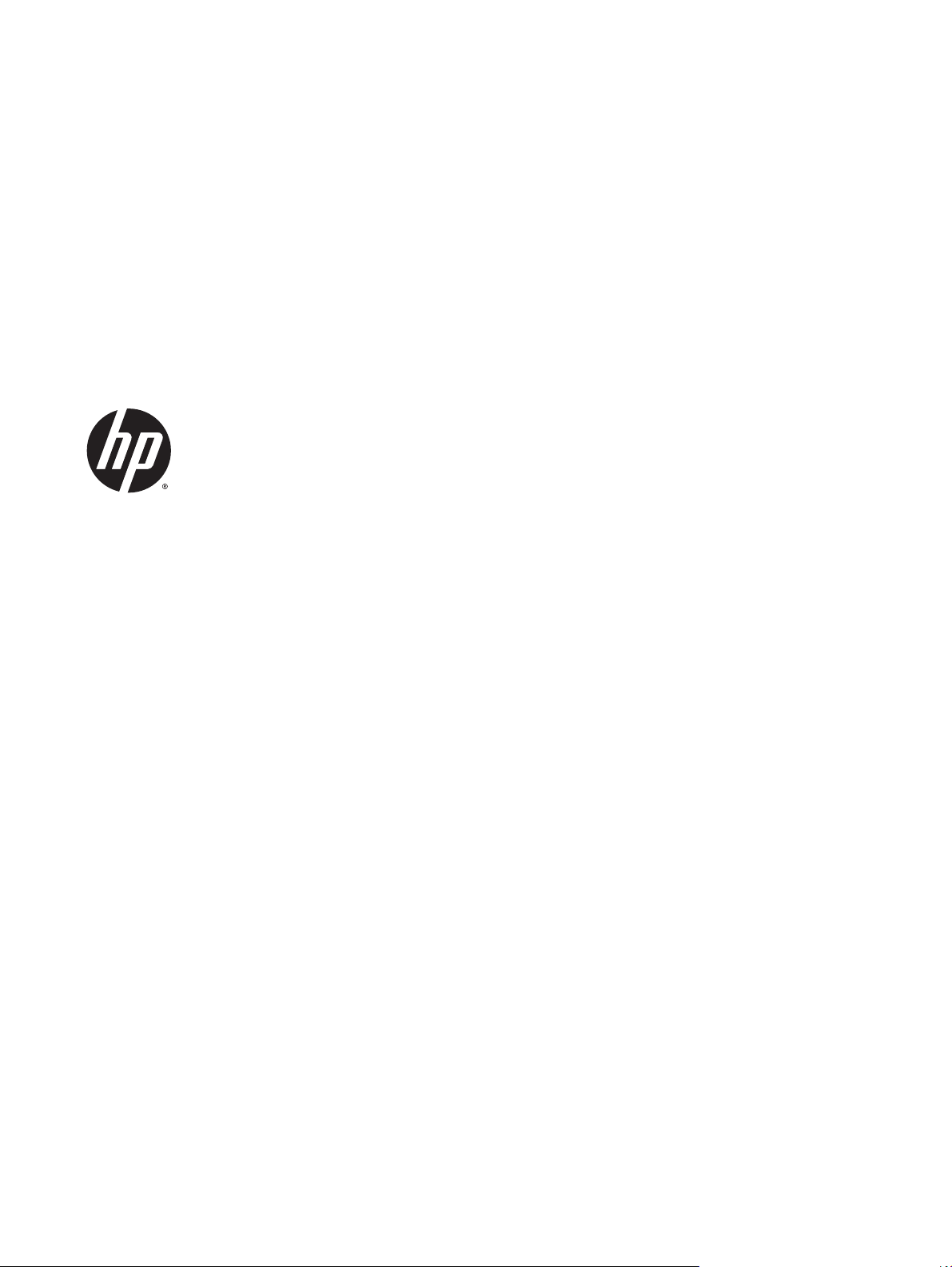
HP Color LaserJet Pro MFP M476
Korisnički priručnik
Page 4
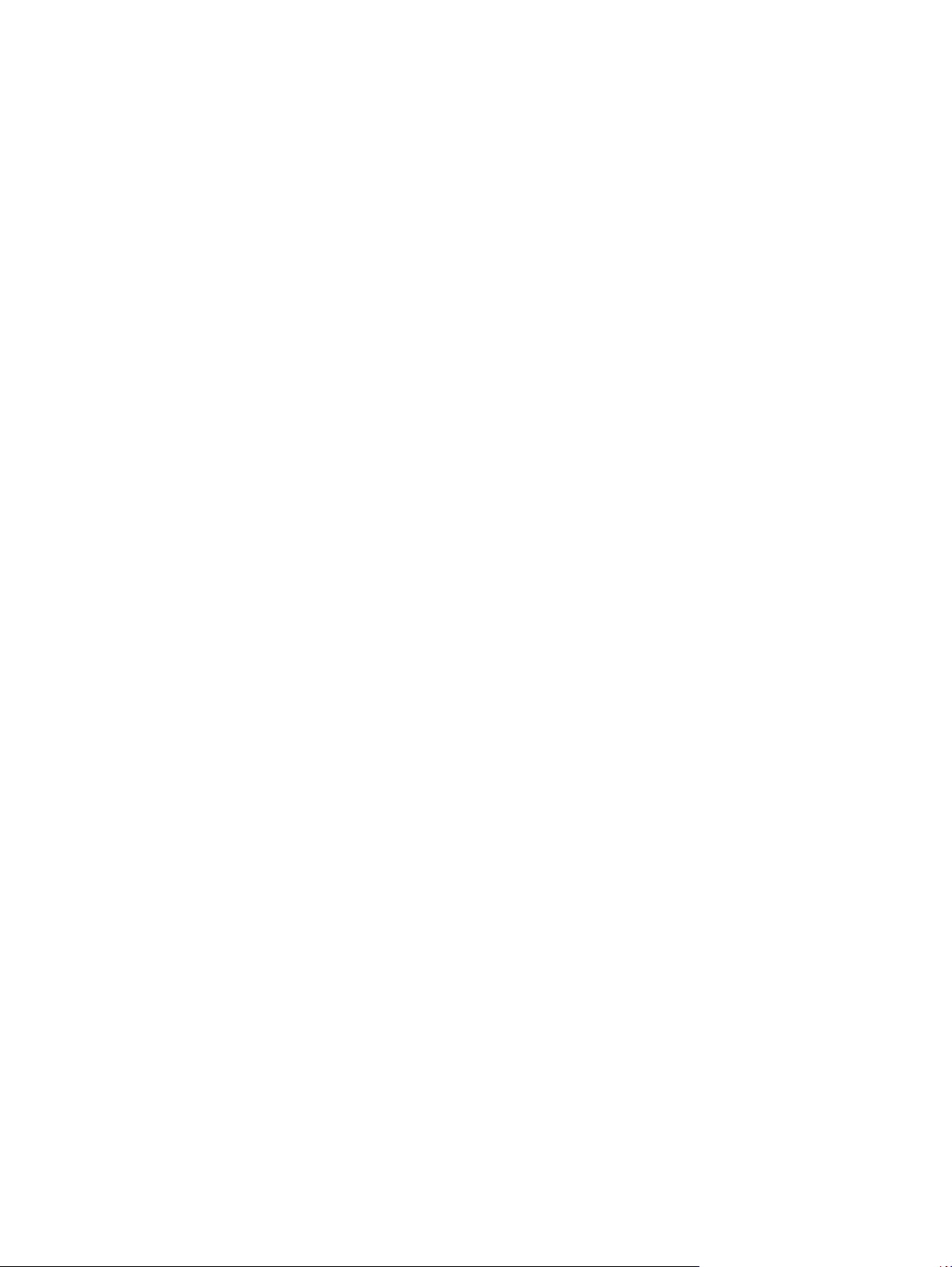
Autorska prava i licenca
© 2014 Copyright Hewlett-Packard
Development Company, L.P.
Svako je reproduciranje, izmjena i prevođenje
zabranjeno bez prethodne pisane suglasnosti,
osim pod uvjetima određenim u zakonu o
autorskom pravu.
Informacije sadržane u ovom dokumentu su
predmet promjene bez prethodne najave.
Jedina jamstva za HP-ove proizvode i usluge
navedena su u izričitim jamstvenim izjavama
koje se isporučuju s takvim proizvodima i
uslugama. Ništa što je ovdje navedeno ne
sadrži dodatno jamstvo. HP nije odgovoran za
eventualne tehničke i uredničke pogreške te
propuste koji se nalaze u tekstu.
Edition 4/2014
Broj publikacije : CF385-90912
Trgovačke marke
®
, Adobe Photoshop®, Acrobat®, i
Adobe
PostScript
®
zaštitni su znakovi tvrtke Adobe
Systems Incorporated.
Apple i logotip Apple zaštitni su znaci tvrtke
Apple Computer, Inc., registrirani u SAD-u i
drugim državama/regijama. iPod je zaštitni
znak tvrtke Apple Computer, Inc. iPod je
namijenjen samo zakonskom i pravno
ovlaštenom kopiranju. Ne kradite glazbu.
Bluetooth je trgovačka marka u vlasništvu
svog vlasnika koju tvrtka Hewlett-Packard
koristi pod licencom.
Microsoft®, Windows®, Windows® XP i Windows
Vista® su registrirani zaštitni znakovi tvrtke
Microsoft u Sjedinjenim Američkim Državama.
®
je zaštićena trgovačka marka tvrtke
UNIX
Open Group.
Page 5
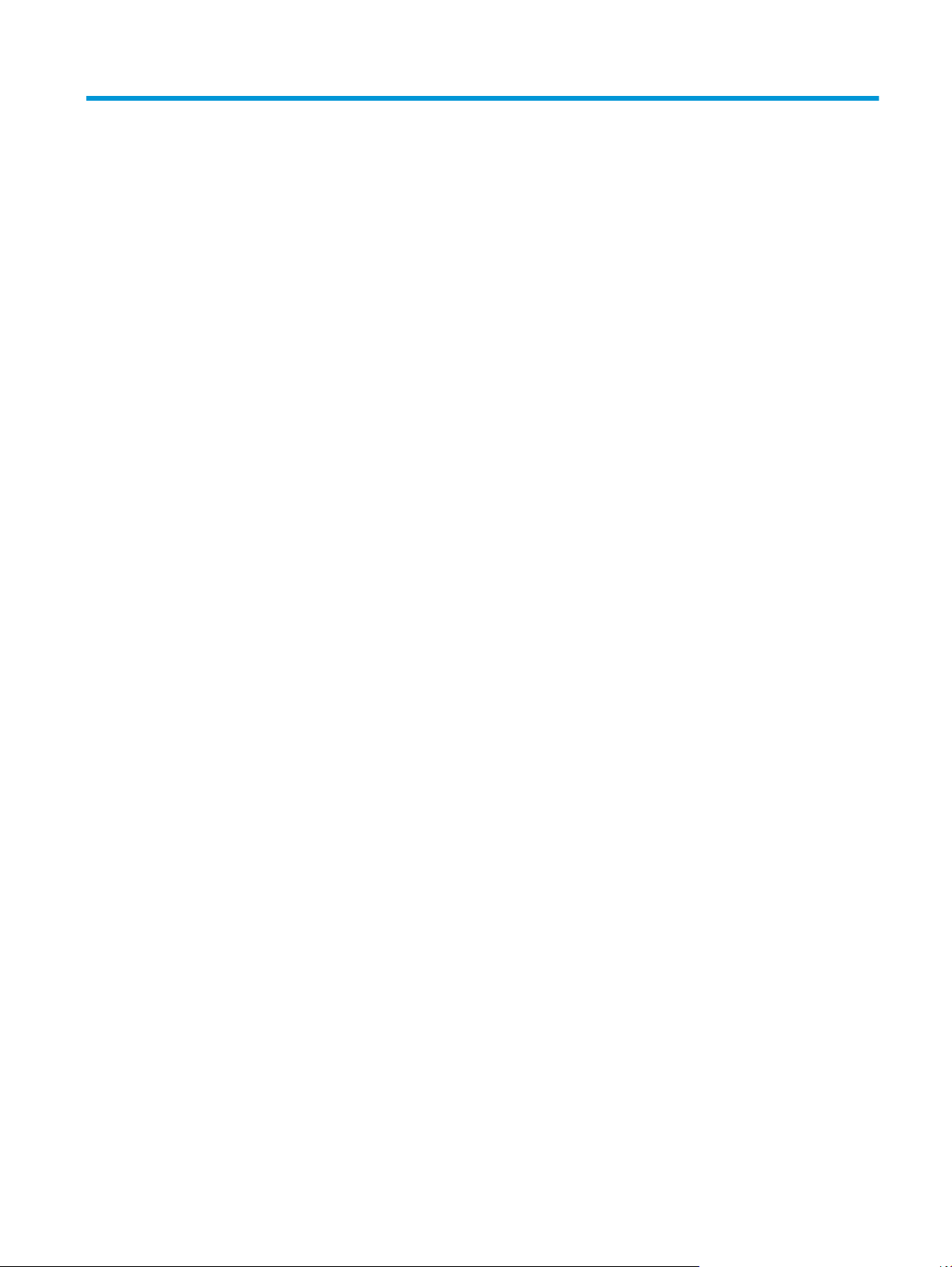
Sadržaj
1 Predstavljanje proizvoda ............................................................................................................................... 1
Usporedba uređaja ................................................................................................................................................ 2
Prikazi proizvoda ................................................................................................................................................... 4
Pogled sprijeda .................................................................................................................................... 4
Pogled straga ...................................................................................................................................... 5
Ulazi sučelja ......................................................................................................................................... 5
Upravljačka ploča ................................................................................................................................................... 6
Izgled upravljačke ploče ...................................................................................................................... 6
Početni zaslon na upravljačkoj ploči ................................................................................................... 7
Postavljanje hardvera uređaja i instalacija softvera ............................................................................................ 8
2 Ladice za papir .............................................................................................................................................. 9
Umetanje u ladicu 1 (višenamjenska ladica) ....................................................................................................... 10
Napunite Ladicu 2 ili Ladicu 3. ............................................................................................................................. 12
3 Dijelovi, potrošni materijal i dodatna oprema ................................................................................................ 15
Naručivanje dijelova, dodatne opreme i potrošnog materijala .......................................................................... 16
Dijelovi i potrošni materijal ................................................................................................................................. 16
Dodatna oprema .................................................................................................................................................. 16
Zamjena spremnika s tonerom ........................................................................................................................... 17
4 Ispis ........................................................................................................................................................... 21
Zadaci ispisa (Windows) ...................................................................................................................................... 22
Upute za ispis (Windows) .................................................................................................................. 22
Automatski obostrani ispis (Windows) ............................................................................................. 24
Ručni obostrani ispis (Windows) ....................................................................................................... 25
Ispis više stranica po listu (Windows) ............................................................................................... 26
Odabir vrste papira (Windows) ......................................................................................................... 27
Dodatni zadaci ispisa ......................................................................................................................... 27
Zadaci ispisa (Mac OS X) ...................................................................................................................................... 28
Način ispisa (Mac OS X) ...................................................................................................................... 28
HRWW iii
Page 6
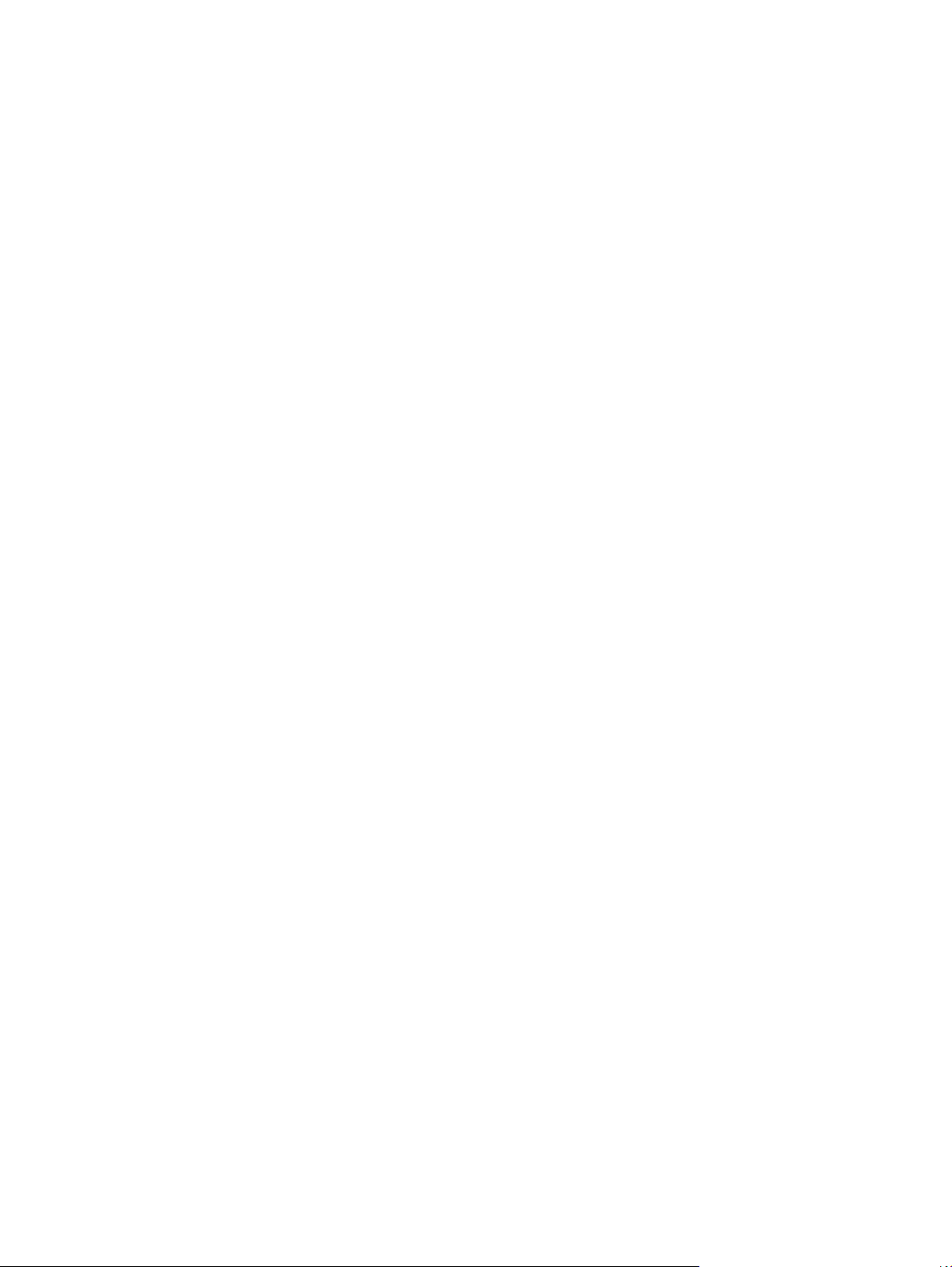
Automatski ispis na obje strane (Mac OS X) ..................................................................................... 28
Ručni obostrani ispis (Mac OS X) ....................................................................................................... 28
Ispis više stranica po listu (Mac OS X) ............................................................................................... 29
Odabir vrste papira (Mac OS X) ......................................................................................................... 29
Dodatni zadaci ispisa ......................................................................................................................... 29
Mobilni ispis ......................................................................................................................................................... 30
HP bežični izravan ispis i NFC ispis .................................................................................................... 30
Ispis putem e-pošte HP ePrint .......................................................................................................... 31
Softver HP ePrint ............................................................................................................................... 31
AirPrint ............................................................................................................................................... 32
Upotreba značajke za izravan USB ispis ............................................................................................................. 33
5 Kopiraj ........................................................................................................................................................ 35
Izrada kopija ........................................................................................................................................................ 36
Kopiranje na obje strane (obostrano) ................................................................................................................. 37
Automatsko kopiranje na obje strane .............................................................................................. 37
Ručno obostrano kopiranje ............................................................................................................... 37
6 Skeniraj ...................................................................................................................................................... 39
Skeniranje pomoću softvera HP Scan (Windows) ............................................................................................... 40
Skeniranje pomoću softvera HP Scan (Mac OS X) ............................................................................................... 41
Postavljenje skeniranja u e-poštu ....................................................................................................................... 42
Uvod ................................................................................................................................................... 42
Korištenje čarobnjaka za postavljanje skeniranja u e-poštu (Windows) ......................................... 42
Postavljanje značajke skeniranja u e-poštu putem HP ugrađenog web-poslužitelja (Windows) ... 43
Postavljanje značajke skeniranja u e-poštu na računalu sa sustavom Mac .................................... 44
Postavljanje skeniranja u mrežnu mapu ............................................................................................................. 46
Uvod ................................................................................................................................................... 46
Korištenje čarobnjaka za skeniranje u mrežnu mapu (Windows) .................................................... 46
Postavljanje značajke skeniranja u mrežnu mapu putem HP ugrađenog web-poslužitelja
(Windows) .......................................................................................................................................... 46
Postavljanje značajke skeniranja u mrežnu mapu na računalu sa sustavom Mac .......................... 47
Skeniranje u e-poštu ........................................................................................................................................... 49
Skeniranje u mrežnu mapu .................................................................................................................................. 50
Skeniranje na USB flash pogon ........................................................................................................................... 51
7 Faksiranje ................................................................................................................................................... 53
Postavljanje za slanje i primanje faksova ........................................................................................................... 54
Prije početka ...................................................................................................................................... 54
Korak 1: Identificirajte vrstu telefonske veze .................................................................................. 5
iv HR
4
WW
Page 7
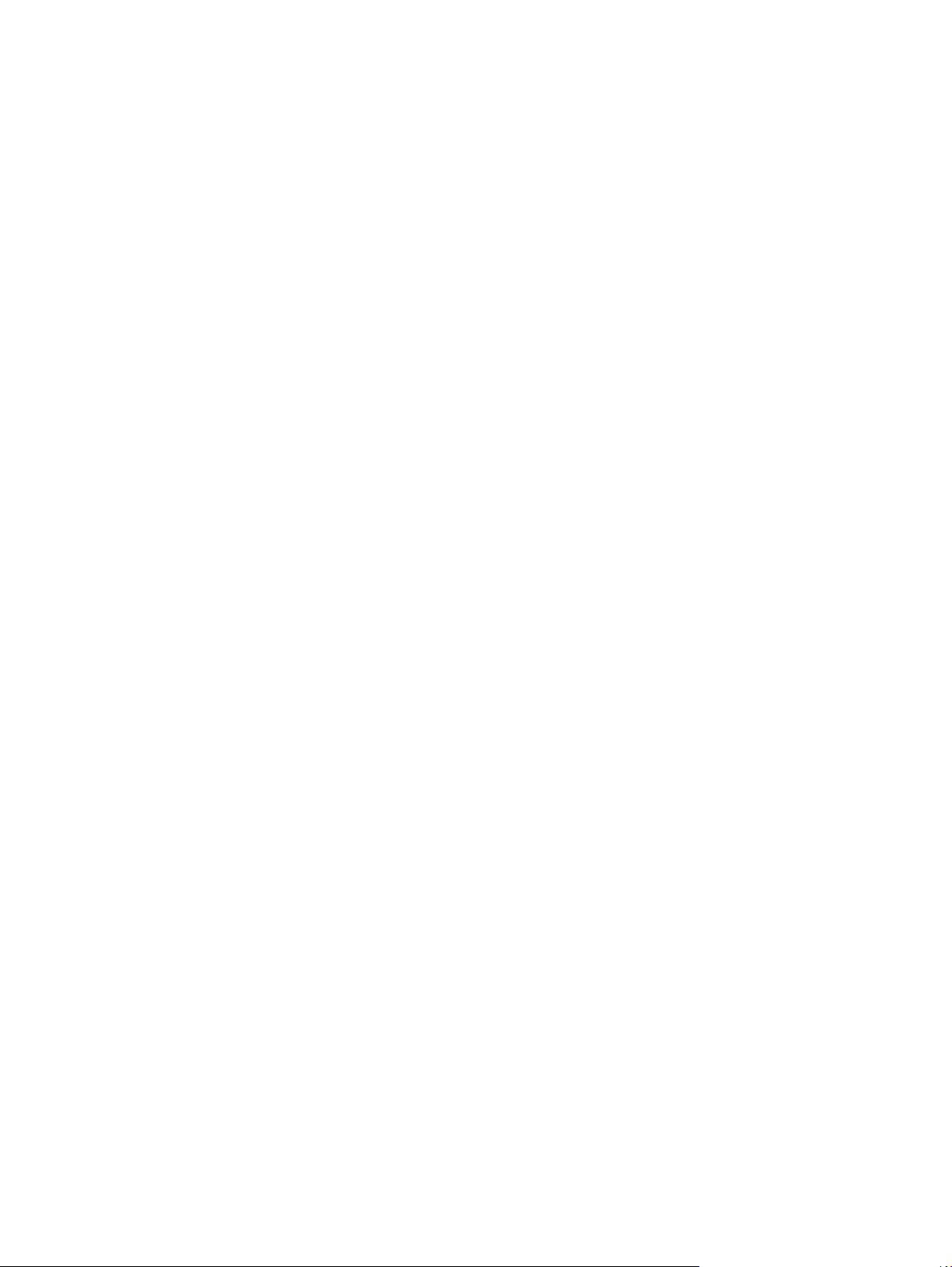
Korak 2: Postavljanje faksa .............................................................................................................. 55
Namjenska telefonska linija ........................................................................................... 55
Dijeljena linija za glasovne pozive i faksiranje ............................................................... 56
Dijeljena linija za glasovne pozive i faksiranje s automatskom sekretaricom .............. 57
Korak 3: Postavite vrijeme, datum i zaglavlje faksa ........................................................................ 59
Čarobnjak HP Fax Setup Wizard za postavljanje faksa .................................................. 59
Upravljačka ploča uređaja .............................................................................................. 59
HP Device Toolbox .......................................................................................................... 60
HP ugrađeni web-poslužitelj .......................................................................................... 60
Korak 4: Testiranje faksa .................................................................................................................. 60
Slanje faksa .......................................................................................................................................................... 62
Faksiranje s plošnog skenera ........................................................................................................... 62
Faksiranje iz ulagača dokumenata ................................................................................................... 63
Korištenje brojeva za brzo biranje i unosa za grupno biranje .......................................................... 63
Slanje faksa pomoću softvera .......................................................................................................... 64
Slanje faksa iz softverskog programa drugog proizvođača kao što je Microsoft Word .................. 64
Izradite, uredite i izbrišite brojeve za brzo biranje ............................................................................................. 65
Korištenje upravljačke ploče za stvaranje i uređivanje imenika s brojevima telefaksa .................. 65
Korištenje podataka telefonskog imenika iz drugih programa ....................................................... 65
Brisanje unosa u telefonski imenik ................................................................................................... 65
8 Upravljanje uređajem ................................................................................................................................... 67
Korištenje aplikacija HP Web Services ................................................................................................................ 68
Promjena vrste povezivanja uređaja (Windows) ................................................................................................ 69
HP Device Toolbox (Windows) ............................................................................................................................. 70
HP Utility za Mac OS X .......................................................................................................................................... 72
Otvaranje programa HP Utility .......................................................................................................... 72
Značajke programa HP Utility ........................................................................................................... 72
Upotreba softvera HP Web Jetadmin .................................................................................................................. 74
Konfiguriranje postavki IP mreže ........................................................................................................................ 75
Izjava o odricanju od odgovornosti za zajedničko korištenje pisača ............................................... 75
Prikaz ili promjena mrežnih postavki ............................................................................................... 75
Promjena naziva uređaja na mreži ................................................................................................... 75
Ručno konfiguriranje IPv4 TCP/IP parametara s upravljačke ploče ................................................ 76
Napredna konfiguracija s HP ugrađenim web-poslužiteljem (EWS) i programom HP Device Toolbox
(Windows) ............................................................................................................................................................ 77
Napredna konfiguracija pomoću programa HP Utility za Mac OS X ................................................................... 80
Otvaranje programa HP Utility .......................................................................................................... 80
Značajke
HP Web Jetadmin ................................................................................................................................................. 82
Sigurnosne značajke uređaja .............................................................................................................................. 83
programa HP Utility ........................................................................................................... 8
0
HRWW v
Page 8
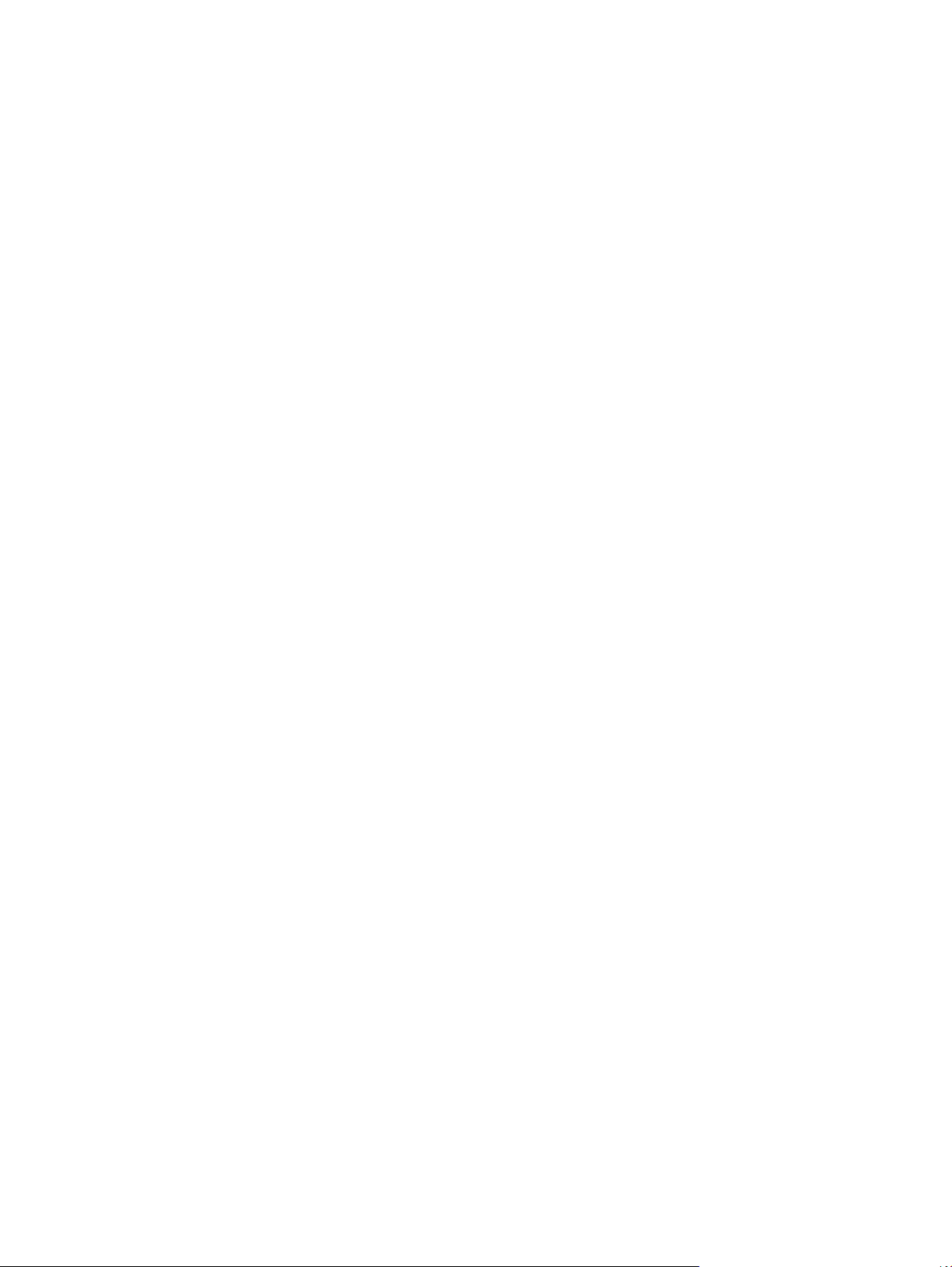
Postavljanje ili promjena lozinke na uređaju pomoću HP ugrađenog web-poslužitelja ................. 83
Postavke štednje ................................................................................................................................................. 84
Ispis uz EconoMode ........................................................................................................................... 84
Postavljanje opcije Odgoda stanja mirovanja .................................................................................. 84
Postavljanje odgode Automatskog isključivanja ............................................................................. 84
Ažuriranje firmvera .............................................................................................................................................. 86
Prva metoda: Ažuriranje programskih datoteka pomoću upravljačke ploče .................................. 86
Druga metoda: Ažuriranje programskih datoteka pomoću uslužnog programa za ažuriranje
programskih datoteka ...................................................................................................................... 87
9 Rješavanje problema ................................................................................................................................... 89
Sustav pomoći na upravljačkoj ploči ................................................................................................................... 90
Vraćanje tvornički zadanih postavki ................................................................................................................... 91
Na upravljačkoj ploči uređaja prikazuje se poruka Niska razina tonera u spremniku ili Vrlo niska razina
tonera u spremniku ............................................................................................................................................. 92
Promjena vrlo niskih postavki .......................................................................................................... 92
Uređaji koji imaju mogućnost faksiranja ........................................................................ 92
Naručite potrošni materijal ............................................................................................................... 93
Uređaj ne podiže papir ili ga pogrešno uvlači ..................................................................................................... 94
Uređaj ne uvlači papir ........................................................................................................................ 94
Uređaj uvlači više listova papira ....................................................................................................... 94
Ulagač dokumenata se zaglavljuje, uvlači ukoso ili uvlači više listova papira ................................ 94
Očistite valjke za podizanje i mehanizam za razdvajanje na uređaju za ulaganje dokumenata ..... 95
Uklanjanje zaglavljenog papira ........................................................................................................................... 97
Mjesta zaglavljenja ............................................................................................................................ 97
Često ili ponavljajuće
I
zvadite zaglavljeni papir iz ulagača dokumenata. .......................................................................... 99
Uklanjanje zaglavljenog papira iz Ladice 1 ..................................................................................... 100
Uklanjanje zaglavljenog papira iz Ladice 2 ..................................................................................... 102
Uklanjanje zaglavljenog papira iz Ladice 3 ..................................................................................... 103
Vađenje papira koji su se zaglavili u dodatku za obostrani ispis ................................................... 105
Uklanjanje papira zaglavljenog u izlaznom spremniku ................................................................. 107
Poboljšavanje kvalitete ispisa ........................................................................................................................... 108
Ispis iz drugog programa ................................................................................................................ 108
Provjera postavke vrste papira za zadatak ispisa .......................................................................... 108
Provjera postavke za vrstu papira (Windows) ............................................................. 108
Provjera postavke za vrstu papira (Mac OS X) ............................................................. 109
Provjera statusa spremnika s tonerom .......................................................................................... 109
Ispis i tumačenje stranice za provjeru kvalitete ispisa ................................................................... 110
Čišćenje proizvoda .......................................................................................................................... 110
Ispisivanje stranice za čišćenje ..................................................................................... 110
zaglavljivanje papira? .................................................................................... 97
vi HRWW
Page 9

Provjerite je li staklo skenera prljavo ili umrljano ....................................................... 111
Vizualna kontrola spremnika s tonerom ........................................................................................ 111
Provjera papira i okruženja ispisa ................................................................................................... 111
Prvi korak: Koristite papir koji odgovara specifikacijama tvrtke HP ........................... 111
Drugi korak: Provjera okruženja ispisa ........................................................................ 112
Kalibriranje uređaja za poravnavanje boja ..................................................................................... 112
Provjera ostalih postavki zadatka ispisa ........................................................................................ 112
Provjera postavki za EconoMode ................................................................................. 112
Prilagodba postavki boje (Windows) ............................................................................ 113
Pokušajte promijeniti upravljački program .................................................................................... 114
Poboljšavanje kvalitete kopiranja i skeniranja slika ........................................................................................ 116
Provjerite je li staklo skenera prljavo ili umrljano .......................................................................... 116
Provjera postavki papira ................................................................................................................. 116
Provjerite postavke prilagodbe slike .............................................................................................. 117
Optimiziranje za tekst ili slike ......................................................................................................... 117
Provjerite rezoluciju skenera i postavke boja na računalu. ........................................................... 117
Smjernice za rezoluciju i boju ....................................................................................... 118
Boja ............................................................................................................................... 118
Kopiranje od ruba do ruba .............................................................................................................. 119
Poboljšavanje kvalitete faksiranja .................................................................................................................... 120
Provjerite je li staklo skenera prljavo ili umrljano .......................................................................... 120
Provjera postavki rezolucije faksiranja .......................................................................................... 120
Provjera postavki za ispravljanje pogrešaka ................................................................................. 121
Provjera postavke prilagođavanja stranici ..................................................................................... 121
Slanje na drugi faks uređaj ............................................................................................................. 121
Provjerite faks uređaj pošiljatelja ................................................................................................... 121
Rješavanje problema s kabelskom mrežom ..................................................................................................... 122
Loša fizička veza ............................................................................................................................. 122
Računalo za uređaj koristi neispravnu IP adresu ........................................................................... 122
Računalo ne ostvaruje komunikaciju s uređajem ........................................................................... 122
Uređaj koristi neispravne postavke veze i obostranog ispisa za mrežu ........................................ 123
Novi softverski programi mogu uzrokovati probleme s kompatibilnosti. .................................... 123
Vaše računalo ili radna stanica možda nisu ispravno postavljeni ................................................. 123
Uređaj je onemogućen ili su neispravne druge postavke mreže. .................................................. 123
Rješavanje problema s bežičnom mrežom ....................................................................................................... 124
Provjera bežične veze ..................................................................................................................... 124
Uređaj ne ispisuje nakon dovršetka bežične konfiguracije ............................................................ 125
Uređaj ne ispisuje, a na računalu je instaliran vatrozid treće strane ............................................. 125
Bežična veza ne radi nakon premještanja bežično
Na bežični uređaj se ne može priključiti više računala ................................................................... 125
Bežični uređaj izgubi vezu kad se priključi na VPN ......................................................................... 125
g u
smjerivača ili uređaja ................................. 125
HRWW vii
Page 10
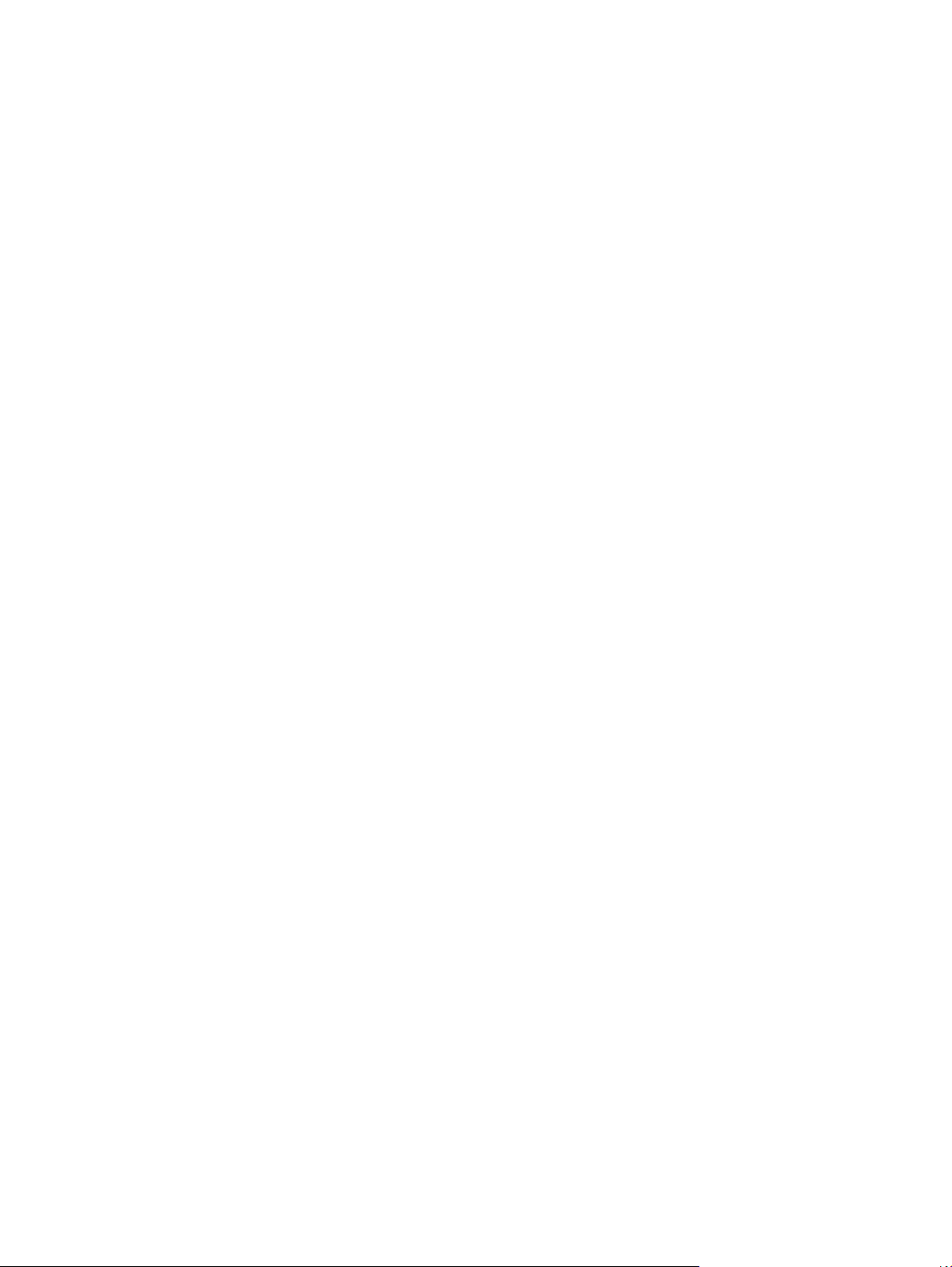
Mreža se ne prikazuje na popisu bežičnih mreža ........................................................................... 125
Bežična mreža ne radi ..................................................................................................................... 126
Provođenje dijagnostičkog testa bežične mreže ........................................................................... 126
Smanjivanje interferencije na bežičnoj mreži ................................................................................ 126
Rješavanje problema s faksom ......................................................................................................................... 127
Kontrolni popis za rješavanje problema s faksom ......................................................................... 127
Rješavanje općenitih problema s faksiranjem ............................................................................... 128
Faksiranje je sporo ........................................................................................................ 128
Kvaliteta faksiranja je niska ......................................................................................... 129
Faks je odsječen ili se ispisuje na dvije strane ............................................................. 129
Kazalo .......................................................................................................................................................... 131
viii HRWW
Page 11
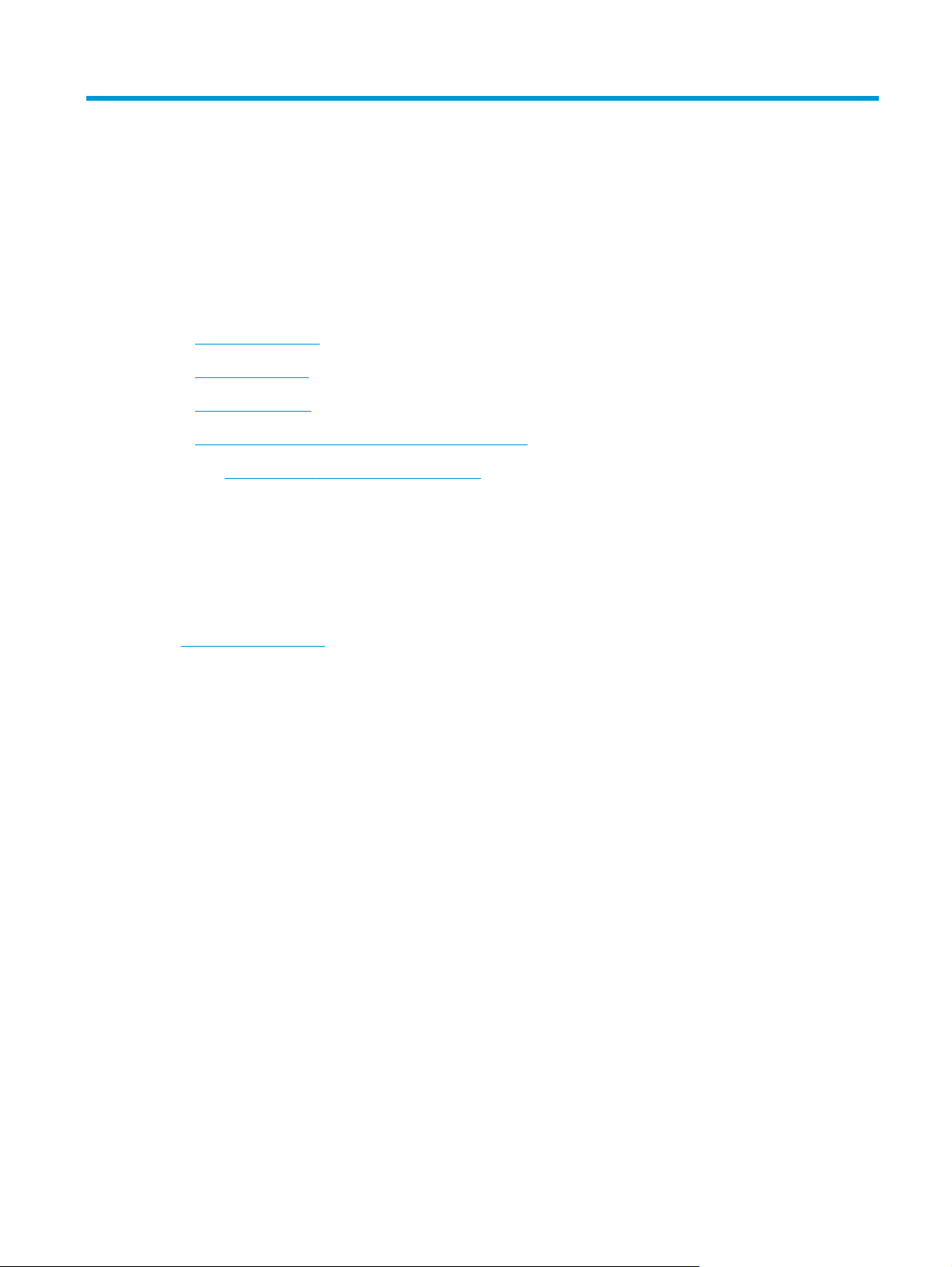
1 Predstavljanje proizvoda
●
Usporedba uređaja
●
Prikazi proizvoda
●
Upravljačka ploča
●
Postavljanje hardvera uređaja i instalacija softvera
Na adresi
●
●
●
●
Na
www.hp.com/support/colorljMFPM476 potražite sveobuhvatnu pomoć HP-a za svoj uređaj:
Rješavanje problema.
Preuzimanje softverskih ažuriranja.
Pridružite se forumima za podršku.
Pronađite informacije o jamstvu i propisima.
www.hp.com/support potražite podršku širom svijeta i ostale HP proizvode.
HRWW 1
Page 12
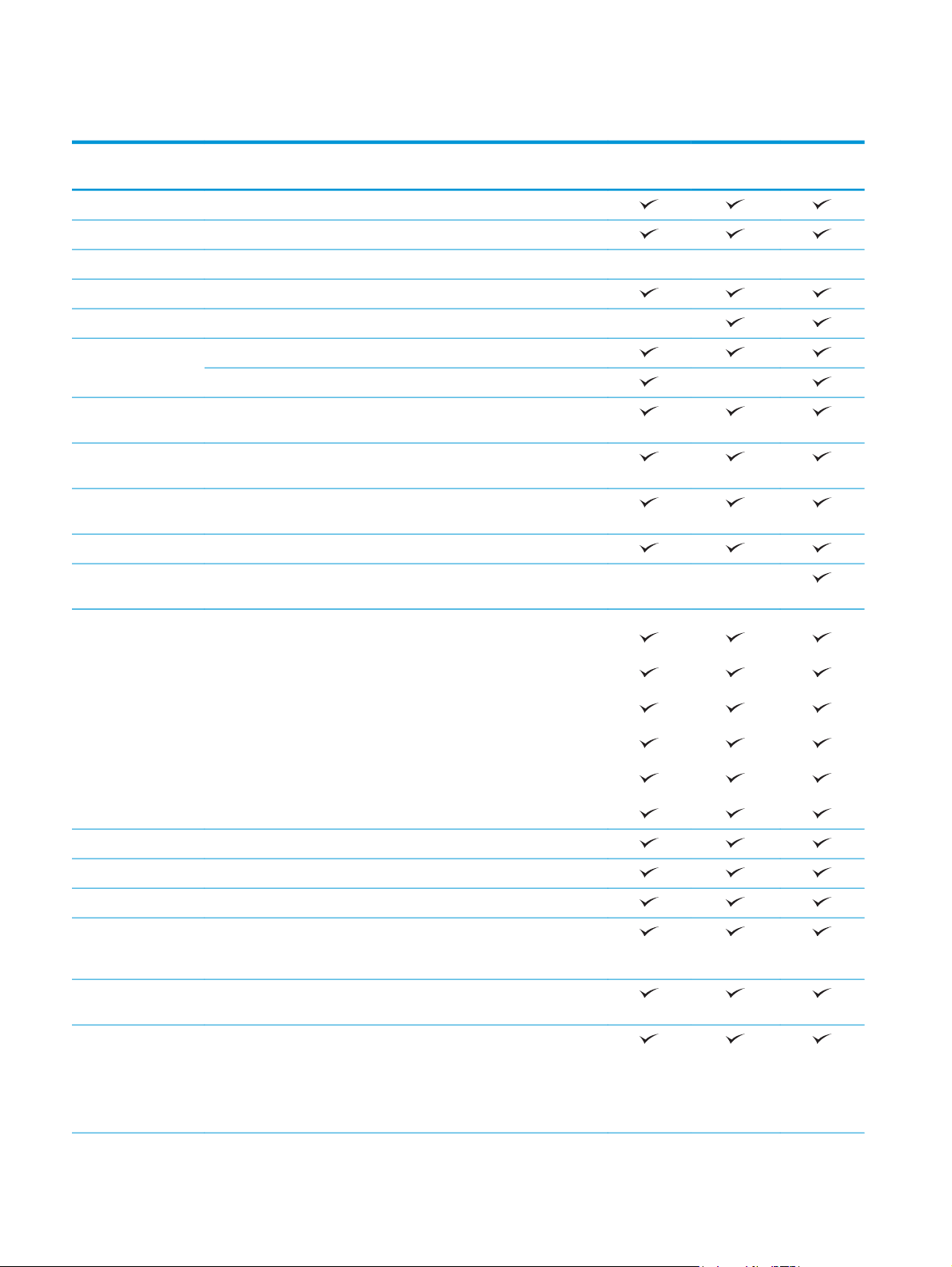
Usporedba uređaja
Naziv proizvoda
Broj modela
Rukovanje papirom Ladica 1 (kapacitet 50 listova)
Ladica 2 (kapacitet 250 listova)
Ladica 3 (kapacitet 250 listova) Dodatni Dodatni Dodatni
Standardni izlazni spremnik (kapacitet 150 listova)
Automatski obostrani ispis
Povezivanje
Lako dostupan USB priključak za ispis i skeniranje bez računala i
Zaslon upravljačke
ploče i unos
Ispis Ispisuje do 20 stranica u minuti (str/min) na papiru veličine A4 i 21 stranica
Izravan ispis s USB priključka (bez korištenja računala)
Neobavezni HP-ov dodatak za NFC i za bežični izravni ispis s mobilnih
M476nw
CF385A
10/100 Ethernet LAN veza s protokolima IPv4 i IPv6
Wireless 802.11 b/g/n
nadogradnju programskih datoteka
Upravljačka ploča dodirnog zaslona
u minuti na papiru veličine letter.
uređaja.
M476dn
CF386A
M476dw
CF387A
Mobilni ispis koristi sljedeće:
●
HP ePrint
●
Softver HP ePrint
●
HP ePrint Home & Biz
●
Google Cloud Print
●
Apple AirPrint™
Faksiranje
Kopiranje i skeniranje Kopira i skenira 20 str/min na A4 i 21 str/min na papir veličine letter.
Ispis i skeniranje s lako dostupnog USB-a (bez korištenja računala)
Ulagač dokumenata kapaciteta od 50 stranica s elektroničkim obostranim
kopiranjem i skeniranjem te prepoznavanjem istodobnog uvlačenja više
listova
Skeniraj na Mogućnosti Slanje u e-poštu, Spremanje na USB i Spremanje u mrežnu
mapu
Podržani operacijski
23
sustavi
Windows XP, 32-bitni, Service Pack 2 i noviji, Windows XP 64-bitni, samo
upravljački program za ispis
NAPOMENA: Microsoft je ukinuo standardnu podršku za Windows XP u
travnju 2009. godine. HP će nastaviti davati najbolju moguću podršku za
napušteni operacijski sustav XP.
1
2 Poglavlje 1 Predstavljanje proizvoda HRWW
Page 13
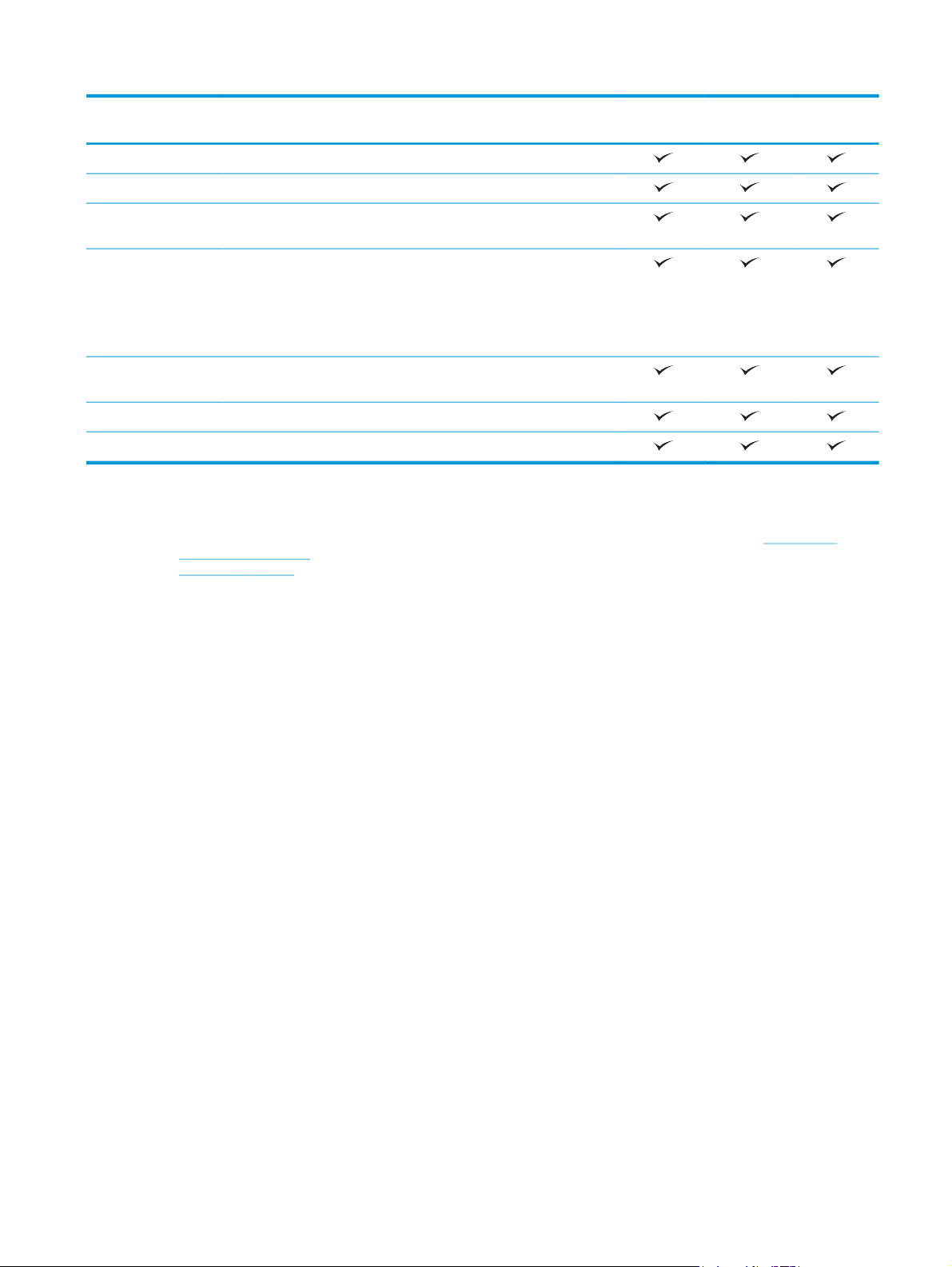
Naziv proizvoda
M476nw
Broj modela
Windows Vista 32-bitni i 64-bitni
Windows 7, 32-bitni i 64-bitni
Windows 8, 32-bitni i 64-bitni, Windows 8.1, 32-bitni i 64-bitni, Windows 8
RT (Run Time) samo u upravljačkom programu operacijskog sustava
CF385A
M476dn
CF386A
M476dw
CF387A
Windows 2003 Server (32-bitni, Service Pack 1 ili noviji), samo upravljački
programi za ispis i skeniranje
NAPOMENA: Microsoft je ukinuo standardnu podršku za Windows Server
2003 u srpnju 2010. godine. HP će nastaviti davati najbolju moguću
podršku za napušteni operacijski sustav Windows Server 2003.
Windows 2008 Server (32-bitni, 64-bitni i R2), samo upravljački programi
za ispis i skeniranje
Windows Server 2012, 64-bitni, samo upravljački program za ispis
Mac OS X 10.6, 10.7 Lion i 10.8 Mountain Lion
1
Softver HP ePrint podržava sljedeće operacijske sustave: Windows® XP SP2 ili noviji (32-bitni) do ePrint Software verzije 3, Windows
Vista® (64-bitni), Windows 7 (32-bitni i 64-bitni), Windows 8 (32-bitni i 64-bitni) i Mac OS X verzije 10.6, 10.7 Lion i 10.8 Mountain
Lion.
2
Popis podržanih operacijskih sustava odnosi se na upravljačke programe za ispis Windows PCL 6, UPD PCL 6, UPD PCL 5 i UPD PS i Mac
te na CD sa softverskom instalacijom u kutiji. Najnoviji popis podržanih operacijskih sustava potražite na adresi
support/colorljMFPM476 u sveobuhvatnoj pomoći tvrtke HP za svoj uređaj. Ako se nalazite izvan SAD-a, idite na stranicu
www.hp.com/support, odaberite državu/regiju, pritisnite Podrška za proizvod i rješavanje problema, unesite naziv proizvoda i
odaberite Pretraživanje.
3
CD za instaliranje HP softvera u sustavima Windows i Mac instalira upravljački program HP PCL 6 i.NET 3,5 SP1 za operacijski sustav
Windows, .NET 4.0 za Windows 8 i Windows Server 2012 te upravljački program za Mac i Mac Utility za operacijski sustav Mac. Na
instalacijskom CD-u nalazi se i ostali dodatni softver.
www.hp.com/
HRWW Usporedba uređaja 3
Page 14
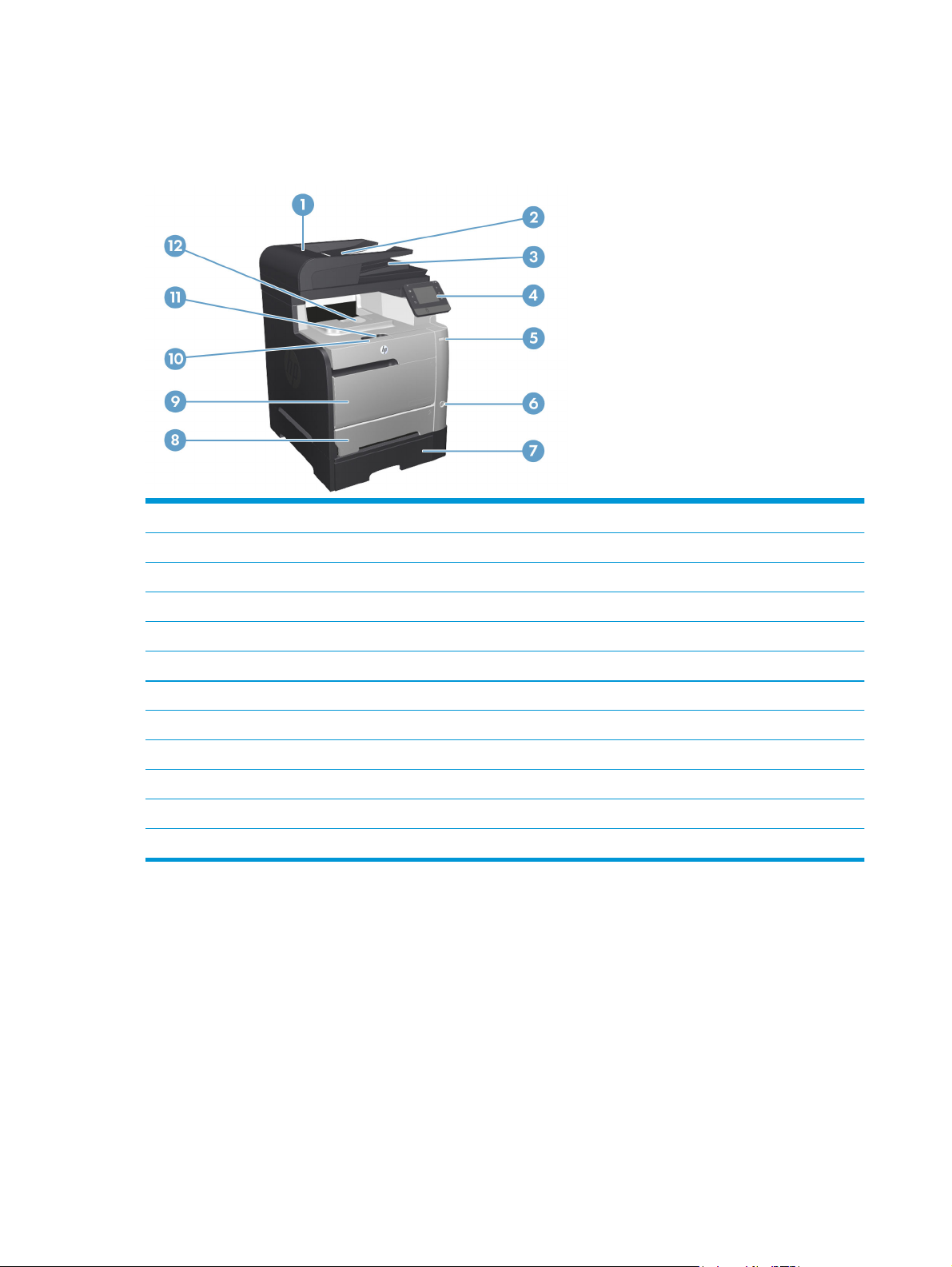
Prikazi proizvoda
Pogled sprijeda
1 Poklopac ulagača dokumenata
2 Ulazna ladica za dokumente
3 Izlazni spremnik za dokumente
4Upravljačka ploča na dodirnom zaslonu u boji
5 Brz ispis s USB-a
6 Gumb za uključivanje/isključivanje
7Dodatna ladica 3
8Ladica 2
9Ladica 1
10 Spremnik s tintom/ručka prednjih vrata
11 Zaustavljanje izlaznog spremnika
12 Izlazni spremnik
4 Poglavlje 1 Predstavljanje proizvoda HRWW
Page 15
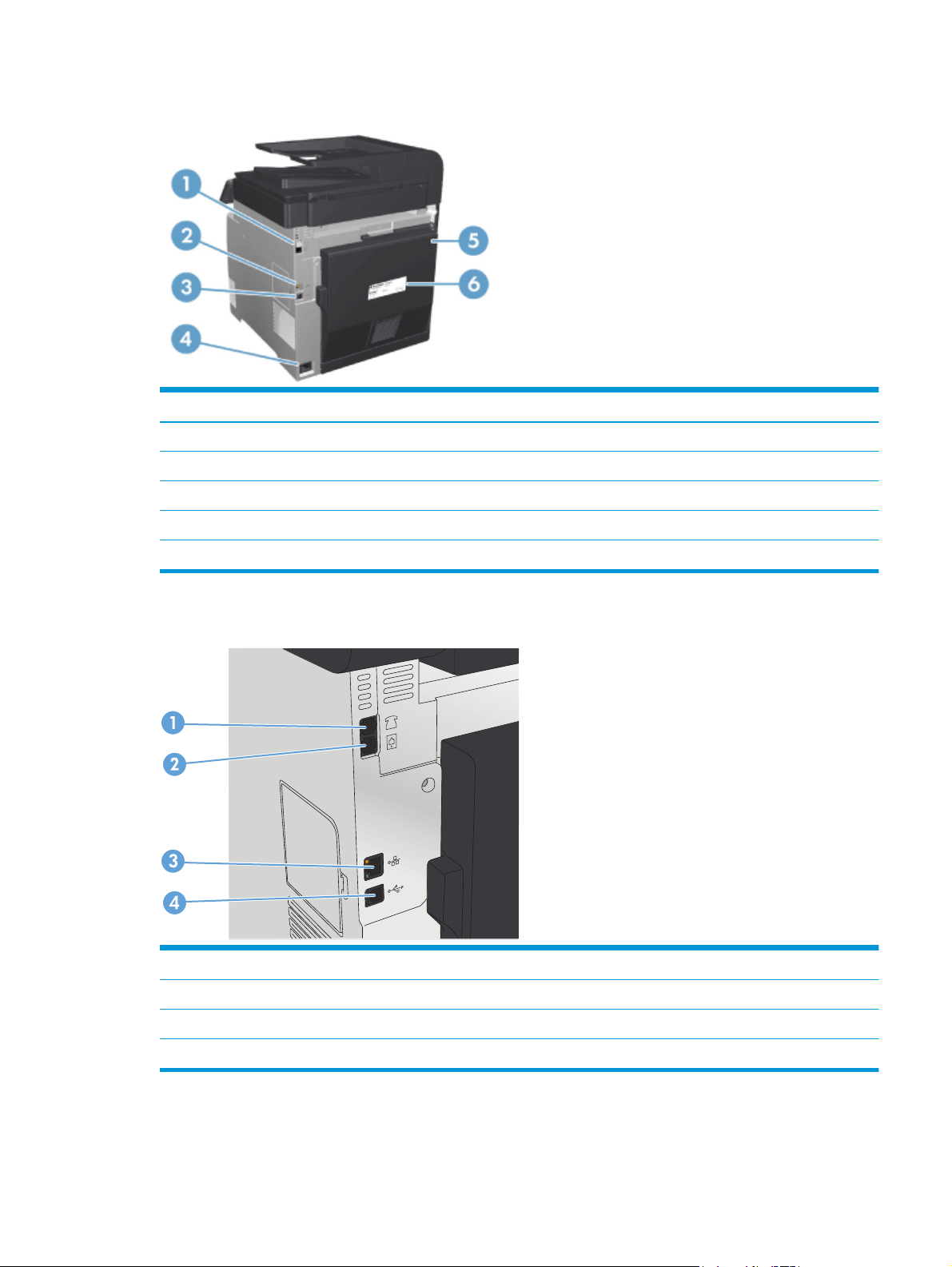
Pogled straga
1 Ulaz za faks i vanjski ulaz za telefon
2 Mrežni priključak
3Priključak Hi-Speed USB 2.0
4Utičnica za napajanje
5 Stražnja vrata
6 Oznaka sa serijskim brojem
Ulazi sučelja
1 “Izlazni” telefonski priključak za priključivanje dodatnog telefona, automatske sekretarice ili drugog uređaja
2“Ulazni” priključak faksa za priključivanje faksa na uređaj
3 Mrežni priključak
4Priključak Hi-Speed USB 2.0
HRWW Prikazi proizvoda 5
Page 16
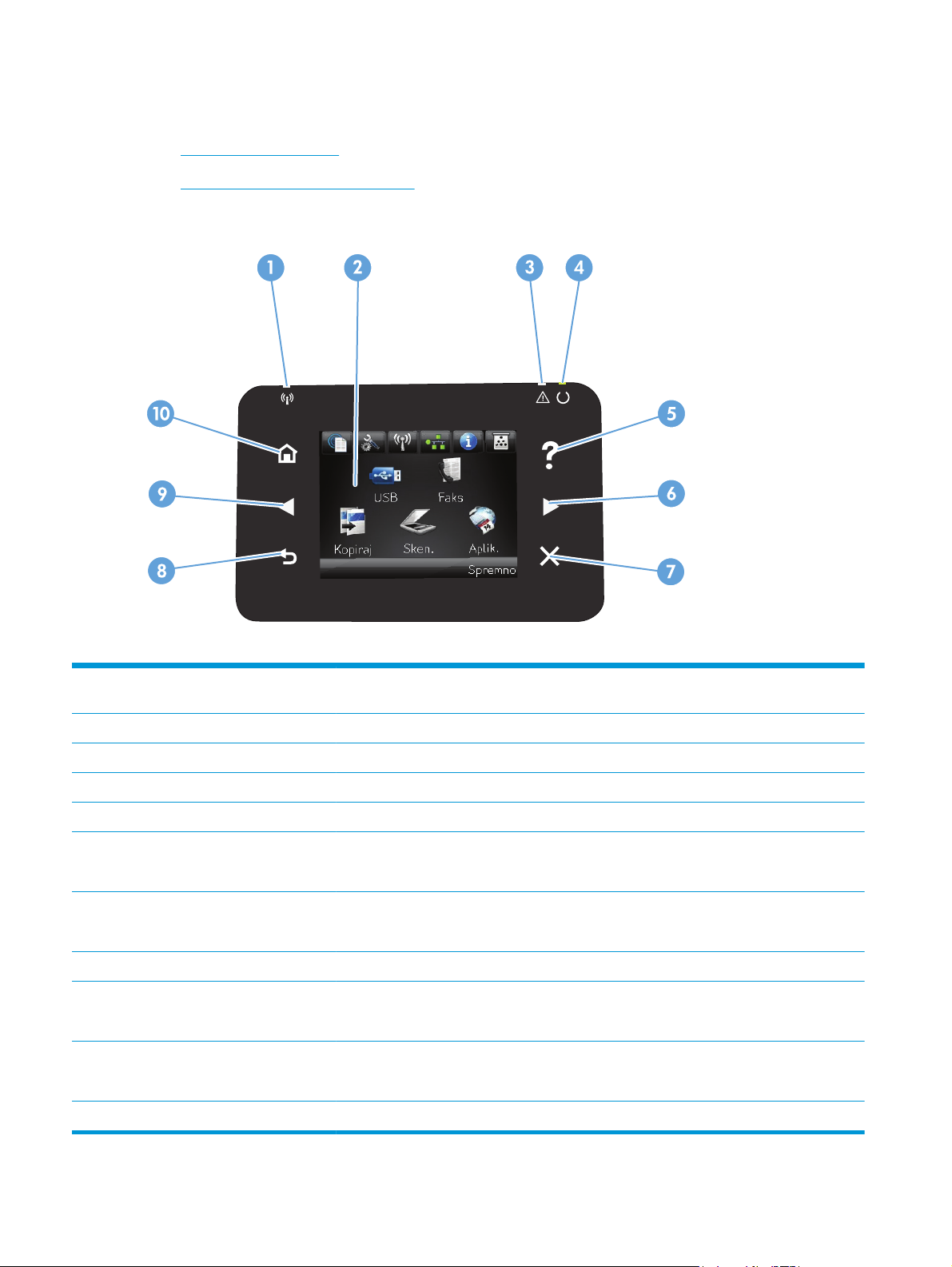
Upravljačka ploča
●
Izgled upravljačke ploče
●
Početni zaslon na upravljačkoj ploči
Izgled upravljačke ploče
1Indikator bežične veze (samo
bežični modeli)
2 Prikaz dodirnog zaslona Omogućuje pristup značajkama uređaja i označava njegov trenutni status.
3 Indikator upozorenja Ukazuje na problem s uređajem
4 Indikator spremnosti Označava da je uređaj spreman
5 Gumb i indikator pomoći Služi za pristupanje sustavu pomoći na upravljačkoj ploči
6 Gumb i indikator desne strelice Služi za pomicanje pokazivača udesno ili prelazak na sljedeći zaslon
7 Gumb i indikator otkazivanja Služi za brisanje postavki, otkazivanje trenutnog zadatka ili napuštanje trenutnog zaslona
8 HP NFC Dodatak za bežični izravni ispis s mobilnih uređaja (bežični modeli) (samo M476dw)
9 Gumb i indikator povratka Služi za vraćanje na prethodni zaslon
10 Gumb i indikator lijeve strelice Služi za pomicanje pokazivača ulijevo
11 Gumb i indikator početnog zaslona Omogućava pristupanje početnom zaslonu
Označava da je bežična mreža omogućena. Indikator treperi tijekom uspostavljanja veze između
uređaja i bežične mreže.
NAPOMENA: Ovaj gumb svijetli samo ako trenutni zaslon može koristiti ovu značajku.
NAPOMENA: Ovaj gumb svijetli samo ako trenutni zaslon može koristiti ovu značajku.
NAPOMENA: Ovaj gumb svijetli samo ako trenutni zaslon može koristiti ovu značajku.
NAPOMENA: Ovaj gumb svijetli samo ako trenutni zaslon može koristiti ovu značajku.
6 Poglavlje 1 Predstavljanje proizvoda HRWW
Page 17
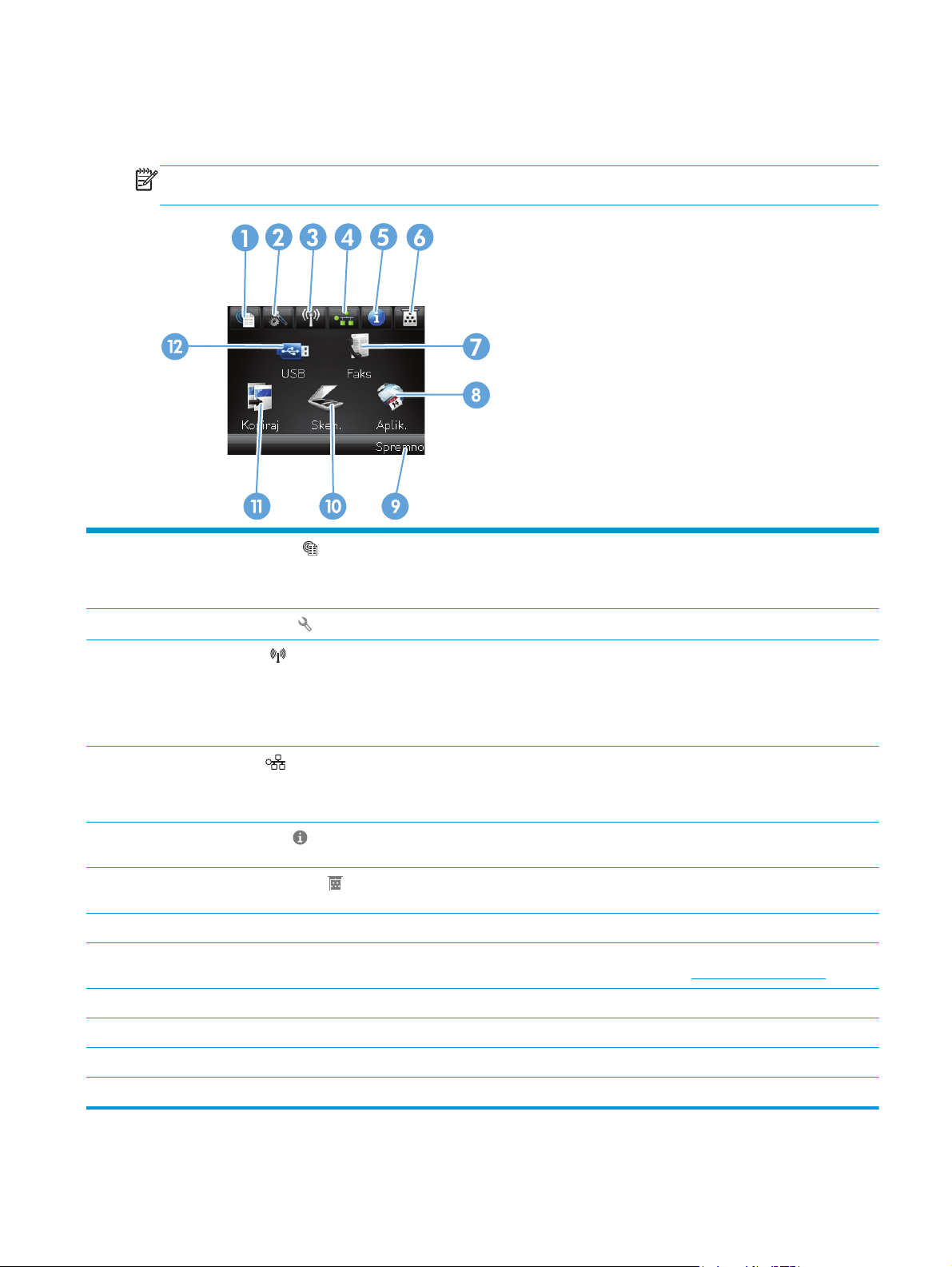
Početni zaslon na upravljačkoj ploči
Početni zaslon omogućava pristup značajkama uređaja i označava njegov trenutni status.
NAPOMENA: Ovisno o konfiguraciji uređaja značajke na početnom zaslonu mogu se razlikovati. Raspored
kod nekih jezika može biti obrnut.
1
2 Gumb Postavljanje
3
4
5 Gumb Informacije
6 Gumb Potrošni materijal
7Gumb Faksiranje Služi za pristup značajci Faksiranje
8Gumb Aplikacije Omogućava pristup izborniku Aplikacije kako biste mogli ispisivati izravno s web-aplikacija
9 Stanje uređaja Pokazuje kad je uređaj spreman ili kad obrađuje zadatak.
Gumb Web Services
Gumb Bežični
modeli)
Gumb Mreža
(samo bežični
Omogućava brzi pristup značajkama HP Web Services , uključujući i značajku HP ePrint.
HP ePrint je alat koji ispisuje dokumente pomoću bilo kojeg uređaja na kojem je omogućena
e-pošta kako bi dokumente poslao na adresu e-pošte uređaja.
Omogućava pristup glavnim izbornicima
Omogućava pristup izborniku bežične mreže i informacijama o statusu bežične mreže
NAPOMENA: Kada ste povezani na bežičnu mrežu, ova ikona mijenja oblik u skupinu trakica
koje predstavljaju jačinu signala.
NAPOMENA: Ovaj se gumb ne prikazuje ako je uređaj povezan s kabelskom mrežom.
Omogućava pristup postavkama mreže i informacijama o mreži. Sa zaslona s postavkama
mreže možete ispisati stranicu Sažetak mreže.
NAPOMENA: Ovaj se gumb prikazuje samo ako je uređaj povezan s mrežom.
Služi za dobivanje informacije o statusu uređaja. Za zaslona sa sažetkom statusa možete
ispisati stranicu Konfiguracijski izvještaj.
Služi za dobivanje informacija o statusu potrošnog materijala. Za zaslona sa sažetkom
statusa potrošnog materijala možete ispisati stranicu Status potrošnog materijala.
koje ste preuzeli s web-stranica HP ePrintCenter na adresi
www.hpeprintcenter.com
10 Gumb Skeniranje Služi za pristup značajkama skeniranja
11 Gumb Kopiranje Služi za pristup značajkama kopiranja
12 Gumb USB Omogućava pristup značajci za izravan ispis i skeniranje (za ispis i skeniranje bez računala)
HRWW Upravljačka ploča7
Page 18
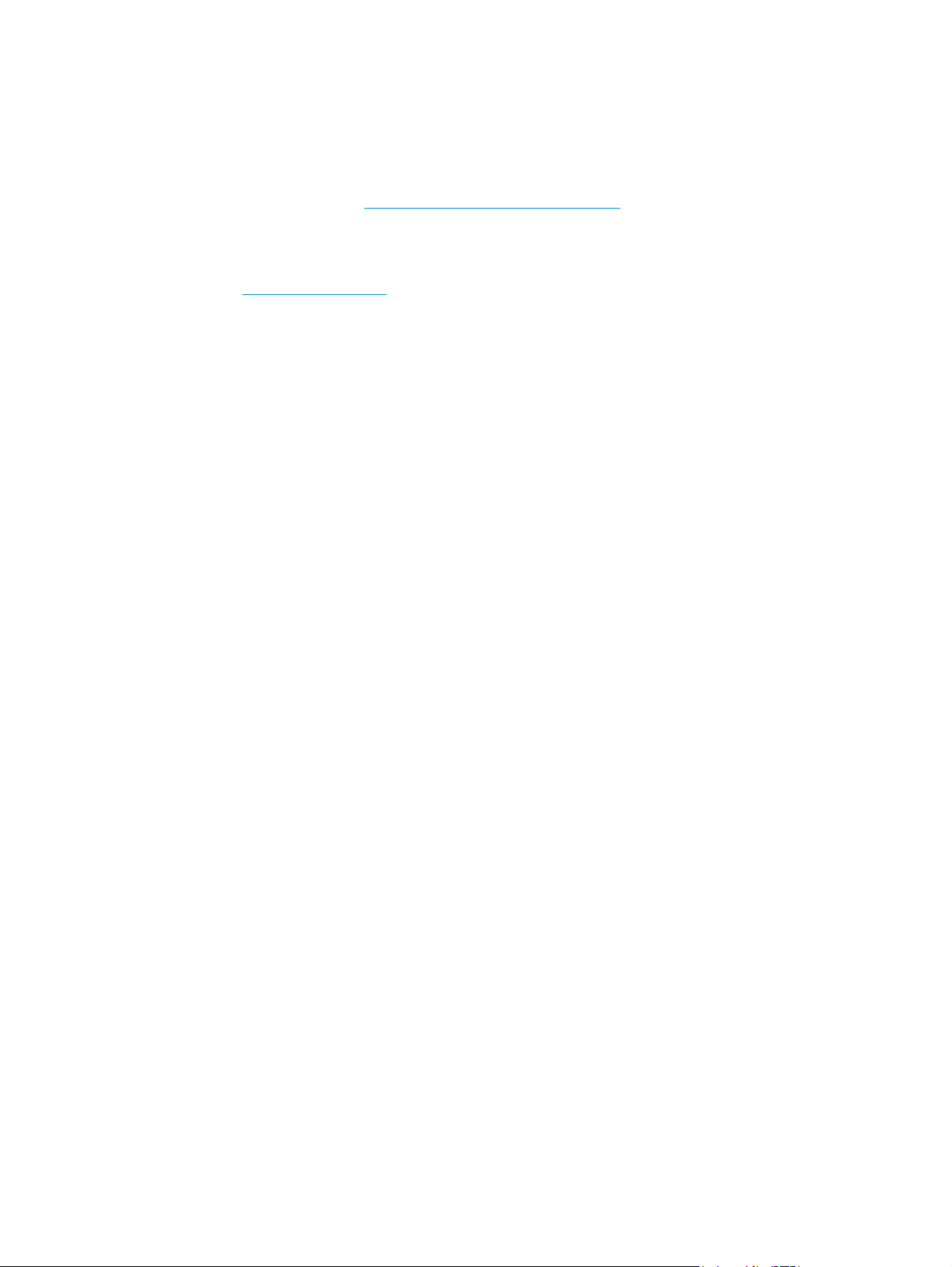
Postavljanje hardvera uređaja i instalacija softvera
Osnovne upute za postavljanje potražite u vodiču za instalaciju hardvera koji se isporučuje s uređajem.
Dodatne upute potražite u pomoći tvrtke HP na internetu.
Ako se nalazite u SAD-u, otvorite
tvrtke HP za vaš uređaj.
Ako se nalazite izvan SAD-a, slijedite ove korake:
1. Posjetite
2. Odaberite zemlju/regiju.
3. Pritisnite Podrška za proizvod i rješavanje problema.
4. Upišite naziv proizvoda (HP Color LaserJet Pro MFP M476) i odaberite Pretraživanje.
Pronađite sljedeću podršku:
●
Instalacija i konfiguriranje
●
Upoznavanje i uporaba
●
Rješavanje problema
●
Preuzimanje softverskih ažuriranja
●
Pridruživanje forumima za podršku
●
Pronalazak informacija o jamstvu i propisima
www.hp.com/support.
www.hp.com/support/colorljMFPM476 gdje se nalazi sveobuhvatna pomoć
8 Poglavlje 1 Predstavljanje proizvoda HRWW
Page 19
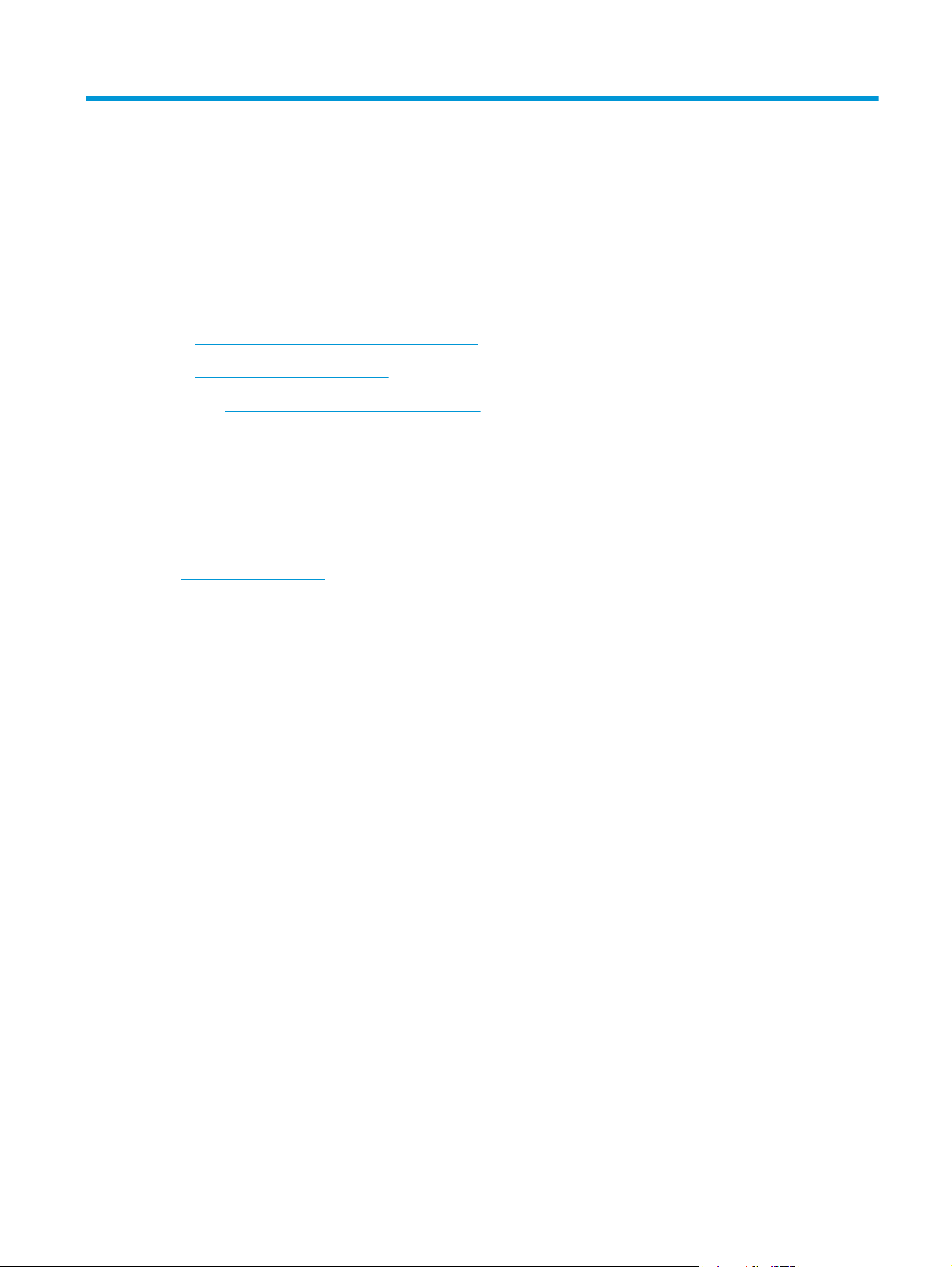
2 Ladice za papir
●
Umetanje u ladicu 1 (višenamjenska ladica)
●
Napunite Ladicu 2 ili Ladicu 3.
Na adresi
●
●
●
●
Na
www.hp.com/support/colorljMFPM476 potražite sveobuhvatnu pomoć HP-a za svoj uređaj:
Rješavanje problema.
Preuzimanje softverskih ažuriranja.
Pridružite se forumima za podršku.
Pronađite informacije o jamstvu i propisima.
www.hp.com/support potražite podršku širom svijeta i ostale HP proizvode.
HRWW 9
Page 20
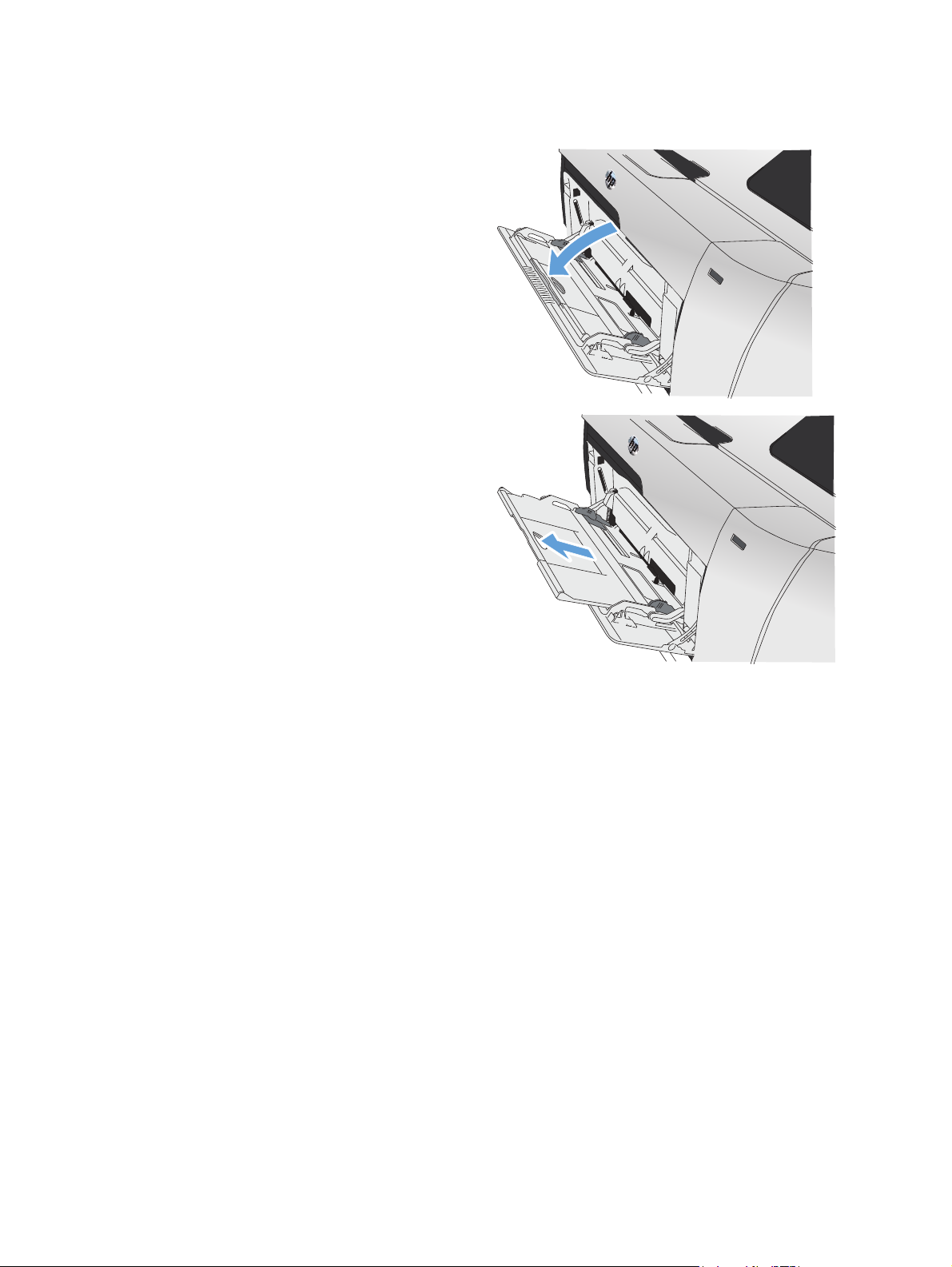
Umetanje u ladicu 1 (višenamjenska ladica)
1. Otvorite ladicu 1 tako da primite ručku s lijeve
strane ladice i povučete je prema dolje.
2. Izvucite proširenje ladice.
10 Poglavlje 2 Ladice za papir HRWW
Page 21
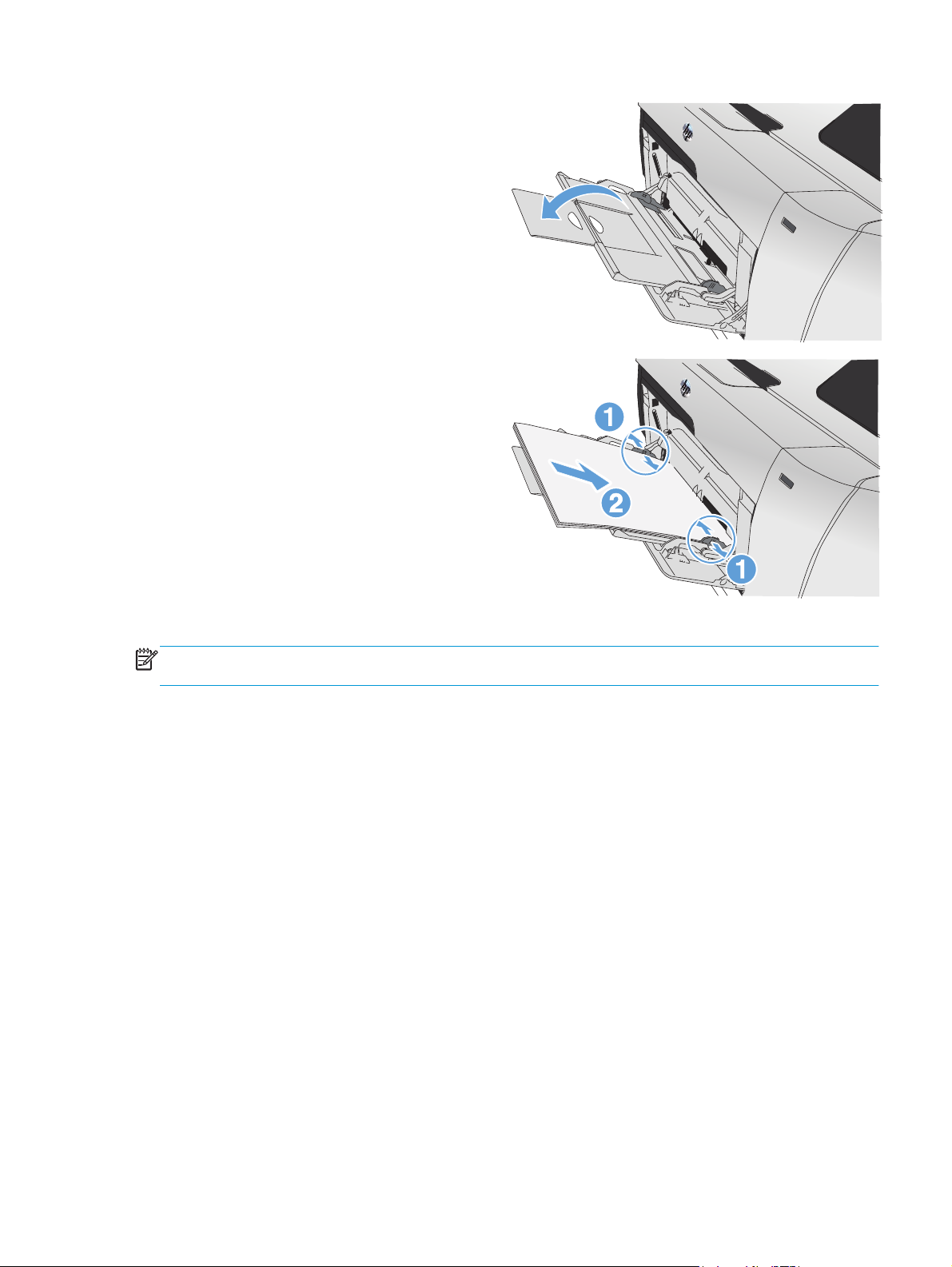
3. Ako umećete duge listove papira, otklopite
produžetak ladice.
4. Potpuno produžite vodilice papira (1) i potom
umetnite snop papira u ladicu 1 (2). Prilagodite
vodilice za papir veličini papira.
NAPOMENA: Kako biste izbjegli zaglavljivanje, tijekom rada uređaja nemojte dodavati papir u ladicu 1. Ne
zatvarajte ladicu 1 dok uređaj ispisuje.
HRWW Umetanje u ladicu 1 (višenamjenska ladica) 11
Page 22
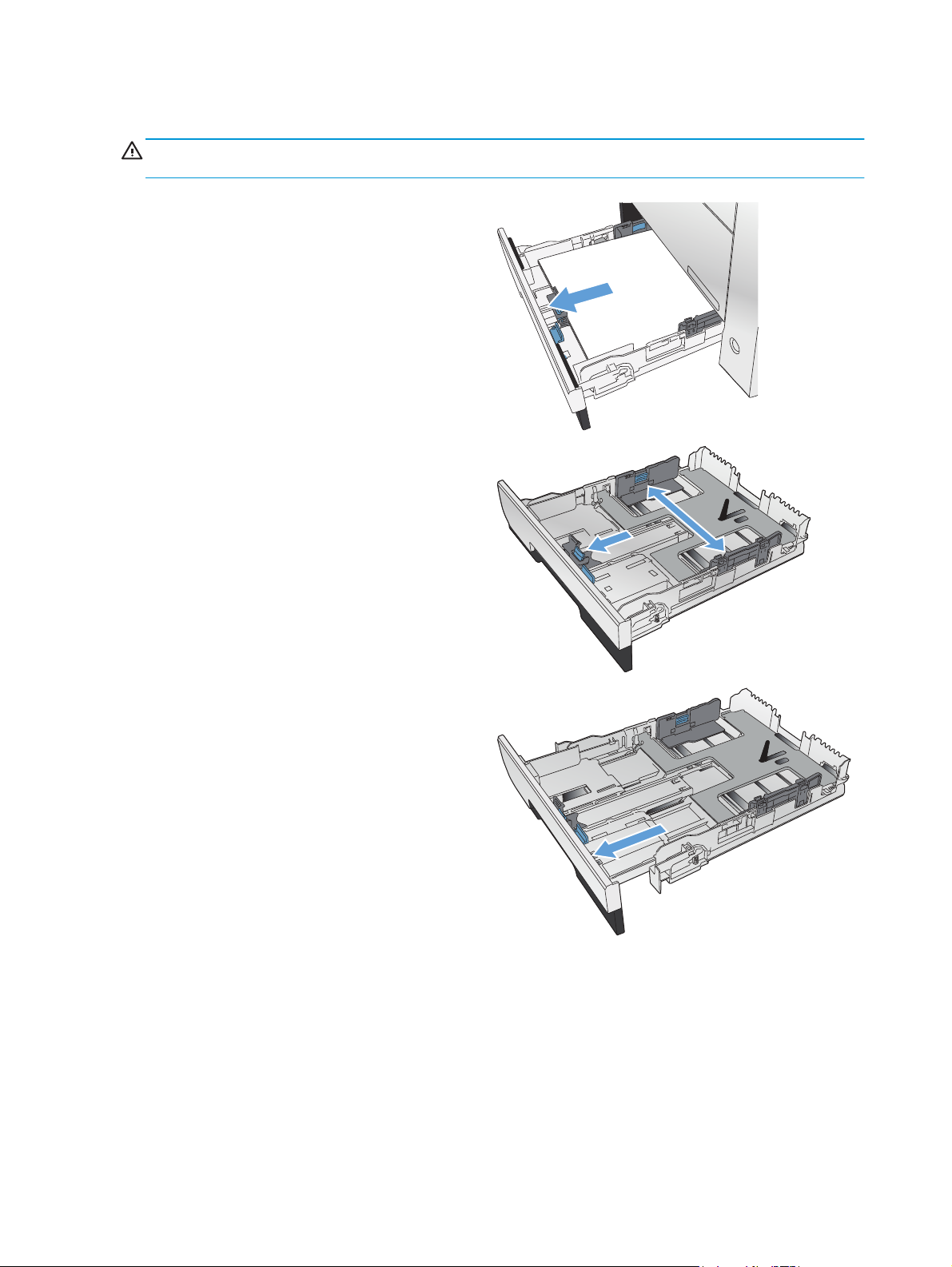
Napunite Ladicu 2 ili Ladicu 3.
OPREZ: Iz ladice 2 ne ispisujte omotnice, naljepnice ni nepodržane veličine papira. Na tim vrstama papira
ispisujte samo iz ladice 1.
1. Iz uređaja izvucite ladicu.
NAPOMENA: Ne otvarajte ladicu dok se koristi.
2. Povlačenjem otvorite vodilice za dužinu i širinu
papira.
3. Za umetanje papira veličine legal produljite ladicu
tako da pritisnete i pržite produžni jezičak te
povučete prednji dio ladice prema sebi.
NAPOMENA: Kada je u njoj papir veličine legal,
ladica se izvlači s prednje strane uređaja oko
64 mm (2,5 inča).
12 Poglavlje 2 Ladice za papir HRWW
Page 23
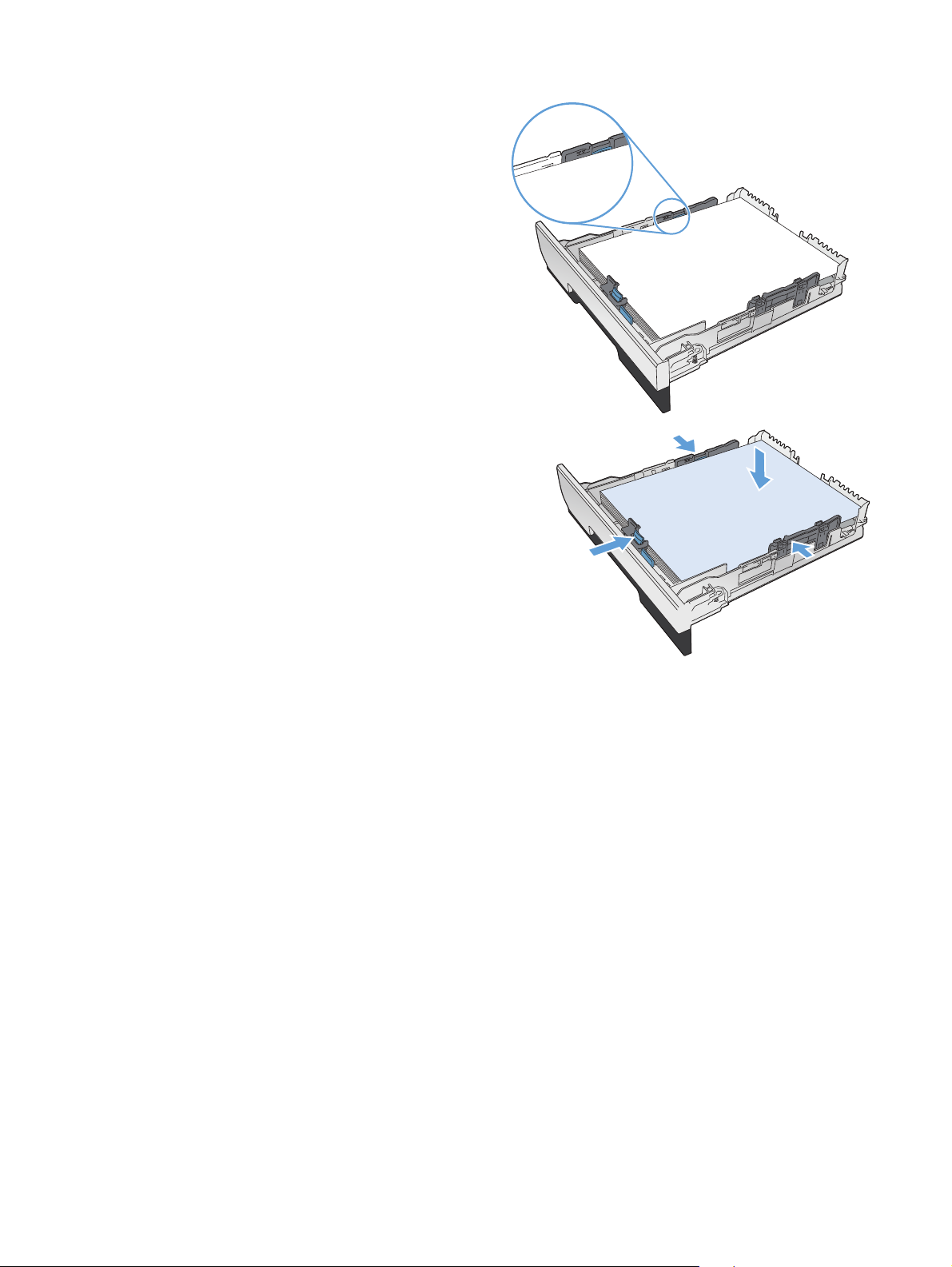
4. Stavite papir u ladicu i provjerite jesu li sva četiri
ruba ravna. Namjestite bočne vodilice širine
papira tako da su poravnate s oznakom veličine
papira na donjoj strani ladice. Namjestite prednje
vodilice duljine papira tako da gurnu snop papira
sve do stražnjeg dijela ladice.
5. Gurnite papir prema dolje kako biste provjerili da
je snop papira ispod jezičaka za količinu papira na
bočnim stranama ladice.
NAPOMENA: Kako biste spriječili zaglavljivanje
papira, nemojte prepuniti ladicu. Provjerite je li
vrh snopa ispod indikatora pune ladice.
NAPOMENA: Ako ladica nije ispravno
postavljena, tijekom ispisa može se prikazati
poruka o pogrešci ili može doći do zaglavljivanja
papira.
HRWW Napunite Ladicu 2 ili Ladicu 3. 13
Page 24
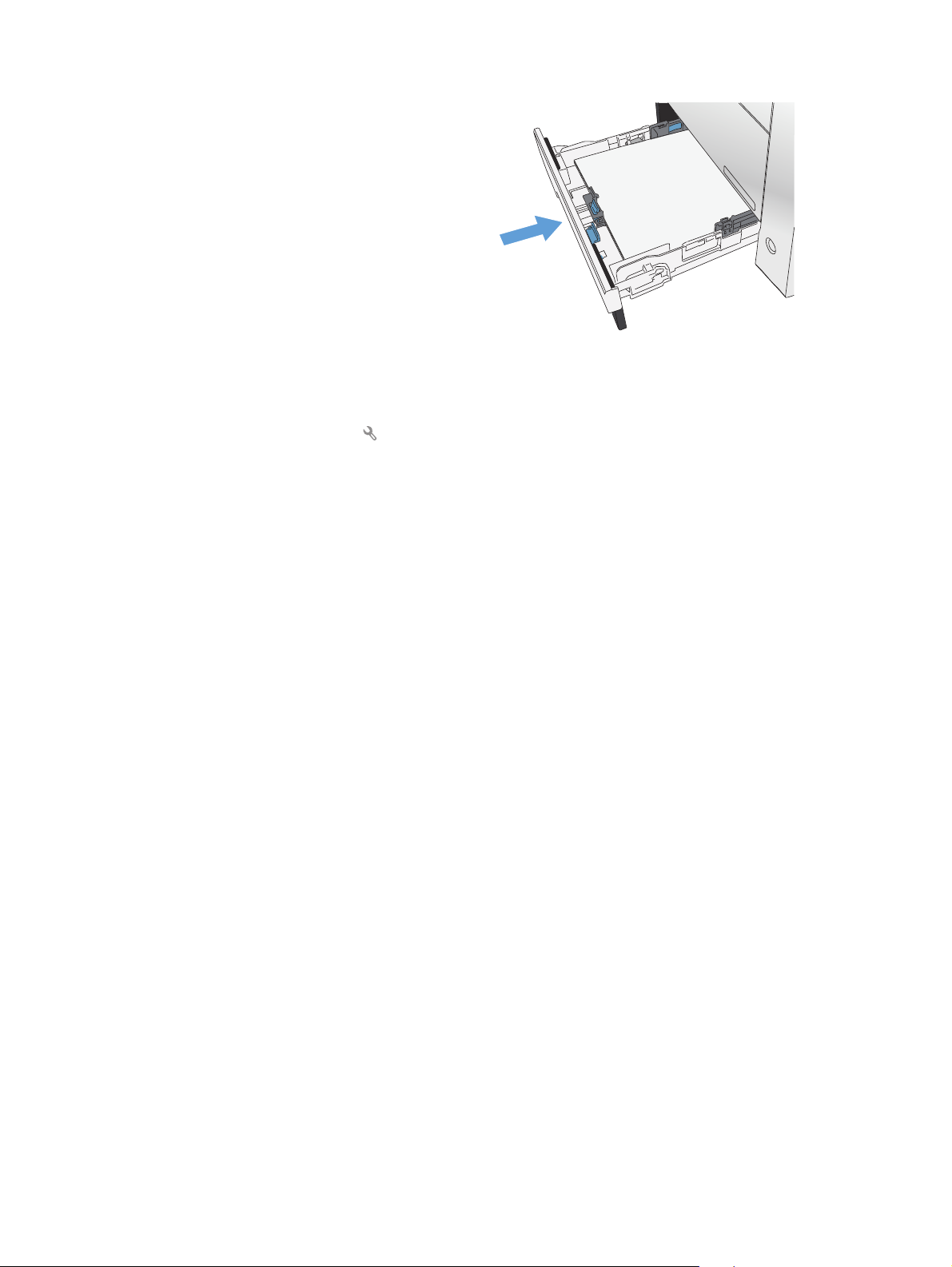
6. Gurnite ladicu do kraja u uređaj.
7. Na upravljačkoj ploči uređaja, konfigurirajte
veličinu i vrstu papira tako da odgovara papiru
umetnutom u ladicu.
a. Na početnom zaslonu upravljačke ploče
uređaja dodirnite gumb Postavke
.
b. Otvorite sljedeće izbornike:
Postavke sustava
Postavke papira
Ladica 2
c. Dodirnite Veličina papira i odaberite
odgovarajuću veličinu.
d. Dodirnite Vrsta papira i odaberite
odgovarajuću vrstu.
14 Poglavlje 2 Ladice za papir HRWW
Page 25
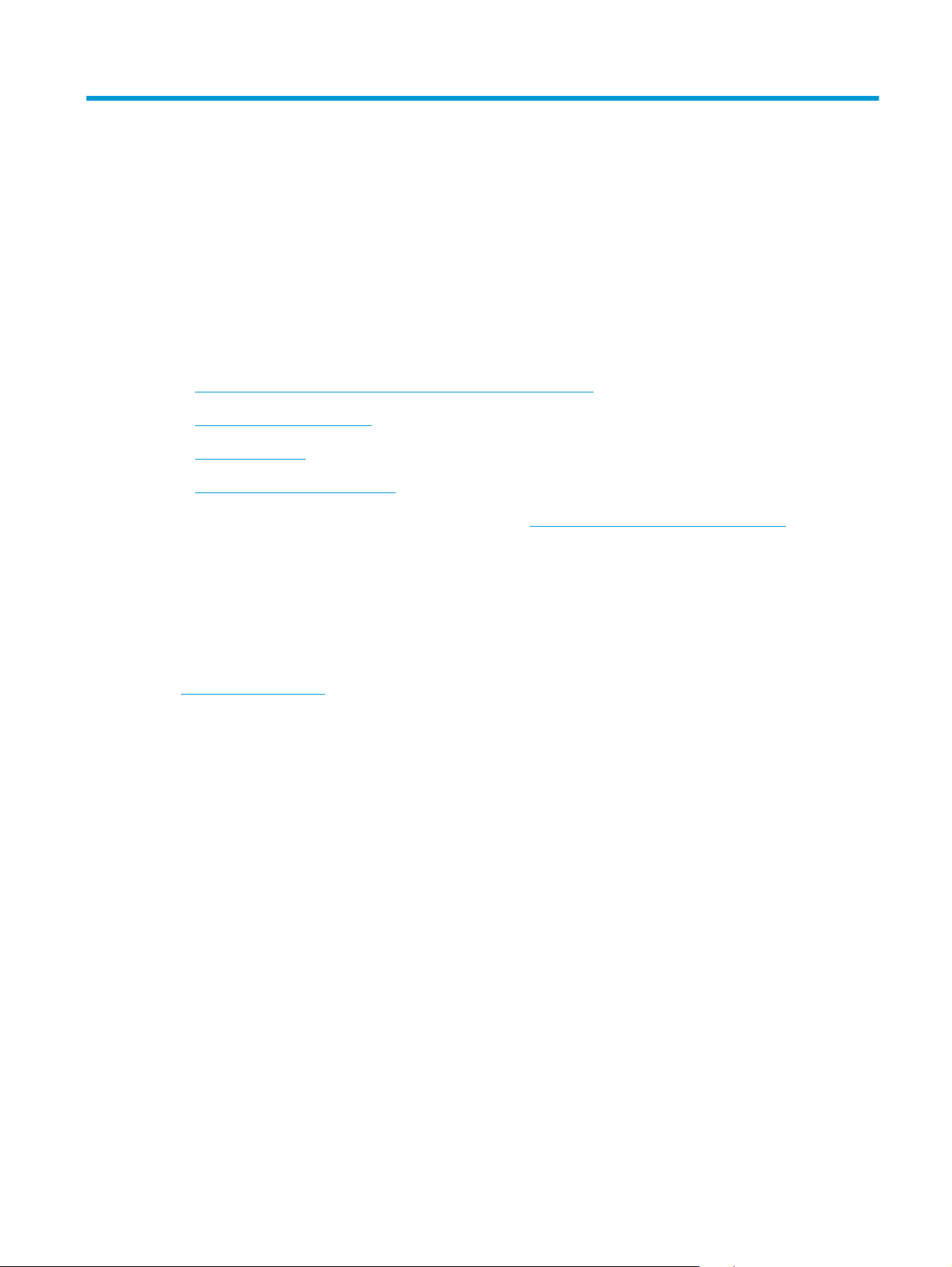
3 Dijelovi, potrošni materijal i dodatna
oprema
●
Naručivanje dijelova, dodatne opreme i potrošnog materijala
●
Dijelovi i potrošni materijal
●
Dodatna oprema
●
Zamjena spremnika s tonerom
Sveobuhvatnu pomoć HP-a o svom uređaju potražite na
●
Rješavanje problema.
●
Preuzimanje softverskih ažuriranja.
●
Pridružite se forumima za podršku.
●
Pronađite informacije o jamstvu i propisima.
www.hp.com/support potražite podršku širom svijeta i ostale HP proizvode.
Na
www.hp.com/support/colorljMFPM476:
HRWW 15
Page 26
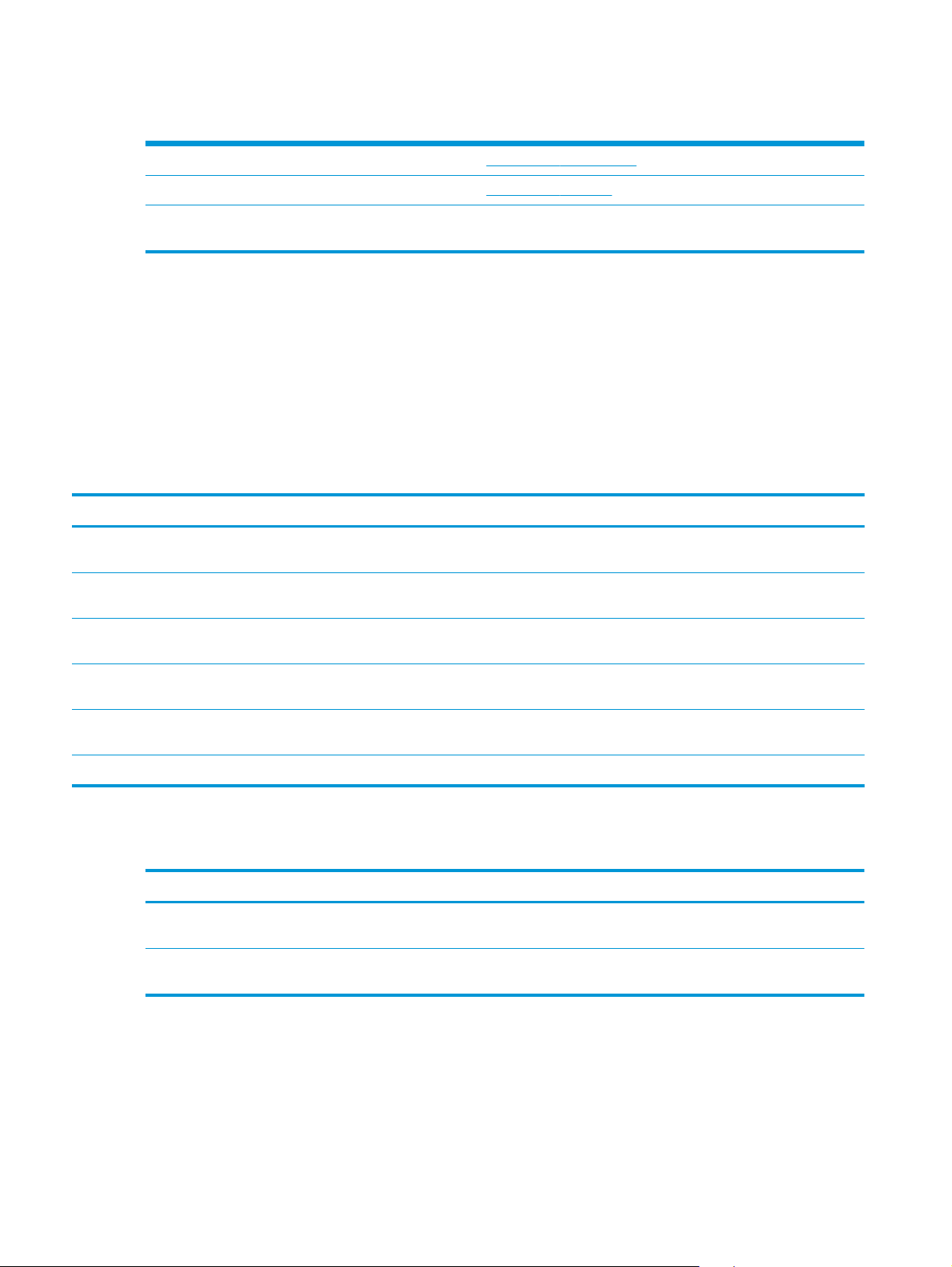
Naručivanje dijelova, dodatne opreme i potrošnog materijala
HP-ovi originalni spremnici s tonerom i papir www.hp.com/go/suresupply
Naručivanje izvornih HP dijelova ili dodataka
Naručite putem mreže pružatelja servisnih usluga ili usluga
podrške
www.hp.com/buy/parts
Kontaktirajte HP-ova davatelja usluga ili podrške.
Dijelovi i potrošni materijal
Za vaš uređaj dostupni su sljedeći dijelovi koje korisnik može sam zamijeniti.
●
Dijelove navedene kao Obavezni za samostalnu zamjenu trebaju instalirati sami korisnici, osim ako žele
platiti serviserima HP-a da izvedu popravak. Za te dijelove jamstvo za HP uređaj ne osigurava podršku
na licu mjesta, kao ni podršku vraćanjem u skladište.
●
Dijelove navedene kao Dodatni dijelovi za samostalno instaliranje može bez dodatne naplate tijekom
jamstvenog razdoblja instalirati i osoblje u HP-ovu servisu.
Stavka Opis Upute za samostalnu zamjenu Broj dijela
HP 312A LaserJet spremnik s crnim
tonerom
HP 312X LaserJet spremnik s crnim
tonerom
HP 312A zamjenski spremnik s
cijan tintom
Spremnik s crnom tintom
standardnog kapaciteta
Spremnik s crnom tintom velikog
kapaciteta
Obavezni CF381A
Obavezni CF380A
Obavezni CF380X
HP 312A zamjenski spremnik sa
žutom tintom
HP 312A zamjenski spremnik s
magenta tintom
Komplet za sklapanje za ladicu 2 Zamjenska ladica 2 Obavezni A3E42-65010
Obavezni CF382A
Obavezni CF383A
Dodatna oprema
Stavka Opis Broj dijela
HP LaserJet ulagač papira s jednom
ladicom za 250 listova
USB kabel 2-metarski standardni USB-kompatibilni
Dodatak za umetanje papira za 250 listova
(dodatna ladica 3)
priključak uređaja
A3E47A
C6518A
16 Poglavlje 3 Dijelovi, potrošni materijal i dodatna oprema HRWW
Page 27

Zamjena spremnika s tonerom
Pisač koristi četiri boje i za svaku boju ima drugi spremnik s tintom: crna (K), magenta (M), cijan (C), i žuta (Y).
OPREZ: Ako toner dospije na odjeću, obrišite ga suhom krpom, a odjeću operite hladnom vodom. Vruća će
voda utisnuti toner u tkaninu.
1. Otvorite prednja vrata.
2. Izvucite ladicu spremnika s tintom.
3. Uhvatite ručicu na starom spremniku za ispis i
povucite spremnik ravno prema gore kako biste
ga uklonili.
HRWW Zamjena spremnika s tonerom 17
Page 28
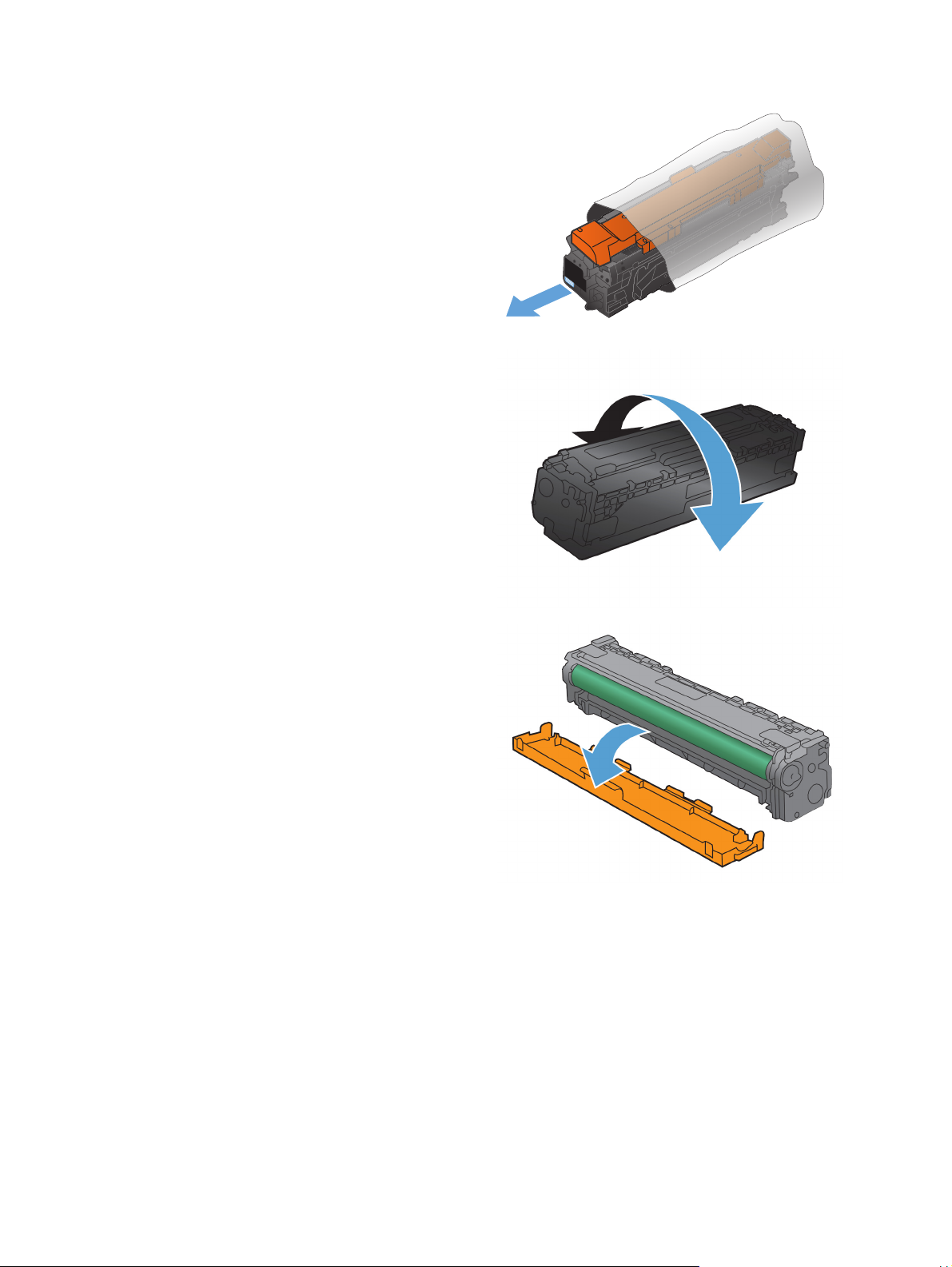
4. Uklonite novi spremnik iz pakiranja.
5. Lagano protresite spremnik za ispis lijevo-desno
kako bi se toner jednako raspodijelio u
spremniku.
6. Uklonite narančasti, plastični štitnik koji se nalazi
na dnu novog spremnika za ispis.
18 Poglavlje 3 Dijelovi, potrošni materijal i dodatna oprema HRWW
Page 29
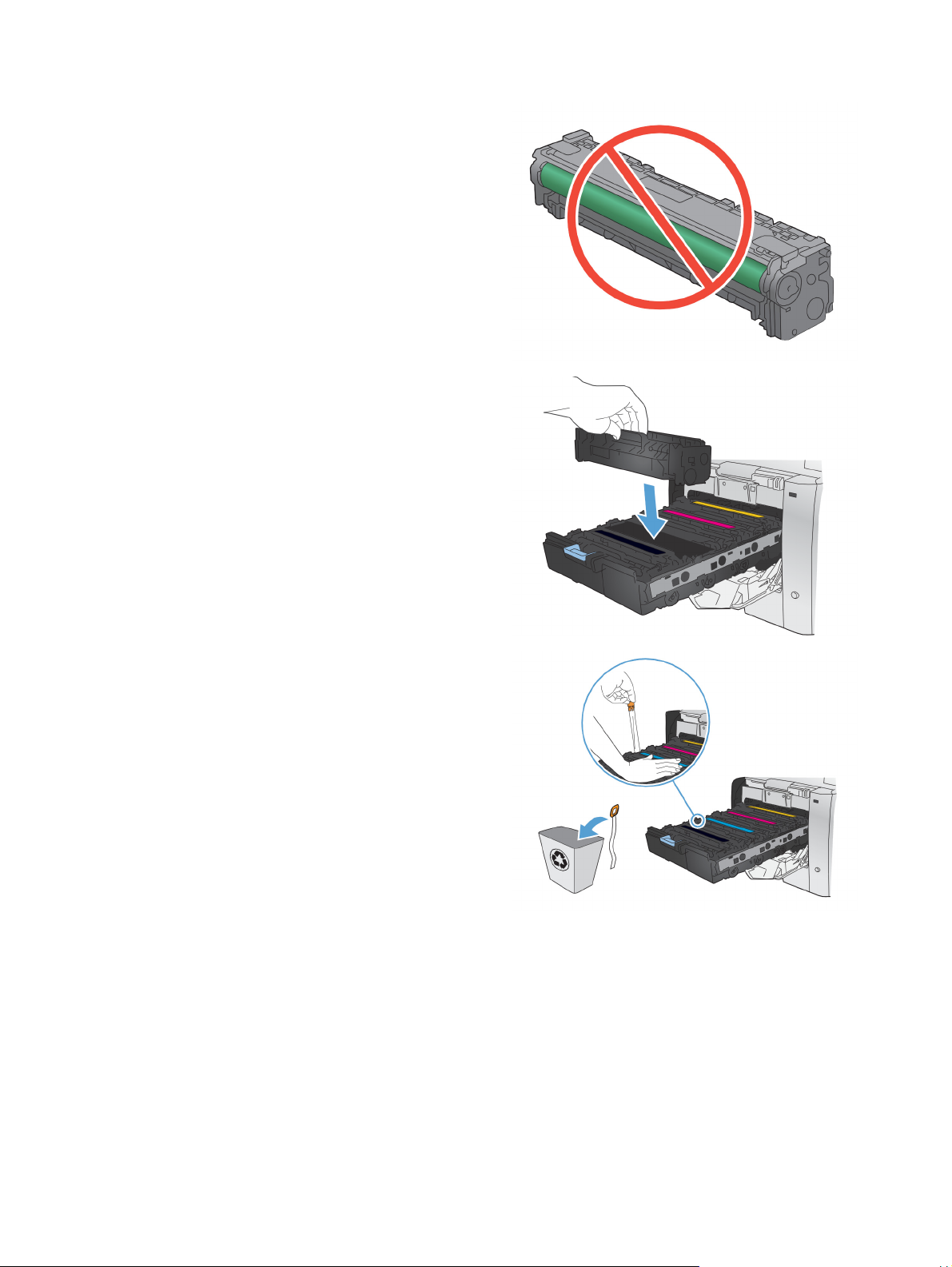
7. Ne dodirujte bubanj za otiskivanje koji se nalazi
na dnu spremnika za ispis. Otisci prstiju na bubnju
za otiskivanje mogu uzrokovati probleme u
kvaliteti ispisa.
8. Umetnite novi spremnik za ispis u uređaj.
Uskladite indikator boje na spremniku s
indikatorom boje u praznom utoru.
9. Povucite jezičac na lijevoj strani spremnika za
ispis ravno prema gore kako biste potpuno
uklonili zaštitnu traku. Reciklirajte zaštitnu traku.
HRWW Zamjena spremnika s tonerom 19
Page 30
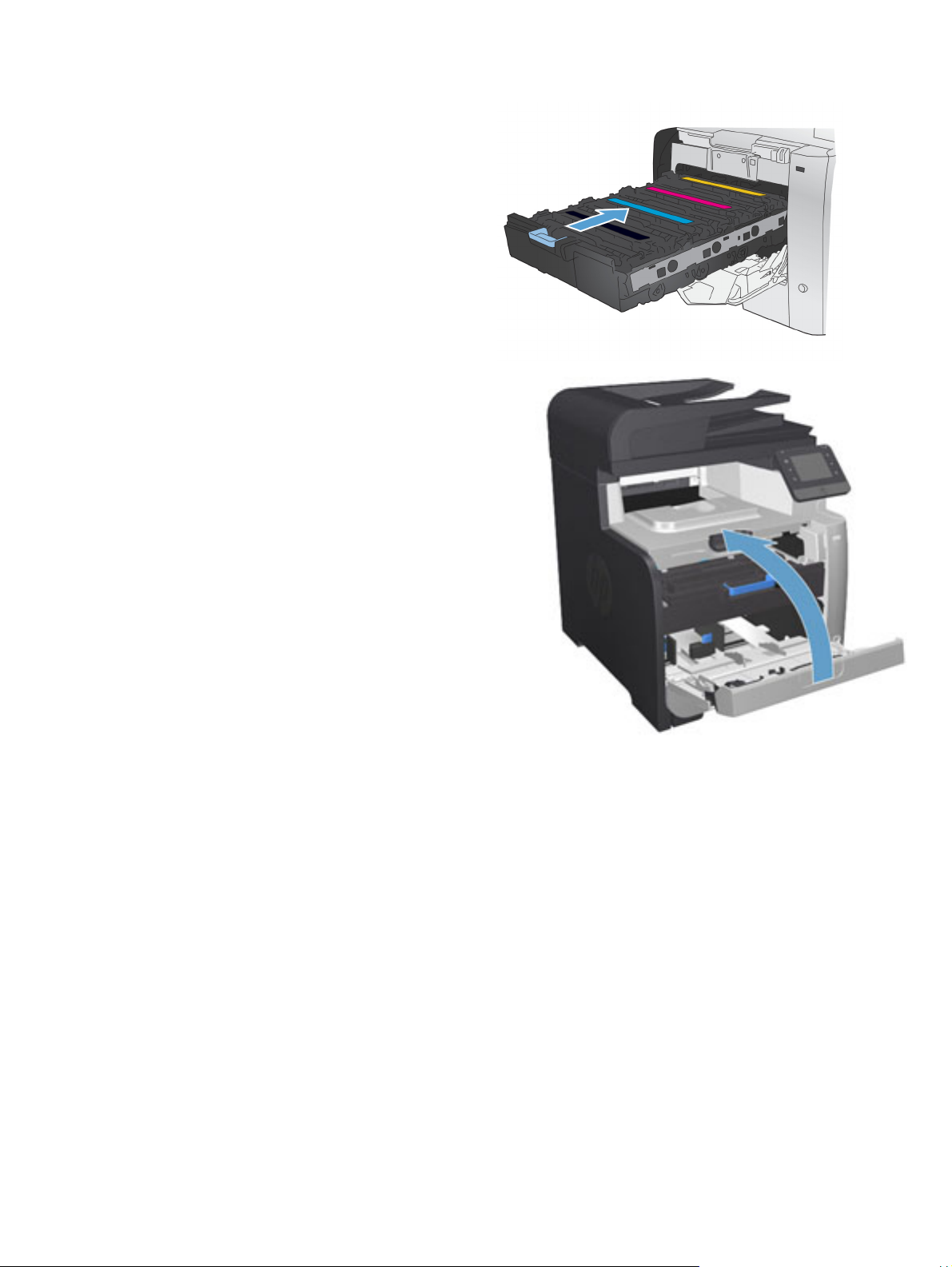
10. Zatvorite vratašca spremnika za ispis.
11. Zatvorite prednja vrata.
12. Stari spremnik s tintom, zaštitnu traku i
narančastu plastičnu ovojnicu stavite u kutiju
novog spremnika s tintom. Postupajte prema
uputama za recikliranje koje se nalaze u kutiji.
20 Poglavlje 3 Dijelovi, potrošni materijal i dodatna oprema HRWW
Page 31

4Ispis
●
Zadaci ispisa (Windows)
●
Zadaci ispisa (Mac OS X)
●
Mobilni ispis
●
Upotreba značajke za izravan USB ispis
Sveobuhvatnu pomoć HP-a o svom uređaju potražite na
●
Rješavanje problema.
●
Preuzimanje softverskih ažuriranja.
●
Pridružite se forumima za podršku.
●
Pronađite informacije o jamstvu i propisima.
www.hp.com/support potražite podršku širom svijeta i ostale HP proizvode.
Na
www.hp.com/support/colorljMFPM476:
HRWW 21
Page 32

Zadaci ispisa (Windows)
●
Upute za ispis (Windows)
●
Automatski obostrani ispis (Windows)
●
Ručni obostrani ispis (Windows)
●
Ispis više stranica po listu (Windows)
●
Odabir vrste papira (Windows)
●
Dodatni zadaci ispisa
Upute za ispis (Windows)
Sljedeći postupak opisuje osnovne procese ispisivanja za Windows.
1. U softverskom programu odaberite mogućnost Ispis.
2. Odaberite proizvod s popisa pisača. Za promjenu postavki pritisnite ili dodirnite gumb Svojstva ili
Preference kako biste otvorili upravljački program pisača.
NAPOMENA: Naziv gumba razlikuje se za različite softverske programe.
22 Poglavlje 4 Ispis HRWW
Page 33

3. Pritisnite ili dodirnite kartice u upravljačkom programu pisača za konfiguriranje dostupnih opcija.
Primjerice, orijentaciju papira postavite na kartici Završna obrada, a izvor papira, vrstu papira, veličinu
papira i kvalitetu postavite na kartici Papir/Kvaliteta.
4. Pritisnite ili dodirnite gumb U redu za povratak u dijaloški okvir Ispis. Na ovome zaslonu odaberite broj
kopija za ispis.
5. Za ispis zadatka pritisnite ili dodirnite gumb U redu.
HRWW Zadaci ispisa (Windows) 23
Page 34

Automatski obostrani ispis (Windows)
Ovaj postupak koristite za uređaje koji imaju instaliran dodatak za automatski obostrani ispis. Ako uređaj
nema instaliran dodatak za automatski obostrani ispis ili za ispis na vrstama papira koje dodatak za
obostrani ispis ne podržava, možete na obje strane ispisivati ručno.
1. U softverskom programu odaberite mogućnost Ispis.
2. Odaberite uređaj s popisa pisača i pritisnite ili dodirnite gumb Svojstva ili Preference kako biste otvorili
upravljački program pisača.
NAPOMENA: Naziv gumba razlikuje se za različite softverske programe.
3. Pritisnite ili dodirnite karticu Završna obrada.
4. Odaberite potvrdni okvir Ispis na obje strane. Pritisnite gumb U redu kako biste zatvorili dijaloški okvir
Opcije dokumenta.
5. Za ispis zadatka u dijaloškom okviru Ispis pritisnite gumb U redu.
24 Poglavlje 4 Ispis HRWW
Page 35

Ručni obostrani ispis (Windows)
Ovaj postupak koristite za uređaje koji nemaju instaliran dodatak za automatski obostrani ispis ili za
ispisivanje na papir koji dodatak za obostrani ispis ne podržava.
1. U softverskom programu odaberite mogućnost Ispis.
2. S popisa pisača odaberite uređaj i pritisnite ili dodirnite gumb Svojstva ili Preference kako biste otvorili
upravljački program pisača.
NAPOMENA: Naziv gumba ovisi o softverskom programu.
3. Pritisnite ili dodirnite karticu Završna obrada.
4. Odaberite potvrdni okvir Obostrani ispis (ručni). Pritisnite gumb U redu za ispis prve stranice zadatka.
5. Izvadite ispisane stranice iz izlaznog spremnika, a zatim ih stavite u Ladicu 1.
6. Ako sustav to zatraži, dodirnite odgovarajući gumb na upravljačkoj ploči za nastavak.
HRWW Zadaci ispisa (Windows) 25
Page 36

Ispis više stranica po listu (Windows)
1. U softverskom programu odaberite mogućnost Ispis.
2. Odaberite uređaj s popisa pisača i pritisnite ili dodirnite gumb Svojstva ili Preference kako biste otvorili
upravljački program pisača.
NAPOMENA: Naziv gumba razlikuje se za različite softverske programe.
3. Pritisnite ili dodirnite karticu Završna obrada.
4. Odaberite broj stranica po listu s padajućeg popisa Stranica po listu.
5. Odaberite odgovarajuće opcije za Obrub stranice za ispis, Redoslijed stranica i Usmjerenje. Pritisnite
gumb U redu kako biste zatvorili dijaloški okvir Opcije dokumenta.
6. Za ispis zadatka u dijaloškom okviru Ispis pritisnite gumb U redu.
26 Poglavlje 4 Ispis HRWW
Page 37

Odabir vrste papira (Windows)
1. U softverskom programu odaberite mogućnost Ispis.
2. Odaberite uređaj s popisa pisača i pritisnite ili dodirnite gumb Svojstva ili Preference kako biste otvorili
upravljački program pisača.
NAPOMENA: Naziv gumba razlikuje se za različite softverske programe.
3. Pritisnite ili dodirnite karticu Papir/Kvaliteta.
4. Na padajućem popisu Vrsta papira pritisnite opciju Više....
5. Proširite popis Vrsta je: mogućnosti
6. Proširite kategorija vrsta papira koja najbolje opisuje vaš papir.
7. Odaberite opciju za vrstu papira koji koristite i pritisnite gumb U redu.
8. Pritisnite gumb U redu kako biste zatvorili dijaloški okvir Opcije dokumenta. Za ispis zadatka u
dijaloškom okviru Ispis pritisnite gumb U redu.
Dodatni zadaci ispisa
U SAD-u idite na www.hp.com/support/colorljMFPM476.
Izvan SAD-a idite na
Unesite naziv proizvoda i odaberite Pretraživanje.
Dostupne su upute za izvođenje određenih zadataka ispisa, kao što su:
●
Stvaranje i korištenje prečaca ili prethodnih postavki
●
Odabir veličine papira ili uporaba prilagođene veličine papira
●
Odabir usmjerenja stranice
●
Stvaranje brošure
●
Podešavanje veličine dokumenta prema određenoj veličini papira
●
Ispis prve ili posljednje stranice dokumenta na drugačiji papir
●
Ispis vodenih žigova na dokument
www.hp.com/support. Odaberite zemlju/regiju. Pritisnite Otklanjanje poteškoća.
HRWW Zadaci ispisa (Windows) 27
Page 38

Zadaci ispisa (Mac OS X)
●
Način ispisa (Mac OS X)
●
Automatski ispis na obje strane (Mac OS X)
●
Ručni obostrani ispis (Mac OS X)
●
Ispis više stranica po listu (Mac OS X)
●
Odabir vrste papira (Mac OS X)
●
Dodatni zadaci ispisa
Način ispisa (Mac OS X)
Sljedeći postupak opisuje osnovni postupak ispisivanja za Mac OS X.
1. Pritisnite izbornik Datoteka, a zatim pritisnite opciju Ispis.
2. U izborniku Pisač odaberite uređaj.
3. Otvorite padajući popis izbornika ili pritisnite Prikaži pojedinosti, a zatim odaberite druge izbornike za
podešavanje postavki ispisa.
4. Kliknite gumb Ispis.
Automatski ispis na obje strane (Mac OS X)
NAPOMENA: Ova je značajka dostupna ako ste instalirali upravljački program HP pisača. Možda neće biti
dostupna koristite li AirPrint.
1. Pritisnite izbornik Datoteka, a zatim pritisnite opciju Ispis.
2. U izborniku Pisač odaberite uređaj.
3. Otvorite padajući popis izbornika ili pritisnite Prikaži pojedinosti, a zatim pritisnite izbornik Izgled.
4. Odaberite opciju uvezivanja iz padajućeg popisa Dvostrano.
5. Kliknite gumb Ispis.
Ručni obostrani ispis (Mac OS X)
NAPOMENA: Ova je značajka dostupna ako ste instalirali upralvjački program HP pisača. Možda neće biti
dostupna koristite li AirPrint.
1. Pritisnite izbornik Datoteka, a zatim pritisnite opciju Ispis.
2. U izborniku Pisač odaberite ovaj uređaj.
3. Otvorite padajući popis izbornika ili pritisnite Prikaži pojedinosti, a zatim pritisnite izbornik Ručni
obostrani ispis.
4. Pritisnite okvir Ručni obostrani ispis i odaberite opciju uvezivanja.
5. Kliknite gumb Ispis.
6. Izvadite prazni papir iz uređaja koji se nalazi u ladici 1.
28 Poglavlje 4 Ispis HRWW
Page 39

7. Izvadite ispisani snop iz izlaznog spremnika i umetnite ga u ulaznu ladicu s ispisanom stranom prema
dolje.
8. Ako sustav to zatraži, dodirnite odgovarajući gumb na upravljačkoj ploči za nastavak.
Ispis više stranica po listu (Mac OS X)
1. Pritisnite izbornik Datoteka, a zatim pritisnite opciju Ispis.
2. U izborniku Pisač odaberite uređaj.
3. Otvorite padajući popis izbornika ili pritisnite Prikaži pojedinosti, a zatim pritisnite izbornik Izgled.
4. Na padajućem popisu Stranica po listu odaberite broj stranica koje želite ispisati na svaki list.
5. U području Smjer rasporeda odaberite redoslijed i položaj stranica na listu.
6. U izborniku Obrub odaberite vrstu obruba koju želite ispisati oko svake stranice na listu.
7. Kliknite gumb Ispis.
Odabir vrste papira (Mac OS X)
1. Pritisnite izbornik Datoteka, a zatim pritisnite opciju Ispis.
2. U izborniku Pisač odaberite uređaj.
3. Otvorite padajući popis izbornika ili pritisnite Prikaži pojedinosti, a zatim pritisnite izbornik Završna
obrada.
4. Iz padajućeg popisa Vrsta medija odaberite vrstu.
5. Kliknite gumb Ispis.
Dodatni zadaci ispisa
U SAD-u idite na www.hp.com/support/colorljMFPM476.
Izvan SAD-a idite na
Unesite naziv proizvoda i odaberite Pretraživanje.
Dostupne su upute za izvođenje određenih zadataka ispisa, kao što su:
●
Stvaranje i korištenje prečaca ili prethodnih postavki
●
Odabir veličine papira ili uporaba prilagođene veličine papira
●
Odabir usmjerenja stranice
●
Stvaranje brošure
●
Podešavanje veličine dokumenta prema određenoj veličini papira
●
Ispis prve ili posljednje stranice dokumenta na drugačiji papir
www.hp.com/support. Odaberite zemlju/regiju. Pritisnite Otklanjanje poteškoća.
●
Ispis vodenih žigova na dokument
HRWW Zadaci ispisa (Mac OS X) 29
Page 40

Mobilni ispis
HP nudi više mobilnih i ePrint rješenja za omogućavanje bežičnog ispisa na HP-pisač s prijenosnog računala,
tableta, pametnog telefona ili drugog mobilnog uređaja. Da biste odredili što je najbolje, otvorite webstranicu
●
●
●
●
HP bežični izravan ispis i NFC ispis
HP nudi HP bežični izravan i NFC (Near Field Communication) ispis na ovom pisaču, što vam omogućuje ispis s
bežičnog mobilnog uređaja izravno na pisač s omogućenim HP bežičnim izravnim ispisom bez povezivanja s
mrežom ili internetom.
NFC mogućnosti omogućuju jednostavnu vezu jedan-na-jedan za ispis za mobilne uređaje putem
jednostavnog dodira uređaj-na-uređaj. Dodatne informacije potražite na početnoj stranici podrške za ovaj
uređaj:
●
www.hp.com/go/LaserJetMobilePrinting (samo na engleskom jeziku).
HP bežični izravan ispis i NFC ispis
Ispis putem e-pošte HP ePrint
Softver HP ePrint
AirPrint
U SAD-u idite na
www.hp.com/support/colorljMFPM476.
●
Izvan SAD-a idite na
Unesite naziv proizvoda i odaberite Pretraživanje.
Zatim na početnoj stranici podrške uređaja odaberite Zadaci, Postavljanje i instalacija, Mobilni ispis.
Upotreba HP bežičnog izravnog ispisa za bežični ispis sa sljedećih uređaja:
●
iPhone, iPad ili iPod koji koriste aplikaciju Apple AirPrint ili HP ePrint
●
mobilni uređaji sa sustavom Android koji koriste aplikaciju HP ePrint ili ugrađeno rješenje za ispis
sustava Android
●
mobilni uređaji sa sustavom Symbian koji koriste aplikaciju HP ePrint Home & Biz
●
uređaji PC i Mac koji koriste softver HP ePrint
Dodatne informacije o opciji HP izravnog bežičnog ispisa potražite na
zatim na lijevoj navigacijskoj traci pritisnite HP bežični izravan ispis.
NFC i HP bežični izravan ispis mogu se omogućiti ili onemogućiti s upravljačke ploče uređaja.
1. Na početnom zaslonu upravljačke ploče uređaja dodirnite gumb Bežično
2. Otvorite sljedeće izbornike:
●
Bežični izbornik
●
Postavljanje izravnog pristupa bežičnoj mreži
www.hp.com/support. Odaberite zemlju/regiju. Pritisnite Otklanjanje poteškoća.
www.hp.com/go/wirelessprinting, a
.
●
Izravan pristup bežičnoj mreži uključen/isključen
3. Dodirnite stavku izbornika Uključi.
30 Poglavlje 4 Ispis HRWW
Page 41

Ispis putem e-pošte HP ePrint
Upotrijebite HP ePrint za ispis dokumenata njihovim slanjem kao privitaka e-pošti na adresu e-pošte
proizvoda s bilo kojeg uređaja koji podržava e-poštu.
Za uporabu opcije HP ePrint uređaj mora udovoljavati ovim zahtjevima:
●
Uređaj mora biti povezan s kabelskom ili bežičnom mrežom i imati pristup internetu.
●
Na uređaju moraju biti omogućene HP internetske usluge, a uređaj mora biti registriran na usluzi
HP Connected.
1. Na početnom zaslonu upravljačke ploče uređaja dodirnite gumb internetskih usluga
2. Dodirnite gumb Omogući internetske usluge. Uređaj omogućuje internetske usluge i zatim ispisuje
stranicu s informacijama.
Stranica s informacijama sadrži šifru pisača koju koristite kako biste se registrirali na usluzi
HP Connected.
3. Idite na
postavljanja.
Više informacija o podršci za svoj uređaj potražite na
Softver HP ePrint
Softver HP ePrint olakšava ispis sa stolnog ili prijenosnog računala sa sustavima Windows ili Mac na bilo koji
uređaj koji podržava HP ePrint. Zahvaljujući ovom softveru možete lako pronaći proizvode koji podržavaju
HP ePrint, a koji su registrirani na vašem računu za HP Connected. Ciljni HP pisač može se nalaziti u uredu ili
na lokacijama diljem svijeta.
●
Windows: Kad instalirate softver, otvorite mogućnost Ispis u aplikaciji i s popisa instaliranih pisača
odaberite HP ePrint. Za konfiguriranje opcija ispisa pritisnite gumb Svojstva.
●
Mac: Nakon instalacije novog softvera odaberite Datoteka, Ispis, a zatim pritisnite strelicu pokraj opcije
PDF (u donjem lijevom kutu zaslona upravljačkog programa). Odaberite HP ePrint.
.
www.hpconnected.com kako biste kreirali račun za HP ePrint i dovršite postupak
www.hp.com/support.
Kod sustava Windows softver HP ePrint podržava TCP/IP ispis na pisače na lokalnoj mreži (LAN ili WAN) za
uređaje koji podržavaju UPD PostScript®.
Windows i Mac podržavaju IPP ispis na uređaje u LAN ili WAN mreži koji podržavaju ePCL.
Windows i Mac podržavaju i ispis PDF dokumenata na javnim lokacijama za ispis i ispis pomoću softvera HP
ePrint putem e-pošte u oblaku.
Upravljačke programe i informacije potražite na adresi
NAPOMENA: Softver HP ePrint uslužni je program radnog procesa za PDF datoteke za Mac i zapravo nije
upravljački program.
NAPOMENA: Softver HP ePrint ne podržava ispis putem USB priključka.
HRWW Mobilni ispis 31
www.hp.com/go/eprintsoftware.
Page 42

AirPrint
Izravan ispis upotrebom Appleove značajke AirPrint podržan je za iOS 4.2 i novije. Upotrijebite AirPrint za
izravan ispis na uređaj s iPada, iPhonea (3GS ili noviji) ili iPod toucha (treća generacija ili noviji) u sljedećim
programima:
●
Pošta
●
Fotografije
●
Safari
●
iBooks
●
Odabir aplikacija ostalih proizvođača
Za upotrebu značajke AirPrint proizvod mora biti povezan s istom bežičnom mrežom kao i uređaj Apple.
Dodatne informacije o korištenju značajke AirPrint i proizvodima tvrtke HP koji su s njom kompatibilni
potražite na web-mjestu podrške za ovaj uređaj:
●
U SAD-u idite na
●
Izvan SAD-a idite na
Unesite naziv proizvoda i odaberite Pretraživanje.
NAPOMENA: Značajka AirPrint ne podržava USB veze.
www.hp.com/support/colorljMFPM476.
www.hp.com/support. Odaberite zemlju/regiju. Pritisnite Otklanjanje poteškoća.
32 Poglavlje 4 Ispis HRWW
Page 43

Upotreba značajke za izravan USB ispis
1. Umetnite USB flash pogon u USB priključak na uređaju.
2. Otvorit će se izbornik USB flash pogona. Dodirivanjem gumba sa strelicama možete se kretati kroz
opcije.
●
Ispis dokumenata
●
Odabir i ispis fotografija
●
Skeniranje na USB pogon
3. Za ispis dokumenta dodirnite zaslon Ispis dokumenata, a zatim dodirnite naziv mape na USB pogonu u
kojoj je spremljen dokument. Kada se otvori zaslon sažetka, na njemu možete dodirivanjem podesiti
postavke. Dodirnite gumb Ispis za ispis dokumenta.
4. Za ispis fotografija dodirnite zaslon Pregled i ispis fotografija, a zatim dodirnite sličicu svake fotografije
koju želite ispisati. Dodirnite gumb Gotovo. Kada se otvori zaslon sažetka, na njemu možete
dodirivanjem podesiti postavke. Dodirnite gumb Ispis za ispis fotografija.
5. Izvadite ispisane stranice iz izlaznog spremnika i izvadite USB flash pogon.
HRWW Upotreba značajke za izravan USB ispis 33
Page 44

34 Poglavlje 4 Ispis HRWW
Page 45

5 Kopiraj
●
Izrada kopija
●
Kopiranje na obje strane (obostrano)
Sveobuhvatnu pomoć HP-a o svom uređaju potražite na
●
Rješavanje problema.
●
Preuzimanje softverskih ažuriranja.
●
Pridružite se forumima za podršku.
●
Pronađite informacije o jamstvu i propisima.
www.hp.com/support potražite podršku širom svijeta i ostale HP proizvode.
Na
www.hp.com/support/colorljMFPM476:
HRWW 35
Page 46

Izrada kopija
1. Umetnite dokument na staklo skenera prema indikatorima na uređaju.
NAPOMENA: Za najbolje rezultate, umetnite papir male veličine (letter, A4 ili manji) s dugim rubom
papira duž lijeve strane stakla skenera.
2. Na početnom zaslonu upravljačke ploče uređaja dodirnite gumb Kopiraj.
3. Kako biste optimizirali kvalitetu kopiranja za različite vrste dokumenata, dodirnite gumb Postavke, a
zatim prijeđite do gumba Optimiziranje i dodirnite ga. Dodirivanje gumba sa strelicama možete se
kretati između opcija, a opciju možete odabrati tako da je dodirnete. Dostupne su sljedeće postavke
kvalitete kopiranja:
●
Automatski odabir: Ovu postavku koristite kada kvaliteta kopije nije primarna. Ovo je zadana
postavka.
●
Miješano: Ovu postavku koristite za dokumente koje sadrže kombinaciju teksta i slika.
●
Tekst: Ovu postavku koristite za dokumente koji uglavnom sadrže tekst.
●
Slika: Ovu postavku koristite za dokumente koji uglavnom sadrže grafičke prikaze.
4. Broj kopija možete promijeniti dodirivanjem strelica, a možete i dodirnuti postojeći broj kopija i zatim
upisati željeni broj.
5. Za pokretanje kopiranja dodirnite gumb Crno ili Boja.
36 Poglavlje 5 Kopiraj HRWW
Page 47

Kopiranje na obje strane (obostrano)
●
Automatsko kopiranje na obje strane
●
Ručno obostrano kopiranje
Automatsko kopiranje na obje strane
1. Stavite izvorne dokumente u ulagač dokumenata s prvom stranicom okrenutom prema gore te vrhom
stranice prema naprijed.
2. Prilagodite vodilice za papir veličini dokumenta.
3. Na početnom zaslonu upravljačke ploče uređaja dodirnite gumb Kopiraj.
4. Dodirnite gumb Postavke.
5. Prijeđite do gumba Obostrano i dodirnite ga.
6. Dodirivanje gumba sa strelicama možete se kretati između opcija, a opciju možete odabrati tako da je
dodirnete.
7. Za pokretanje kopiranja dodirnite gumb Crno ili Boja.
Ručno obostrano kopiranje
1. Postavite dokument na staklo skenera licem okrenutim prema dolje tako da je gornji lijevi kut stranice u
gornjem lijevom kutu stakla. Zatvorite skener.
2. Na početnom zaslonu upravljačke ploče uređaja dodirnite gumb Kopiraj.
3. Dodirnite gumb Postavke.
4. Prijeđite do gumba Obostrano i dodirnite ga.
5. Dodirivanje gumba sa strelicama možete se kretati između opcija, a opciju možete odabrati tako da je
dodirnete.
6. Za pokretanje kopiranja dodirnite gumb Crno ili Boja.
7. Uređaj od vas traži umetanje sljedećeg originalnog dokumenta. Postavite ga na staklo i dodirnite gumb
U redu.
8. Ponavljajte ovaj postupak dok ne skenirate posljednju stranicu. Dodirnite gumb Gotovo kako biste
završili s ispisivanjem kopija.
HRWW Kopiranje na obje strane (obostrano) 37
Page 48

38 Poglavlje 5 Kopiraj HRWW
Page 49

6Skeniraj
●
Skeniranje pomoću softvera HP Scan (Windows)
●
Skeniranje pomoću softvera HP Scan (Mac OS X)
●
Postavljenje skeniranja u e-poštu
●
Postavljanje skeniranja u mrežnu mapu
●
Skeniranje u e-poštu
●
Skeniranje u mrežnu mapu
●
Skeniranje na USB flash pogon
Sveobuhvatnu pomoć HP-a o svom uređaju potražite na
●
Rješavanje problema.
●
Preuzimanje softverskih ažuriranja.
●
Pridružite se forumima za podršku.
●
Pronađite informacije o jamstvu i propisima.
www.hp.com/support potražite podršku širom svijeta i ostale HP proizvode.
Na
www.hp.com/support/colorljMFPM476:
HRWW 39
Page 50

Skeniranje pomoću softvera HP Scan (Windows)
Za pokretanje skeniranja iz softvera na svom računalu koristite HP softver za skeniranje. Skeniranu sliku
možete spremiti kao dokument, poslati je e-poštom ili je poslati u drugu softversku aplikaciju.
1. Umetnite dokument na staklo skenera prema indikatorima na uređaju.
NAPOMENA: Za najbolje rezultate, umetnite papir male veličine (letter, A4 ili manji) s dugim rubom
papira duž lijeve strane stakla skenera.
2. Pritisnite Start, a zatim pritisnite Programi (ili Svi programi u Windows XP).
3. Pritisnite HP, a zatim pritisnite HP skeniranje.
4. Odaberite prečac za skeniranje i prema potrebi podesite postavke.
5. Pritisnite Skeniraj.
NAPOMENA: Pritisnite Napredne postavke za pristup dodatnim opcijama.
Pritisnite Stvori novi prečac za stvaranje prilagođenog skupa postavki i njegovo spremanje na popisu
prečaca.
40 Poglavlje 6 Skeniraj HRWW
Page 51

Skeniranje pomoću softvera HP Scan (Mac OS X)
Pomoću softvera HP Scan pokrenite skeniranje putem softvera na vašem računalu.
1. Postavite dokument na staklo skenera prema indikatorima na proizvodu.
NAPOMENA: Za najbolje rezultate, papire manje veličine (letter, A4 ili manji) postavite dužim rubom
papira duž lijeve strane stakla skenera.
2. Otvorite softver HP Scan koji se nalazi u mapi Hewlett-Packard unutar mape Aplikacije.
3. Za skeniranje dokumenta slijedite upute prikazane na zaslonu.
4. Kad skenirate sve stranice, pritisnite gumb Gotovo kako biste ih spremili u datoteku.
HRWW Skeniranje pomoću softvera HP Scan (Mac OS X) 41
Page 52

Postavljenje skeniranja u e-poštu
Uvod
Za korištenje ove značajke skeniranja uređaj mora biti povezan s mrežom. Ova značajka skeniranja nije
dostupna dok je ne konfigurirate. Kako biste konfigurirali ovu značajku, koristite čarobnjak za postavljanje
skeniranja u e-poštu (Windows), koji je instaliran u grupu HP programa za uređaj kao dio pune instalacije
softvera. Za konfiguriranje ove značajke možete koristiti i HP ugrađeni web-poslužitelj. Sljedeće upute
opisuju konfiguriranje značajke pomoću čarobnjaka za postavljanje skeniranja u e-poštu i pomoću
HP ugrađenog web-poslužitelja.
●
Korištenje čarobnjaka za postavljanje skeniranja u e-poštu (Windows)
●
Postavljanje značajke skeniranja u e-poštu putem HP ugrađenog web-poslužitelja (Windows)
●
Postavljanje značajke skeniranja u e-poštu na računalu sa sustavom Mac
Korištenje čarobnjaka za postavljanje skeniranja u e-poštu (Windows)
Neki uređaji tvrtke HP sadrže instalaciju upravljačkog programa sa CD-a sa softverom. Na kraju ove
instalacije nalazi se opcija Postavljanje skeniranja u mapu i e-poštu. Čarobnjak za postavljanje sadrži opcije
za osnovnu konfiguraciju.
Nakon instalacije pristupite čarobnjaku za postavljanje tako da pritisnete gumb Start, odaberete Programi ili
Svi programi, a zatim pritisnete HP. Pritisnite naziv uređaja, a zatim pritisnite Čarobnjak za skeniranje u e-
poštu kako biste pokrenuli postupak konfiguriranja.
1. Za dodavanje nove odlazne adrese e-pošte pritisnite gumb Novo.
2. Unesite adresu e-pošte. Pritisnite gumb Sljedeće.
3. U okvir Ime za prikaz upišite ime koje se prikazuje za ovu adresu e-pošte, a zatim pritisnite Sljedeće.
NAPOMENA: Kako biste zaštitili profil e-pošte, unesite 4-znamenkasti PIN. Nakon što profilu dodijelite
sigurnosni PIN, PIN se mora unijeti na upravljačkoj ploči uređaja prije nego što uređaj može slati e-poštu
pomoću toga profila.
4. Unesite naziv ili IP adresu SMTP poslužitelja i broj priključka SMTP poslužitelja. Ako odlazni SMTP
poslužitelj zahtijeva dodatnu sigurnosnu provjeru autentičnosti, pritisnite potvrdni okvir s oznakom
Provjera autentičnosti prijave u e-poštu i unesite potreban korisnički ID i lozinku. Za nastavak
pritisnite gumb Sljedeće.
NAPOMENA: Ako ne znate naziv SMTP poslužitelja, broj SMTP priključka ili podatke za provjeru
autentičnosti, informacije zatražite od davatelja internetskih usluga ili usluga e-pošte, ili administratora
sustava. Nazive SMTP poslužitelja i nazive priključaka obično je jednostavno pronaći pretraživanjem
interneta. Primjerice, za pretraživanje koristite izraze poput “gmail smtp naziv poslužitelja” ili “yahoo
smtp naziv poslužitelja".
5. Pregledajte podatke i provjerite jesu li sve postavke točne. Ako vidite pogrešku, pritisnite gumb Natrag
kako biste je ispravili. Kada završite, pritisnite gumb Spremi i provjeri kako biste provjerili konfiguraciju
i dovršili postavljanje.
NAPOMENA: Stvorite dodatne profile odlazne e-pošte kako biste skenirali s više računa e-pošte.
42 Poglavlje 6 Skeniraj HRWW
Page 53

Postavljanje značajke skeniranja u e-poštu putem HP ugrađenog web-poslužitelja (Windows)
1. Otvaranje HP ugrađenog web-poslužitelja (EWS):
a. Na početnom zaslonu upravljačke ploče uređaja dodirnite gumb Mreža
adresu uređaja ili naziv glavnog računala.
b. Otvorite web-preglednik i u redak za adresu upišite IP adresu ili naziv glavnog računala onako
kako se prikazuje na upravljačkoj ploči uređaja. Pritisnite tipku Enter na tipkovnici računala. Otvara
se zaslon EWS.
2. Pritisnite karticu Skeniranje.
3. U lijevom navigacijskom oknu pritisnite vezu Postavljanje skeniranja u e-poštu.
4. Na stranici Postavljanje skeniranja u e-poštu nalazi se popis postavki koje treba konfigurirati. Te su
postavke navedene i u lijevom navigacijskom oknu. Za početak pritisnite vezu Profili odlazne e-pošte.
5. Na stranici Profili odlazne e-pošte pritisnite gumb Novo.
●
U području Adresa e-pošte unesite adresu e-pošte i ime za prikaz.
●
U području Postavke SMTP poslužitelja unesite adresu SMTP poslužitelja i SMTP priključak.
Zadani je priključak već unesen i u većini slučajeva ne treba se mijenjati.
NAPOMENA: Ako za uslugu e-pošte koristite Google™ Gmail, pritisnite potvrdni okvir Uvijek
koristi sigurnu vezu (SSL/TLS).
kako biste dobili IP
●
U području SMTP autentičnost pritisnite potvrdni okvir SMTP poslužitelj zahtijeva provjeru
autentičnosti za odlazne poruke e-pošte kako biste konfigurirali SMTP korisnički ID i lozinku po
potrebi.
Informacije o SMTP poslužitelju zatražite od mrežnog administratora ili davatelja internetskih
usluga. Ako je za SMTP poslužitelj potrebna provjera autentičnosti, trebat ćete saznati i ID
korisnika i lozinku za SMTP. Nazive SMTP poslužitelja i nazive priključaka obično je jednostavno
pronaći pretraživanjem interneta. Primjerice, za pretraživanje koristite izraze poput “gmail smtp
naziv poslužitelja” ili “yahoo smtp naziv poslužitelja".
●
U područje Neobavezni PIN unesite PIN. Taj će se PIN morati unijeti prilikom svakog slanja e-pošte
s adrese e-pošte.
●
U području Preference poruke e-pošte konfigurirajte preference poruke.
Pregledajte podatke, a zatim pritisnite Spremi i provjeri kako biste spremili podatke i provjerili vezu, ili
Samo spremi kako biste samo spremili podatke.
6. Za dodavanje adresa e-pošte u adresar kojem se može pristupiti s uređaja pritisnite vezu Adresar e-
pošte i unesite potrebne podatke. Moguće je postaviti pojedinačne adrese e-pošte ili grupe adresa e-
pošte.
7. Za konfiguriranje zadanih opcija pritisnite vezu Opcije e-pošte. Unesite zadani predmet e-pošte, tekst i
ostale postavke skeniranja.
HRWW Postavljenje skeniranja u e-poštu 43
Page 54

Postavljanje značajke skeniranja u e-poštu na računalu sa sustavom Mac
1. Koristite jednu od sljedećih metoda za otvaranje sučelja ugrađenog web-poslužitelja (EWS).
Otvaranje HP ugrađenog web-poslužitelja (EWS) pomoću web-preglednika
a. Na početnom zaslonu upravljačke ploče uređaja dodirnite gumb Mreža
adresu uređaja ili naziv glavnog računala.
b. Otvorite web-preglednik i u redak za adresu upišite IP adresu ili naziv glavnog računala onako
kako se prikazuje na upravljačkoj ploči uređaja. Pritisnite tipku Enter na tipkovnici računala. Otvara
se zaslon EWS.
Otvaranje HP ugrađenog web-poslužitelja (EWS) pomoću HP uslužnog programa
a. Otvorite HP uslužni program tako da pritisnete ikonu HP uslužnog programa na doku ili pritisnete
izbornik Idi, a zatim dvaput pritisnete HP uslužni program.
b. U HP uslužnom programu pritisnite Dodatne postavke, a zatim pritisnite Otvaranje ugrađenog
web-poslužitelja ili pritisnite Skeniranje u e-poštu. Otvara se zaslon EWS.
2. Pritisnite karticu Skeniranje.
3. U lijevom navigacijskom oknu pritisnite vezu Postavljanje skeniranja u e-poštu.
4. Na stranici Postavljanje skeniranja u e-poštu nalazi se popis postavki koje treba konfigurirati. Te su
postavke navedene i u lijevom navigacijskom oknu. Za početak pritisnite vezu Profili odlazne e-pošte.
5. Na stranici Profili odlazne e-pošte pritisnite gumb Novo.
kako biste dobili IP
●
U područje Adresa e-pošte unesite adresu e-pošte i ime za prikaz.
●
U područje Postavke SMTP poslužitelja unesite adresu SMTP poslužitelja i SMTP priključak.
Zadani je priključak već unesen i u većini slučajeva ne treba se mijenjati.
NAPOMENA: Ako za uslugu e-pošte koristite Google™ Gmail, pritisnite potvrdni okvir Uvijek
koristi sigurnu vezu (SSL/TLS).
●
U području SMTP autentičnost pritisnite potvrdni okvir SMTP poslužitelj zahtijeva provjeru
autentičnosti za odlazne poruke e-pošte kako biste konfigurirali SMTP korisnički ID i lozinku po
potrebi.
NAPOMENA: Informacije o SMTP poslužitelju zatražite od mrežnog administratora ili davatelja
internetskih usluga. Ako je za SMTP poslužitelj potrebna provjera autentičnosti, trebat ćete saznati
i ID korisnika i lozinku za SMTP. Nazive SMTP poslužitelja i nazive priključaka obično je jednostavno
pronaći pretraživanjem interneta. Primjerice, za pretraživanje koristite izraze poput “gmail smtp
naziv poslužitelja” ili “yahoo smtp naziv poslužitelja".
●
U područje Neobavezni PIN unesite PIN. Taj će se PIN morati unijeti prilikom svakog slanja e-pošte
s adrese e-pošte.
●
U području Preference poruke e-pošte konfigurirajte preference poruke.
6. Za dodavanje adresa e-pošte u adresar kojem se može pristupiti s uređaja pritisnite vezu Adresar e-
pošte i unesite potrebne podatke. Moguće je postaviti pojedinačne adrese e-pošte ili grupe adresa e-
pošte.
44 Poglavlje 6 Skeniraj HRWW
Page 55

7. Za konfiguriranje zadanih opcija pritisnite vezu Opcije e-pošte. Unesite zadani predmet e-pošte, tekst i
ostale postavke skeniranja.
8. Pritisnite Spremi i provjeri kako biste dovršili postavljanje.
NAPOMENA: Stvorite dodatne profile odlazne e-pošte kako biste skenirali s više računa e-pošte.
HRWW Postavljenje skeniranja u e-poštu 45
Page 56

Postavljanje skeniranja u mrežnu mapu
Uvod
Za korištenje ove značajke skeniranja uređaj mora biti povezan s mrežom. Ova značajka skeniranja nije
dostupna dok je ne konfigurirate. Kako biste konfigurirali ovu značajku, koristite čarobnjak za postavljanje
skeniranja u mrežnu mapu (Windows) koji je instaliran u grupu HP programa za uređaj kao dio pune instalacije
softvera. Za konfiguriranje ovih značajki možete koristiti i HP ugrađeni web poslužitelj. Sljedeće upute
opisuju konfiguriranje značajke pomoću čarobnjaka za postavljanje skeniranja u mrežnu mapu i pomoću
HP ugrađenog web-poslužitelja.
●
Korištenje čarobnjaka za skeniranje u mrežnu mapu (Windows)
●
Postavljanje značajke skeniranja u mrežnu mapu putem HP ugrađenog web-poslužitelja (Windows)
●
Postavljanje značajke skeniranja u mrežnu mapu na računalu sa sustavom Mac
Korištenje čarobnjaka za skeniranje u mrežnu mapu (Windows)
Neki uređaji tvrtke HP sadrže instalaciju upravljačkog programa sa CD-a sa softverom. Na kraju ove
instalacije nalazi se opcija Postavljanje skeniranja u mapu i e-poštu. Čarobnjak za postavljanje sadrži opcije
za osnovnu konfiguraciju.
Nakon instalacije pristupite čarobnjaku za postavljanje tako da pritisnete gumb Start, odaberete Programi ili
Svi programi, a zatim pritisnete HP. Pritisnite naziv uređaja, a zatim pritisnite Čarobnjak za skeniranje u
mrežnu mapu kako biste pokrenuli postupak konfiguriranja.
1. Za dodavanje nove mrežne mape pritisnite gumb Novo.
2. Unesite adresu mrežne mape ili pritisnite gumb Pretraži kako biste pronašli mapu za zajedničko
korištenje. Unesite ime za prikaz koje će se prikazati na upravljačkoj ploči. Pritisnite gumb Sljedeće.
3. Za zajedničko korištenje mape s ostalim korisnicima potvrdite okvir za tu opciju. Unesite sigurnosni PIN
po potrebi. Pritisnite gumb Sljedeće.
4. Unesite korisničko ime i lozinku. Pritisnite gumb Sljedeće.
5. Pregledajte podatke i provjerite jesu li sve postavke točne. Ako vidite pogrešku, pritisnite gumb Natrag
kako biste je ispravili. Kada završite, pritisnite gumb Spremi i provjeri kako biste provjerili konfiguraciju
i dovršili postavljanje.
Postavljanje značajke skeniranja u mrežnu mapu putem HP ugrađenog webposlužitelja (Windows)
1. Otvaranje HP ugrađenog web-poslužitelja (EWS):
a. Na početnom zaslonu upravljačke ploče uređaja dodirnite gumb Mreža
adresu uređaja ili naziv glavnog računala.
kako biste dobili IP
46 Poglavlje 6 Skeniraj HRWW
Page 57

b. Otvorite web-preglednik i u redak za adresu upišite IP adresu ili naziv glavnog računala onako
kako se prikazuje na upravljačkoj ploči uređaja. Pritisnite tipku Enter na tipkovnici računala. Otvara
se zaslon EWS.
2. Pritisnite karticu Skeniranje.
3. U lijevom navigacijskom oknu pritisnite vezu Postavljanje mrežne mape.
4. Na stranici Konfiguracija mrežne mape pritisnite gumb Novo.
a. U odjeljku Podaci o mrežnoj mapi unesite ime za prikaz i mrežni put. Po potrebi unesite mrežno
korisničko ime i lozinku.
NAPOMENA: Mrežna se mapa mora zajednički koristiti kako bi ova značajka funkcionirala. Može
se zajednički koristiti samo za vas ili za ostale korisnike.
b. Nije obavezno: Kako biste zaštitili mapu od neovlaštenog pristupa, unesite PIN u odjeljak Zaštita
pristupa mapi pomoću PIN-a. Taj će se PIN morati unijeti prilikom svakog korištenja značajke
skeniranja u mrežnu mapu.
c. U odjeljku Postavke skeniranja podesite postavke skeniranja.
Pregledajte podatke, a zatim pritisnite Spremi i provjeri kako biste spremili podatke i provjerili vezu, ili
Samo spremi kako biste samo spremili podatke.
Postavljanje značajke skeniranja u mrežnu mapu na računalu sa sustavom Mac
1. Koristite jednu od sljedećih metoda za otvaranje sučelja ugrađenog web-poslužitelja (EWS).
Otvaranje HP ugrađenog web-poslužitelja (EWS) pomoću web-preglednika
a. Na početnom zaslonu upravljačke ploče uređaja dodirnite gumb Mreža
adresu uređaja ili naziv glavnog računala.
b. Otvorite web-preglednik i u redak za adresu upišite IP adresu ili naziv glavnog računala onako
kako se prikazuje na upravljačkoj ploči uređaja. Pritisnite tipku Enter na tipkovnici računala. Otvara
se zaslon EWS.
Otvaranje HP ugrađenog web-poslužitelja (EWS) pomoću HP uslužnog programa
a. Otvorite HP uslužni program tako da pritisnete ikonu HP uslužnog programa na doku ili pritisnite
izbornik Idi, a zatim dvaput pritisnite HP uslužni program.
b. U HP uslužnom programu pritisnite Dodatne postavke, a zatim pritisnite Otvaranje ugrađenog
web-poslužitelja ili pritisnite Skeniranje u e-poštu. Otvara se zaslon EWS.
2. Pritisnite karticu Skeniranje.
3. U lijevom navigacijskom oknu pritisnite vezu Postavljanje mrežne mape.
kako biste dobili IP
4. Na stranici Konfiguracija mrežne mape pritisnite gumb Novo.
HRWW Postavljanje skeniranja u mrežnu mapu 47
Page 58

●
U odjeljku Podaci o mrežnoj mapi unesite ime za prikaz i mrežni put. Po potrebi unesite mrežno
korisničko ime i lozinku.
●
U odjeljku Zaštita pristupa mapi pomoću PIN-a unesite PIN.
NAPOMENA: Kako biste neovlaštenim osobama onemogućili spremanje skeniranog sadržaja u
mrežnu mapu, dodijelite 4-znamenkasti PIN. PIN se mora unijeti na upravljačkoj ploči uređaja
prilikom svakog skeniranja.
●
U odjeljku Postavke skeniranja podesite postavke skeniranja.
5. Pregledajte podatke, a zatim pritisnite Spremi i provjeri kako biste spremili podatke i provjerili vezu, ili
Samo spremi kako biste samo spremili podatke.
NAPOMENA: Za stvaranje dodatnih mrežnih mapa ponovite ove korake za svaku mapu.
48 Poglavlje 6 Skeniraj HRWW
Page 59

Skeniranje u e-poštu
Upotrijebite upravljačku ploču uređaja za skeniranje datoteke izravno u adresu e-pošte. Skenirana datoteka
poslana je na adresu kao privitak poruke e-pošte.
NAPOMENA: Kako biste koristili ovu značajku, proizvod mora biti spojen na mrežu, a značajka Skeniranje u
e-poštu mora biti konfigurirana čarobnjakom za postavljanje značajke skeniranja u e-poštu (Windows) ili
uporabom HP ugrađenog web-poslužitelja.
1. Umetnite dokument na staklo skenera prema indikatorima na uređaju.
2. Na početnom zaslonu upravljačke ploče uređaja dodirnite gumb Skeniranje.
3. Dodirnite stavku skeniranje u e-poštu.
4. Dodirnite stavku slanje e-pošte.
5. Odaberite adresu Od koju želite upotrijebiti. To je također poznato i kao "profil odlazne e-pošte".
NAPOMENA: Ako je značajka PIN-a postavljena, unesite PIN i dodirnite gumb U redu. Međutim, PIN nije
potreban za upotrebu ove značajke.
6. Dodirnite gumb Za i izaberite adresu ili grupu u koju želite poslati datoteku. Dodirnite gumb Gotovo
kada završite.
7. Dodirnite gumb Predmet ako želite dodati redak predmeta.
8. Dodirnite gumb Sljedeće.
9. Zaslon upravljačke ploče prikazuje postavke skeniranja.
●
Ako želite promijeniti neku postavku, dodirnite gumb Postavke, a zatim promijenite postavke.
●
Ako su postavke točne, idite na sljedeći korak.
10. Dodirnite gumb Skeniranje kako biste pokrenuli zadatak skeniranja.
HRWW Skeniranje u e-poštu 49
Page 60

Skeniranje u mrežnu mapu
Upotrijebite upravljačku ploču uređaja za skeniranje dokumenta i spremanje u mapu na mreži.
NAPOMENA: Kako biste koristili ovu značajku, proizvod mora biti spojen na mrežu, a značajka Skeniranje u
mrežnu mapu mora biti konfigurirana čarobnjakom za postavljanje značajke skeniranja u mrežnu mapu
(Windows) ili uporabom HP ugrađenog web-poslužitelja.
1. Umetnite dokument na staklo skenera prema indikatorima na uređaju.
2. Na početnom zaslonu upravljačke ploče uređaja dodirnite gumb Skeniranje.
3. Dodirnite stavku Skeniranje u mrežnu mapu.
4. Na popisu mrežnih mapa odaberite mapu u koju želite spremiti dokument.
5. Zaslon upravljačke ploče prikazuje postavke skeniranja.
●
Ako želite promijeniti neku postavku, dodirnite gumb Postavke, a zatim promijenite postavke.
●
Ako su postavke točne, idite na sljedeći korak.
6. Dodirnite gumb Skeniranje kako biste pokrenuli zadatak skeniranja.
50 Poglavlje 6 Skeniraj HRWW
Page 61

Skeniranje na USB flash pogon
1. Umetnite dokument na staklo skenera prema indikatorima na uređaju.
NAPOMENA: Za najbolje rezultate, umetnite papir male veličine (letter, A4 ili manji) s dugim rubom
papira duž lijeve strane stakla skenera.
2. Umetnite USB flash pogon u USB priključak.
3. Na početnom zaslonu upravljačke ploče uređaja dodirnite gumb Skeniranje.
4. Dodirnite zaslon Skeniranje na USB pogon.
5. Dodirnite gumb Skeniranje za skeniranje i spremanje datoteke. Uređaj na USB pogonu stvara mapu pod
nazivom HPSCANS i u nju sprema datoteku u formatu .PDF ili .JPG s automatski generiranim nazivom
datoteke.
NAPOMENA: Kada se otvori zaslon sažetka, na njemu možete dodirivanjem podesiti postavke.
Možete promijeniti i naziv mape.
HRWW Skeniranje na USB flash pogon 51
Page 62

52 Poglavlje 6 Skeniraj HRWW
Page 63

7Faksiranje
●
Postavljanje za slanje i primanje faksova
●
Slanje faksa
●
Izradite, uredite i izbrišite brojeve za brzo biranje
Sveobuhvatnu pomoć HP-a o svom uređaju potražite na
●
Rješavanje problema.
●
Preuzimanje softverskih ažuriranja.
●
Pridružite se forumima za podršku.
●
Pronađite informacije o jamstvu i propisima.
www.hp.com/support potražite podršku širom svijeta i ostale HP proizvode.
Na
www.hp.com/support/colorljMFPM476:
HRWW 53
Page 64

Postavljanje za slanje i primanje faksova
●
Prije početka
●
Korak 1: Identificirajte vrstu telefonske veze
●
Korak 2: Postavljanje faksa
●
Korak 3: Postavite vrijeme, datum i zaglavlje faksa
●
Korak 4: Testiranje faksa
Prije početka
Provjerite je li uređaj potpuno postavljen prije povezivanja s uslugom faksiranja.
NAPOMENA: Za povezivanje uređaja s telefonskom utičnicom koristite telefonski kabel i ispravljače koji su
isporučeni s uređajem.
NAPOMENA: U državama/regijama koje koriste serijski telefonski sustav, ispravljač se isporučuje s
uređajem. Pomoću ispravljača povežite ostale telekomunikacijske uređaje na istu telefonsku utičnicu na koju
je priključen uređaj.
Dovršite upute u svakom od sljedeća četiri koraka:
Korak 1: Identificirajte vrstu telefonske veze na stranici 54.
1.
Korak 2: Postavljanje faksa na stranici 55.
2.
Korak 3: Postavite vrijeme, datum i zaglavlje faksa na stranici 59.
3.
Korak 4: Testiranje faksa na stranici 60.
4.
Korak 1: Identificirajte vrstu telefonske veze
Pregledajte vrste opreme i usluge u nastavku kako biste odredili koju metodu postavljanja koristiti. Korištena
metoda ovisi o opremi i uslugama koje su već instalirane u telefonskom sustavu.
NAPOMENA: Proizvod je analogni uređaj. Tvrtka HP preporučuje korištenje proizvoda na namjenskoj
analognoj telefonskoj liniji.
●
Namjenska telefonska linija: Uređaj je jedini dio opreme ili usluge povezane s telefonskom linijom
●
Glasovni pozivi: Glasovni pozivi i faksiranje koriste istu telefonsku liniju
●
Automatska sekretarica: Automatska sekretarica odgovara na glasovne pozive na istoj telefonskoj
liniji koja se koristi za faksiranje
●
Govorna pošta: Usluga pretplate na govornu poštu koristi istu telefonsku liniju kao faksiranje
●
Usluga karakterističnog zvona: Usluga davatelja telefonskih usluga koja omogućuje pridruživanje
nekoliko telefonskih brojeva jednoj telefonskoj liniji, a svaki broj ima drukčiji zvuk zvona; uređaj
prepoznaje zvuk zvona namijenjen njemu i odgovara na poziv
●
Računalni modemski pristup: Računalo koristi telefonsku liniju za povezivanje s internetom putem
modema
●
DSL linija: Usluga digitalne pretplatničke linije (DSL) davatelja telefonskih usluga; ova se usluga u nekim
državama/regijama naziva ADSL
54 Poglavlje 7 Faksiranje HRWW
Page 65

●
PBX ili ISDN telefonski sustav: Telefonski sustav privatne granske razmjene (PBX) ili sustav digitalne
mreže za integrirano pružanje usluga (ISDN)
●
Telefonski sustav za prijenos glasa putem interneta (VoIP): Protokol za prijenos glasa putem
interneta (VoIP) putem davatelja internetskih usluga
Korak 2: Postavljanje faksa
Pritisnite vezu u nastavku koja najbolje opisuje okruženje u kojem će uređaj slati i primati faksove i slijedite
upute za postavljanje.
●
Namjenska telefonska linija na stranici 55
●
Dijeljena linija za glasovne pozive i faksiranje na stranici 56
●
Dijeljena linija za glasovne pozive i faksiranje s automatskom sekretaricom na stranici 57
NAPOMENA: Ovdje su nalaze upute za samo tri vrste veza. Dodatne informacije o povezivanju uređaja
putem ostalih vrsta veza potražite na web-mjestu podrške za ovaj uređaj:
●
U SAD-u idite na
●
Izvan SAD-a idite na
Unesite naziv proizvoda i odaberite Pretraživanje.
NAPOMENA: Uređaj je analogni uređaj za faksiranje. Tvrtka HP preporučuje korištenje proizvoda na
namjenskoj analognoj telefonskoj liniji. Ako koristite digitalno okruženje, npr. DSL, PBX, ISDN ili VoIP,
provjerite koristite li ispravne filtre i pravilno konfigurirajte digitalne postavke. Dodatne informacije zatražite
od vašeg davatelja digitalnih usluga.
NAPOMENA: Na telefonsku liniju ne spajajte više od tri uređaja.
NAPOMENA: Ovaj uređaj ne podržava govornu poštu.
Namjenska telefonska linija
Slijedite ove korake kako biste postavili uređaj na namjenskoj telefonskoj liniji bez dodatnih usluga.
1. Telefonski kabel priključite u priključak za faks na uređaju i u zidnu telefonsku utičnicu.
NAPOMENA: U nekim državama/regijama potreban je adapter za korištenje s telefonskim kabelom
koji je isporučen s uređajem.
NAPOMENA: Na nekim uređajima priključak za faks možda se nalazi iznad priključka za telefon.
Pogledajte ikone na uređaju.
www.hp.com/support/colorljMFPM476.
www.hp.com/support. Odaberite zemlju/regiju. Pritisnite Otklanjanje poteškoća.
HRWW Postavljanje za slanje i primanje faksova 55
Page 66

2. Postavite uređaj tako da automatski odgovara na faksiranje.
a. Uključite uređaj.
b. Na početnom zaslonu upravljačke ploče uređaja dodirnite gumb Postavljanje
c. Dodirnite izbornik Postavljanje faksa.
d. Dodirnite izbornik Osnovne postavke.
e. Dodirnite postavku Način odgovaranja.
f. Dodirnite opciju Automatski.
3. Nastavite do odjeljka
Korak 3: Postavite vrijeme, datum i zaglavlje faksa na stranici 59.
Dijeljena linija za glasovne pozive i faksiranje
Slijedite ove korake za postavljanje uređaja na dijeljenoj liniji za glasovne pozive i faksiranje.
1. Isključite sve uređaje koji su povezani s telefonskom utičnicom.
2. Telefonski kabel priključite u priključak za faks na uređaju i u zidnu telefonsku utičnicu.
NAPOMENA: U nekim državama/regijama potreban je adapter za korištenje s telefonskim kabelom
koji je isporučen s uređajem.
NAPOMENA: Na nekim uređajima priključak za faks možda se nalazi iznad priključka za telefon.
Pogledajte ikone na uređaju.
.
56 Poglavlje 7 Faksiranje HRWW
Page 67

3. Izvadite utikač iz izlaznog priključka za telefonsku liniju na stražnjoj strani uređaja, a zatim priključite
telefon na taj priključak.
4. Postavite uređaj tako da automatski odgovara na faksiranje.
a. Uključite uređaj.
b. Na početnom zaslonu upravljačke ploče uređaja dodirnite gumb Postavljanje
c. Dodirnite izbornik Postavljanje faksa.
d. Dodirnite izbornik Osnovne postavke.
e. Dodirnite postavku Način odgovaranja, a zatim dodirnite opciju Automatski.
5. Postavite uređaj na provjeru tonskog signala biranja prije slanja faksa.
NAPOMENA: Na taj način proizvod neće slati faks dok netko telefonira.
a. Na početnom zaslonu upravljačke ploče uređaja dodirnite gumb Postavljanje .
b. Dodirnite izbornik Postavljanje faksa.
c. Dodirnite izbornik Napredne postavke.
d. Dodirnite postavku Prepoznavanje tona biranja, a zatim dodirnite Uključeno.
6. Nastavite do odjeljka
Korak 3: Postavite vrijeme, datum i zaglavlje faksa na stranici 59.
Dijeljena linija za glasovne pozive i faksiranje s automatskom sekretaricom
Slijedite ove korake za postavljanje uređaja na dijeljenoj liniji za glasovne pozive i faksiranje.
1. Isključite sve uređaje koji su povezani s telefonskom utičnicom.
.
2. Izvadite utikač iz izlaznog priključka za telefonsku liniju na stražnjoj strani uređaja.
3. Telefonski kabel priključite u priključak za faks na uređaju i u zidnu telefonsku utičnicu.
NAPOMENA: U nekim državama/regijama potreban je adapter za korištenje s telefonskim kabelom
koji je isporučen s uređajem.
NAPOMENA: Na nekim uređajima priključak za faks možda se nalazi iznad priključka za telefon.
Pogledajte ikone na uređaju.
HRWW Postavljanje za slanje i primanje faksova 57
Page 68

4. Priključite telefonski kabel automatske sekretarice u izlazni priključak telefonske linije na stražnjoj
strani uređaja.
NAPOMENA: Priključite automatsku sekretaricu izravno u uređaj jer bi automatska sekretarica mogla
snimati tonove faksiranja iz uređaja za slanje faksova i uređaj možda ne bi primao faksove.
NAPOMENA: Ako automatska sekretarica nema ugrađeni telefon, priključite telefon na priključak OUT
na automatskoj sekretarici radi dostupnosti.
NAPOMENA: Na nekim uređajima priključak za faks možda se nalazi iznad priključka za telefon.
Pogledajte ikone na uređaju.
5. Konfigurirajte postavke zvona za odgovor na uređaju.
a. Uključite uređaj.
b. Na početnom zaslonu upravljačke ploče uređaja dodirnite gumb Postavljanje
.
c. Dodirnite izbornik Postavljanje faksa.
d. Dodirnite izbornik Osnovne postavke.
e. Dodirnite opciju Broj zvona do odgovora.
f. Pomoću numeričke tipkovnice na upravljačkoj ploči uređaja postavite broj zvona na 5 ili više.
g. Dodirnite gumb Početna stranica
za povratak u glavni izbornik.
6. Postavite uređaj tako da automatski odgovara na faksiranje.
a. Na početnom zaslonu upravljačke ploče uređaja dodirnite gumb Postavljanje
.
b. Dodirnite izbornik Postavljanje faksa.
c. Dodirnite izbornik Osnovne postavke.
d. Dodirnite postavku Način odgovaranja, a zatim dodirnite opciju Automatski.
e. Dodirnite gumb Početna stranica
za povratak u glavni izbornik.
7. Postavite uređaj na provjeru tonskog signala biranja prije slanja faksa.
NAPOMENA: Na taj način proizvod neće slati faks dok netko telefonira.
58 Poglavlje 7 Faksiranje HRWW
Page 69

a. Na početnom zaslonu upravljačke ploče uređaja dodirnite gumb Postavljanje .
b. Dodirnite izbornik Postavljanje faksa.
c. Dodirnite izbornik Napredne postavke.
d. Dodirnite postavku Prepoznavanje tona biranja, a zatim dodirnite gumb Uključeno.
8. Nastavite do odjeljka
Korak 3: Postavite vrijeme, datum i zaglavlje faksa na stranici 59.
Korak 3: Postavite vrijeme, datum i zaglavlje faksa
Konfigurirajte postavke faksiranja na uređaju pomoću jedne od sljedećih metoda:
●
Čarobnjak HP Fax Setup Wizard za postavljanje faksa na stranici 59 (ako je instaliran softver)
●
Upravljačka ploča uređaja na stranici 59
●
HP Device Toolbox na stranici 60 (ako je instaliran softver)
●
HP ugrađeni web-poslužitelj na stranici 60 (ako je uređaj povezan s mrežom)
NAPOMENA: U SAD-u i mnogim drugim državama/regijama postavljanje vremena, datuma i ostalih
informacija o zaglavlju faksa zakonska je potreba.
Čarobnjak HP Fax Setup Wizard za postavljanje faksa
Čarobnjaku za postavljanje faksa pristupite nakon početnog postavljanja instalacije softvera prema
navedenim koracima.
1. Pritisnite Start, a zatim pritisnite Programi.
2. Pritisnite HP, pritisnite naziv uređaja, a zatim pritisnite HP čarobnjak za postavljanje faksa.
3. Za konfiguriranje postavki faksa slijedite upute na zaslonu u HP čarobnjaku za postavljanje faksa.
4. Nastavite do odjeljka
Upravljačka ploča uređaja
Kako biste postavili vrijeme, datum i zaglavlje faksa pomoću upravljačke ploče, izvršite sljedeće korake.
1. Na početnom zaslonu dodirnite gumb Postavljanje
2. Dodirnite izbornik Postavljanje faksa.
3. Dodirnite izbornik Osnovne postavke.
4. Prijeđite do gumba Vrijeme/datum i dodirnite ga.
5. Odaberite 12-satni ili 24-satni format sata.
6. Pomoću tipkovnice unesite trenutno vrijeme, a zatim dodirnite gumb OK.
NAPOMENA: Po potrebi dodirnite gumb 123 kako biste otvorili tipkovnicu koja koristi posebne
znakove.
7. Odaberite format datuma.
8. Pomoću tipkovnice unesite trenutni datum, a zatim dodirnite gumb OK.
Korak 4: Testiranje faksa na stranici 60.
.
HRWW Postavljanje za slanje i primanje faksova 59
Page 70

9. Dodirnite izbornik Zaglavlje faksa.
10. Pomoću tipkovnice unesite broj faksa, a zatim dodirnite gumb OK.
NAPOMENA: Najveći broj znakova za broj telefaksa je 20.
11. Pomoću tipkovnice unesite naziv svoje tvrtke ili zaglavlje, a zatim dodirnite gumb OK.
NAPOMENA: Najveći broj znakova za zaglavlje telefaksa je 25.
12. Nastavite do odjeljka Korak 4: Testiranje faksa na stranici 60.
HP Device Toolbox
1. Pritisnite gumb Start, a zatim stavku Programi.
2. Pritisnite grupu HP proizvoda, a zatim pritisnite stavku HP Device Toolbox.
3. Pritisnite karticu Fax (Faks).
4. Za konfiguriranje postavki faksa slijedite upute prikazane na zaslonu.
5. Nastavite do odjeljka
HP ugrađeni web-poslužitelj
1. Otvaranje HP ugrađenog web-poslužitelja (EWS):
a. Na početnom zaslonu upravljačke ploče uređaja dodirnite gumb Mreža
adresu uređaja ili naziv glavnog računala.
b. Otvorite web-preglednik i u redak za adresu upišite IP adresu ili naziv glavnog računala onako
kako se prikazuje na upravljačkoj ploči uređaja. Pritisnite tipku Enter na tipkovnici računala. Otvara
se zaslon EWS.
2. Pritisnite karticu Fax (Faks).
3. Za konfiguriranje postavki faksa slijedite upute prikazane na zaslonu.
4. Nastavite do odjeljka
Korak 4: Testiranje faksa
Pokrenite test faksiranja kako biste provjerili je li faks pravilno postavljen.
Korak 4: Testiranje faksa na stranici 60.
kako biste dobili IP
Korak 4: Testiranje faksa na stranici 60.
1. Na početnom zaslonu dodirnite gumb Postavljanje
2. Pomaknite se do izbornika Servis i dodirnite ga.
3. Dodirnite izbornik Usluga faksiranja.
4. Dodirnite opciju Pokreni testiranje faksa. Uređaj ispisuje izvješće o testiranju faksa.
5. Pregledajte izvješće.
60 Poglavlje 7 Faksiranje HRWW
.
Page 71

●
Ako izvješće naznačuje da je uređaj prošao testiranje, uređaj je spreman za slanje i primanje
faksova.
●
Ako izvješće naznačuje da uređaj nije prošao testiranje, potražite u izvješću dodatne informacije o
rješavanju problema. Na popisu za provjeru i otklanjanje poteškoća nalaze se dodatne informacije
o rješavanju problema s faksiranjem.
HRWW Postavljanje za slanje i primanje faksova 61
Page 72

Slanje faksa
●
Faksiranje s plošnog skenera
●
Faksiranje iz ulagača dokumenata
●
Korištenje brojeva za brzo biranje i unosa za grupno biranje
●
Slanje faksa pomoću softvera
●
Slanje faksa iz softverskog programa drugog proizvođača kao što je Microsoft Word
Faksiranje s plošnog skenera
1. Dokument položite licem prema dolje na staklo
skenera.
2. Na početnom zaslonu upravljačke ploče uređaja
dodirnite gumb Faks.
3. Pomoću tipkovnice upišite broj faksa.
4. Dodirnite gumb Slanje faksa.
5. Uređaj će od vas tražiti da potvrdite slanje sa
stakla skenera. Dodirnite gumb Da.
6. Uređaj od vas traži umetanje prve stranice.
Dodirnite gumb U redu.
7. Uređaj skenira prvu stranicu, a zatim od vas traži
da umetnete sljedeću stranicu. Ako dokument
sadrži više stranica, dodirnite gumb Da. Nastavite
s ovim postupkom sve dok ne završite sa
skeniranjem svih stranica.
8. Nakon skeniranja posljednje stranice na odzivnik
uređaja dodirnite gumb Ne. Uređaj šalje telefaks.
62 Poglavlje 7 Faksiranje HRWW
Page 73

Faksiranje iz ulagača dokumenata
1. Umetnite izvornike u ulagač papira licem prema
gore.
OPREZ: Kako ne biste oštetili uređaj, nemojte
koristiti dokumente koji su zaklamani ili sadrže
naljepnice za ispravljanje, korektor ili spajalice. U
ulagač dokumenata nemojte umetati ni
fotografije, male ili osjetljive dokumente.
2. Podesite vodilice za papir tako da pristanu uz
papir.
3. Na početnom zaslonu upravljačke ploče uređaja
dodirnite gumb Faks.
4. Pomoću tipkovnice upišite broj faksa.
5. Dodirnite gumb Slanje faksa.
Korištenje brojeva za brzo biranje i unosa za grupno biranje
NAPOMENA: Unosi u telefonskom imeniku moraju se postaviti pomoću opcije Izbornik faksa prije korištenja
telefonskog imenika za slanje faksova.
1. Umetnite dokument na staklo skenera ili ulagač
dokumenata.
HRWW Slanje faksa 63
Page 74

2. Na početnom zaslonu upravljačke ploče uređaja
dodirnite gumb Faks.
3. Dodirnite ikonu imenika za faksiranje na
tipkovnici.
4. Dodirnite naziv pojedinačnog ili grupnog unosa
koji želite koristiti.
5. Dodirnite gumb Slanje faksa.
Slanje faksa pomoću softvera
Postupak za slanje faksa razlikuje se prema vašim specifikacijama. Slijede tipični koraci.
1. Pritisnite Start, pritisnite Programi (ili Svi programi u Windows XP), a zatim pritisnite HP.
2. Pritisnite naziv uređaja, a zatim pritisnite Slanje faksa. Otvorit će se softver faksa.
3. Unesite broj faksa jednog ili više primatelja.
4. Umetnite dokument u ulagač dokumenata.
5. Pritisnite Pošalji sad.
Slanje faksa iz softverskog programa drugog proizvođača kao što je Microsoft Word
1. Otvorite dokument u programu drugog proizvođača.
2. Pritisnite izbornik Datoteka, a zatim pritisnite Ispis.
3. Odaberite upravljački program pisača s padajućeg popisa upravljačkog programa pisača. Otvorit će se
softver faksa.
4. Unesite broj faksa jednog ili više primatelja.
5. Umetnite stranice koje se nalaze u proizvodu. Ovaj je korak neobvezan.
6. Pritisnite Pošalji sad.
64 Poglavlje 7 Faksiranje HRWW
Page 75

Izradite, uredite i izbrišite brojeve za brzo biranje
Brojeve telefaksa koje često koristite (do 120 unosa) možete pohraniti kao pojedinačne brojeve telefaksa ili
kao grupe brojeva telefaksa.
●
Korištenje upravljačke ploče za stvaranje i uređivanje imenika s brojevima telefaksa
●
Korištenje podataka telefonskog imenika iz drugih programa
●
Brisanje unosa u telefonski imenik
Korištenje upravljačke ploče za stvaranje i uređivanje imenika s brojevima
telefaksa
1. Na početnom zaslonu upravljačke ploče uređaja dodirnite gumb Faks.
2. Dodirnite gumb Izbornik faksa.
3. Dodirnite gumb Postavke imenika.
4. Dodirnite gumb Pojedinačno postavljanje ili gumb Postavljanje grupe kako biste stvorili unos za brzo
biranje.
5. Dodirnite nedodijeljeni broj na popisu.
6. Pomoću tipkovnice unesite naziv za unos, a zatim dodirnite gumb OK.
7. Pomoću tipkovnice unesite broj faksa za unos, a zatim dodirnite gumb OK.
Korištenje podataka telefonskog imenika iz drugih programa
SAVJET: Prije mogućnosti uvoza telefonskog imenika iz drugog programa morate koristiti značajku za
izvoz iz tog drugog programa.
HP Device Toolbox može uvesti informacije o kontaktima iz telefonskih imenika sljedećih softvera.
●
Microsoft Outlook
●
Lotus Notes
●
Microsoft Outlook Express
●
Telefonski imenik prethodno izvezen iz softvera Device Toolbox za neki drugi HP uređaj.
Brisanje unosa u telefonski imenik
Možete izbrisati sve unose u telefonski imenik koji su programirani u proizvodu.
OPREZ: Nakon brisanja unosa telefonskog imenika, ne možete ih vratiti.
1. Na početnom zaslonu upravljačke ploče uređaja dodirnite gumb Faks.
2. Dodirnite gumb Izbornik faksa.
3. Dodirnite gumb Postavke imenika.
4. Dodirnite gumb Izbriši unos. Za brisanje svih unosa možete i dodirnuti gumb Izbriši sve unose.
HRWW Izradite, uredite i izbrišite brojeve za brzo biranje 65
Page 76

5. Dodirnite unos koji želite izbrisati.
6. Dodirnite gumb OK za potvrdu brisanja.
66 Poglavlje 7 Faksiranje HRWW
Page 77

8 Upravljanje uređajem
●
Korištenje aplikacija HP Web Services
●
Promjena vrste povezivanja uređaja (Windows)
●
HP Device Toolbox (Windows)
●
HP Utility za Mac OS X
●
Upotreba softvera HP Web Jetadmin
●
Konfiguriranje postavki IP mreže
●
Napredna konfiguracija s HP ugrađenim web-poslužiteljem (EWS) i programom HP Device Toolbox
(Windows)
●
Napredna konfiguracija pomoću programa HP Utility za Mac OS X
●
HP Web Jetadmin
●
Sigurnosne značajke uređaja
●
Postavke štednje
●
Ažuriranje firmvera
Sveobuhvatnu pomoć HP-a o svom uređaju potražite na
●
Rješavanje problema.
●
Preuzimanje softverskih ažuriranja.
●
Pridružite se forumima za podršku.
●
Pronađite informacije o jamstvu i propisima.
www.hp.com/support potražite podršku širom svijeta i ostale HP proizvode.
Na
www.hp.com/support/colorljMFPM476:
HRWW 67
Page 78

Korištenje aplikacija HP Web Services
Za ovaj uređaj dostupno je nekoliko inovativnih aplikacija koje možete izravno preuzeti s interneta. Za više
informacija i preuzimanje aplikacija posjetite web mjesto HP Connected na
Za korištenje ove značajke uređaj je potrebno povezati s računalom ili mrežom koja ima pristup internetu. na
ovom uređaju potrebno je omogućiti uslugu HP Web Services. Slijedite korake u nastavku kako biste
omogućili uslugu HP Web Services:
www.hpconnected.com.
1. Na početnom zaslonu upravljačke ploče uređaja dodirnite gumb Web usluge
2. Dodirnite gumb Omogući web usluge.
Nakon preuzimanja aplikacije s web mjesta HP Connected, ista je dostupna u izborniku Aplikacije na
upravljačkoj ploči uređaja. Ovaj postupak omogućuje i HP web usluge i izbornik Aplikacije.
.
68 Poglavlje 8 Upravljanje uređajem HRWW
Page 79

Promjena vrste povezivanja uređaja (Windows)
Ako već koristite uređaj i želite promijeniti način na koji je povezan, za promjenu povezivanja koristite prečac
Ponovna konfiguracija HP uređaja na radnoj površini računala. Na primjer, uređaj možete ponovno
konfigurirati za korištenje druge adrese bežične mreže, povezivanje na kabelsku ili bežičnu mrežu ili
promjenu s mrežne veze na USB vezu. Konfiguraciju možete promijeniti bez umetanja CD-a isporučenog s
uređajem. Nakon što odaberete vrstu veze koju želite uspostaviti, program se automatski zaustavlja na
onom dijelu postupka postavljanja na koji se promjena odnosi.
HRWW Promjena vrste povezivanja uređaja (Windows) 69
Page 80

HP Device Toolbox (Windows)
Koristite HP Device Toolbox za Windows kako biste s računala provjerili status uređaja te pregledali ili
promijenili postavke uređaja. Ovaj alat otvara HP ugrađeni web-poslužitelj za uređaj.
NAPOMENA: Ovaj alat je dostupan samo ako ste pri instalaciji uređaja napravili potpunu instalaciju. Ovisno
o tome kako je uređaj povezan, neke značajke možda neće biti dostupne.
1. Pritisnite gumb Start, a zatim stavku Programi.
2. Pritisnite grupu HP proizvoda, a zatim pritisnite stavku HP Device Toolbox.
Kartica ili odjeljak Opis
Kartica Početna stranica
Sadrži informacije o uređaju, statusu
i konfiguraciji
Kartica Sustav
Omogućuje konfiguriranje uređaja s
računala.
●
Stanje u ređaja: Prikazuje status uređaja i procijenjeni preostali vijek trajanja HP-
ova potrošnog materijala.
●
Status potrošnog materijala: Prikazuje predviđeni preostali vijek trajanja HP-ovog
potrošnog materijala. Stvarni preostali vijek trajanja potrošnog materijala može varirati.
Bilo bi dobro da imate spremnu zamjenu kad kvaliteta ispisa postane neprihvatljiva.
Potrošni materijal ne treba zamijeniti osim ako kvaliteta ispisa više nije zadovoljavajuća.
●
Konfiguracija uređaja: Prikazuje informacije koje se nalaze na stranici s konfiguracijom
uređaja.
●
Sažetak mreže: Prikazuje informacije koje se nalaze na stranici mrežne konfiguracije
uređaja.
●
Izvješća: Ispis stranica konfiguracije i statusa potrošnog materijala koje uređaj generira.
●
Dnevnik događaja: Prikazuje popis svih događaja i pogrešaka na uređaju.
●
Informacije o uređaju: Daje osnovne informacije o proizvodu i tvrtki.
●
Postavljanje papira: Promjena zadanih postavki za papir u uređaju.
●
Kvaliteta ispisa: Promjena zadanih postavki kvalitete ispisa za uređaj.
●
Konzola EcoSMART: Promijenite zadane postavke vremena za uključivanje načina
mirovanja ili automatskog isključivanja. Konfigurirajte događaje nakon kojih se uređaj
pokreće.
●
Vrste papira: Konfiguriranje načina
prihvaća.
pisa koji odgovaraju vrstama papira koje uređaj
is
●
Postavljanje sustava: Promjena zadanih postavki sustava za uređaj.
●
Servis: Obavljanje postupka čišćenja na uređaju.
●
Spremi i vrati: Omogućuje spremanje trenutnih postavki uređaja u datoteku na računalu.
Na taj način možete učitati iste postavke na drugi uređaj ili naknadno vratiti uređaj na te
postavke.
●
Administracija: Postavljanje ili promjena lozinke uređaja. Omogućavanje ili
onemogućavanje značajki uređaja.
NAPOMENA: Kartica Sustav može se zaštititi lozinkom. Ako se uređaj nalazi u mreži, prije
promjena postavki na ovoj kartici se posavjetujte s administratorom sustava.
Kartica Ispis
Omogućuje promjenu zadanih
postavki ispisa putem računala.
●
Ispis: Omogućuje promjenu zadanih postavki uređaja, kao što su broj kopija i orijentacija
papira. To su iste opcije kao i one dostupne na upravljačkoj ploči.
●
PCL5c: Prikaz i promjena PCL5c postavki.
●
PostScript: Isključite ili uključite značajku Ispis PS pogreški.
70 Poglavlje 8 Upravljanje uređajem HRWW
Page 81

Kartica ili odjeljak Opis
Kartica Skeniranje Konfiguriranje značajki Skeniranje u mrežnu mapu i Skeniranje u e-poštu.
●
Postavljanje mrežne mape Konfigurirajte mape na mreži u koje će uređaj spremati
skenirane datoteke.
●
Postavljanje skeniranja u e-poštu: Pokrenite postupak postavljanja značajke Skeniranja
u e-poštu.
●
Profili izlazne e-pošte: Postavite adresu e-pošte koja će biti adresa “pošiljatelja” za sve
poruke e-pošte poslane s uređaja. Konfigurirajte podatke SMTP poslužitelja.
●
Adresar e-pošte: Dodavanje ili brisanje unosa u adresaru e-pošte.
●
Opcije e-pošte: Konfigurirajte zadani naslov i tekst. Konfigurirajte zadane postavke
skeniranja za e-poštu.
Kartica Umrežavanje
Omogućuje promjenu mrežnih
postavki putem računala.
Kartica HP Web Services Pomoću ovog izbornika s proizvodom možete postaviti i koristiti različite internetske alate.
Kartica HP Smart Install Koristite ovu karticu kako biste onemogućili HP Smart Install ili za preuzimanje i instaliranje
Administratori mreže mogu koristiti ovu karticu za kontroliranje postavki vezanih uz mrežu
kada je uređaj priključen na IP mrežu. Isto tako omogućuje mrežnom administratoru
postavljanje funkcionalnosti Bežične izravne veze. Ova se kartica ne pokazuje ako je uređaj
izravno povezan s računalom.
softvera uređaja.
HRWW HP Device Toolbox (Windows) 71
Page 82

HP Utility za Mac OS X
Upotrijebite HP Utility za Mac OS X kako biste s računala provjerili status uređaja te pregledali ili promijenili
postavke uređaja.
Možete koristiti HP Utility kada je uređaj spojen USB kabelom ili kada je spojen na TCP/IP mrežu.
Otvaranje programa HP Utility
1. Na računalu otvorite izbornik Apple , pritisnite izbornik Preference sustava i pritisnite ikonu Ispis i
faksiranje ili ikonu Ispis i skeniranje.
2. Odaberite uređaj iz lijeve strane prozora.
3. Pritisnite gumb Opcije i potrošni materijal.
4. Pritisnite karticu Uslužni programi.
5. Pritisnite gumb Otvori uslužni program pisača.
Značajke programa HP Utility
Alatna traka HP uslužnog programa nalazi se na vrhu svake stranice. Sadrži ove stavke:
●
Uređaji: Pritisnite ovaj gumb za prikazivanje ili sakrivanje Mac uređaja koje je pronašao HP uslužni
program na ploči Pisači na lijevoj strani zaslona.
●
Sve postavke: Pritisnite ovaj gumb za vraćanje na glavnu stranicu HP uslužnog programa.
●
HP podrška: Pritisnite ovaj gumb kako biste otvorili preglednik i web mjesto za HP podršku za uređaj.
●
Potrošni materijal: Pritisnite ovaj gumb kako biste otvorili web mjesto HP SureSupply.
●
Registracija: Pritisnite ovaj gumb kako biste otvorili web mjesto za HP registraciju.
●
Recikliranje: Pritisnite ovaj gumb kako biste otvorili web mjesto programa za recikliranje HP Planet
Partners.
Program HP Utility sastoji se od stranica koje otvarate pritiskom na popis Sve postavke. Sljedeća tablica
opisuje zadaće koje možete obaviti s programom HP Utility.
Izbornik Stavka Opis
Informacije i podrška Stanje potrošnog materijala Prikazuje status potrošnog materijala i nudi veze za online
Informacije o uređaju Prikazuje informacije o trenutno odabranom uređaju, uključujući i
Prijenos datoteka Prijenos datoteka s računala na uređaj. Možete učitati sljedeće
naručivanje potrošnog materijala.
servisni ID (ako je dodijeljen), verziju firmvera (FW verzija), serijski
broj i IP adresu.
vrste datoteka:
●
HP LaserJet printer command language (.PRN)
●
Portable document format (.PDF)
●
Postscript (.PS)
●
Tekst (.TXT)
72 Poglavlje 8 Upravljanje uređajem HRWW
Page 83

Izbornik Stavka Opis
HP Connected Pristup web mjestu HP Connected.
Prijenos fontova Prijenos fontova s računala na uređaj.
Postavke pisača Automatsko isključivanje Konfigurirajte uređaj da se automatski isključi nakon razdoblja
Postavke mreže Konfigurirajte postavke mreže kao što su IPv4 postavke, IPv6
Upravljanje potrošnim
materijalom
Konfiguracija ladica Promijenite vrstu i veličinu papira za svaku od ladica.
Dodatne postavke Otvorite HP ugrađeni web-poslužitelj (EWS) za uređaj.
Informacije Centar poruka Prikazuje događaje pogreške koje su se dogodile u uređaju.
Postavke skeniranja Skeniranje u e-poštu Otvara stranicu HP ugrađenog web-poslužitelja (EWS) za
Skeniranje u mrežnu mapu Otvara stranicu HP ugrađenog web-poslužitelja (EWS) za
neaktivnosti. Možete podesiti broj minuta nakon kojih će se
uređaj isključiti.
postavke, Bonjour postavke i ostale postavke.
Konfigurirajte kako se proizvod treba ponašati kada je potrošni
materijal pri kraju svog procijenjenog vijeka trajanja.
NAPOMENA: USB veze nisu podržane.
konfiguriranje postavki skeniranja u e-poštu.
NAPOMENA: USB veze nisu podržane.
konfiguriranje postavki skeniranja u mrežnu mapu.
NAPOMENA: USB veze nisu podržane.
HRWW HP Utility za Mac OS X 73
Page 84

Upotreba softvera HP Web Jetadmin
HP Web Jetadmin je nagrađivani, vodeći alat u industriji koji služi za učinkovito upravljanje širokog izbora
umreženih HP uređaja, uključujući pisače, uređaje s više funkcija i digitalnih pošiljatelja. Ovo rješenje
omogućuje vam da udaljeno instalirate, nadzirete, održavate, rješavate probleme i zaštitite svoje okruženje
za ispis i obradu slika — čime se maksimalno povećava poslovna produktivnost i ušteđuje vrijeme,
kontroliraju troškovi te se štiti ulaganje.
Nadogradnje za HP Web Jetadmin periodično su dostupne kako bi se pružila podrška za specifične značajke
proizvoda. Idite na stranicu
kako biste naučili više o nadogradnji.
www.hp.com/go/webjetadmin i pritisnite vezu Samopomoć i dokumentacija
74 Poglavlje 8 Upravljanje uređajem HRWW
Page 85

Konfiguriranje postavki IP mreže
●
Izjava o odricanju od odgovornosti za zajedničko korištenje pisača
●
Prikaz ili promjena mrežnih postavki
●
Promjena naziva uređaja na mreži
●
Ručno konfiguriranje IPv4 TCP/IP parametara s upravljačke ploče
Izjava o odricanju od odgovornosti za zajedničko korištenje pisača
HP ne podržava peer-to-peer umrežavanje jer je značajka funkcija Microsoftovog operacijskog sustava, a ne
upravljačkih programa HP pisača. Posjetite Microsoft na web-mjestu
Prikaz ili promjena mrežnih postavki
Za prikaz ili promjenu postavki IP konfiguracije koristite HP ugrađeni web-poslužitelj.
1. Otvaranje HP ugrađenog web-poslužitelja (EWS):
www.microsoft.com.
a. Na početnom zaslonu upravljačke ploče uređaja dodirnite gumb Mreža
adresu uređaja ili naziv glavnog računala.
b. Otvorite web-preglednik i u redak za adresu upišite IP adresu ili naziv glavnog računala onako
kako se prikazuje na upravljačkoj ploči uređaja. Pritisnite tipku Enter na tipkovnici računala. Otvara
se zaslon EWS.
2. Pritisnite karticu Umrežavanje kako biste saznali informacije o mreži. Postavke možete promijeniti
prema potrebi.
Promjena naziva uređaja na mreži
Ako želite promijeniti naziv uređaja na mreži kako biste ga mogli lakše pronaći, koristite HP ugrađeni webposlužitelj.
1. Otvaranje HP ugrađenog web-poslužitelja (EWS):
a. Na početnom zaslonu upravljačke ploče uređaja dodirnite gumb Mreža
adresu uređaja ili naziv glavnog računala.
b. Otvorite web-preglednik i u redak za adresu upišite IP adresu ili naziv glavnog računala onako
kako se prikazuje na upravljačkoj ploči uređaja. Pritisnite tipku Enter na tipkovnici računala. Otvara
se zaslon EWS.
kako biste dobili IP
kako biste dobili IP
2. Otvorite karticu Sustav.
HRWW Konfiguriranje postavki IP mreže 75
Page 86

3. Na stranici Informacije o uređaju zadani naziv uređaja nalazi se u polju Status uređaja. Ovaj naziv
možete promijeniti kako biste mogli jednostavno pronaći uređaj.
NAPOMENA: Popunjavanje ostalih polja na stranici nije obavezno.
4. Za spremanje promjena pritisnite gumb Primijeni.
Ručno konfiguriranje IPv4 TCP/IP parametara s upravljačke ploče
Pomoću izbornika upravljačke ploče ručno postavite IPv4 adresu, masku podmreže i zadani pristupnik.
1. Na početnom zaslonu upravljačke ploče uređaja dodirnite gumb Postavljanje
2. Prijeđite do izbornika Postavljanje mreže i dodirnite ga.
3. Dodirnite izbornik Konfiguracija TCP/IP, a zatim dodirnite gumb Ručno.
4. Pomoću tipkovnice na dodirnom zaslonu unesite IP adresu, a zatim dodirnite gumb OK. Za potvrdu
dodirnite gumb Da.
5. Pomoću tipkovnice na dodirnom zaslonu unesite masku podmreže, a zatim dodirnite gumb OK. Za
potvrdu dodirnite gumb Da.
6. Pomoću tipkovnice na dodirnom zaslonu unesite zadani pristupnik, a zatim dodirnite gumb OK. Za
potvrdu dodirnite gumb Da.
.
76 Poglavlje 8 Upravljanje uređajem HRWW
Page 87

Napredna konfiguracija s HP ugrađenim web-poslužiteljem
(EWS) i programom HP Device Toolbox (Windows)
Pomoću HP ugrađenog web-poslužitelja možete upravljati funkcijama ispisa s računala umjesto s upravljačke
ploče uređaja.
●
Pregledavati informacije o stanju proizvoda
●
Utvrditi koliko je još preostalo potrošnog materijala i naručiti novi.
●
Pregledati i mijenjati konfiguraciju ladica
●
Pregledati i mijenjati konfiguraciju upravljačke ploče
●
Pregled i ispis internih stranica
●
Primati obavijesti o uređaju i potrošnom materijalu
●
Prikaz i promjena mrežne konfiguracije
Ugrađeni HP web-poslužitelj radi kada je uređaj priključen na IP mrežu. Ugrađeni HP web-poslužitelj ne
podržava priključke uređaja utemeljene na IPX-u. Za otvaranje i korištenje ugrađenog HP web-poslužitelja
nije potreban pristup Internetu.
Ugrađeni HP web-poslužitelj automatski je dostupan kada je uređaj priključen na mrežu.
NAPOMENA: HP Device Toolbox dostupan je samo ako ste pri instalaciji uređaja napravili potpunu
instalaciju. Ovisno o tome kako je uređaj povezan, neke značajke možda neće biti dostupne.
NAPOMENA: HP ugrađeni web-poslužitelj nije dostupan iza mrežnog vatrozida.
Otvorite HP ugrađeni web-poslužitelj (EWS) s izbornika Start.
1. Pritisnite gumb Start, a zatim stavku Programi.
2. Pritisnite grupu HP proizvoda, a zatim pritisnite stavku HP Device Toolbox.
Otvorite HP ugrađeni web-poslužitelj (EWS) iz web-preglednika.
1. Na početnom zaslonu upravljačke ploče uređaja dodirnite gumb Mreža
uređaja ili naziv glavnog računala.
2. Otvorite web-preglednik i u redak za adresu upišite IP adresu ili naziv glavnog računala onako kako se
prikazuje na upravljačkoj ploči uređaja. Pritisnite tipku Enter na tipkovnici računala. Otvara se zaslon
EWS.
kako biste dobili IP adresu
HRWW Napredna konfiguracija s HP ugrađenim web-poslužiteljem (EWS) i programom HP Device Toolbox
(Windows)
77
Page 88

Kartica ili odjeljak Opis
Kartica Početna stranica
Sadrži informacije o uređaju, statusu
i konfiguraciji
Kartica Sustav
Omogućuje konfiguriranje uređaja s
računala.
●
Stanje u ređaja: Prikazuje status uređaja i procijenjeni preostali vijek trajanja HP-
ova potrošnog materijala.
●
Status potrošnog materijala: Prikazuje predviđeni preostali vijek trajanja HP-ovog
potrošnog materijala. Stvarni preostali vijek trajanja potrošnog materijala može varirati.
Bilo bi dobro da imate spremnu zamjenu kad kvaliteta ispisa postane neprihvatljiva.
Potrošni materijal ne treba zamijeniti osim ako kvaliteta ispisa više nije zadovoljavajuća.
●
Konfiguracija uređaja: Prikazuje informacije koje se nalaze na stranici s konfiguracijom
uređaja.
●
Sažetak mreže: Prikazuje informacije koje se nalaze na stranici mrežne konfiguracije
uređaja.
●
Izvješća: Ispis stranica konfiguracije i statusa potrošnog materijala koje uređaj generira.
●
Dnevnik događaja: Prikazuje popis svih događaja i pogrešaka na uređaju.
●
Informacije o uređaju: Daje osnovne informacije o proizvodu i tvrtki.
●
Postavljanje papira: Promjena zadanih postavki za papir u uređaju.
●
Kvaliteta ispisa: Promjena zadanih postavki kvalitete ispisa za uređaj.
●
Konzola EcoSMART: Promijenite zadane postavke vremena za uključivanje načina
mirovanja ili automatskog isključivanja. Konfigurirajte događaje nakon kojih se uređaj
pokreće.
●
Vrste papira:
prihvaća.
iguriranje načina ispisa koji odgovaraju vrstama papira koje uređaj
Konf
Kartica Ispis
Omogućuje promjenu zadanih
postavki ispisa putem računala.
Kartica Faksiranje
(samo uređaji s funkcijom faksiranja)
●
Postavljanje sustava: Promjena zadanih postavki sustava za uređaj.
●
Servis: Obavljanje postupka čišćenja na uređaju.
●
Spremi i vrati: Omogućuje spremanje trenutnih postavki uređaja u datoteku na računalu.
Na taj način možete učitati iste postavke na drugi uređaj ili naknadno vratiti uređaj na te
postavke.
●
Administracija: Postavljanje ili promjena lozinke uređaja. Omogućavanje ili
onemogućavanje značajki uređaja.
NAPOMENA: Kartica Sustav može se zaštititi lozinkom. Ako se uređaj nalazi u mreži, prije
promjena postavki na ovoj kartici se posavjetujte s administratorom sustava.
●
Ispis: Omogućuje promjenu zadanih postavki uređaja, kao što su broj kopija i orijentacija
papira. To su iste opcije kao i one dostupne na upravljačkoj ploči.
●
PCL5c: Prikaz i promjena PCL5c postavki.
●
PostScript: Isključite ili uključite značajku Ispis PS pogreški.
●
Opcije
●
Telefonski imenik: Dodavanje ili brisanje unosa u faks imeniku uređaja.
●
Popis neželjenih faksova: Postavljanje brojeva faksa koji su blokirani i ne mogu slati
faksove na proizvod.
●
Dnevnik aktivnosti faksa: Pregled nedavne aktivnosti faksa za uređaj.
imanja: Konfigurirajte kako će uređaj primati dolazne faksove.
pr
78 Poglavlje 8 Upravljanje uređajem HRWW
Page 89

Kartica ili odjeljak Opis
Kartica Skeniranje
(samo pisači s više funkcija)
Kartica Umrežavanje
(samo uređaji povezani s mrežom)
Omogućuje promjenu mrežnih
postavki putem računala.
Kartica HP Web Services Pomoću ovog izbornika s proizvodom možete postaviti i koristiti različite internetske alate.
Kartica HP Smart Install Koristite ovu karticu kako biste onemogućili HP Smart Install ili za preuzimanje i instaliranje
Konfiguriranje značajki Skeniranje u mrežnu mapu i Skeniranje u e-poštu.
●
Postavljanje mrežne mape Konfigurirajte mape na mreži u koje će uređaj spremati
skenirane datoteke.
●
Postavljanje skeniranja u e-poštu: Pokrenite postupak postavljanja značajke Skeniranja
u e-poštu.
●
Profili izlazne e-pošte: Postavite adresu e-pošte koja će biti adresa “pošiljatelja” za sve
poruke e-pošte poslane s uređaja. Konfigurirajte podatke SMTP poslužitelja.
●
Adresar e-pošte: Dodavanje ili brisanje unosa u adresaru e-pošte.
●
Opcije e-pošte: Konfigurirajte zadani naslov i tekst. Konfigurirajte zadane postavke
skeniranja za e-poštu.
Administratori mreže mogu koristiti ovu karticu za kontroliranje postavki vezanih uz mrežu
kada je uređaj priključen na IP mrežu. Isto tako omogućuje mrežnom administratoru
postavljanje funkcionalnosti Bežične izravne veze. Ova se kartica ne pokazuje ako je uređaj
izravno povezan s računalom.
softvera uređaja.
HRWW Napredna konfiguracija s HP ugrađenim web-poslužiteljem (EWS) i programom HP Device Toolbox
(Windows)
79
Page 90

Napredna konfiguracija pomoću programa HP Utility za Mac OS X
Upotrijebite HP Utility za Mac OS X kako biste s računala provjerili status uređaja te pregledali ili promijenili
postavke uređaja.
Možete koristiti HP Utility kada je uređaj spojen USB kabelom ili kada je spojen na TCP/IP mrežu.
Otvaranje programa HP Utility
1. Na računalu otvorite izbornik Apple , pritisnite izbornik Preference sustava i pritisnite ikonu Ispis i
faksiranje ili ikonu Ispis i skeniranje.
2. Odaberite uređaj iz lijeve strane prozora.
3. Pritisnite gumb Opcije i potrošni materijal.
4. Pritisnite karticu Uslužni programi.
5. Pritisnite gumb Otvori uslužni program pisača.
Značajke programa HP Utility
Alatna traka HP uslužnog programa nalazi se na vrhu svake stranice. Sadrži ove stavke:
●
Uređaji: Pritisnite ovaj gumb za prikazivanje ili sakrivanje Mac uređaja koje je pronašao HP uslužni
program na ploči Pisači na lijevoj strani zaslona.
●
Sve postavke: Pritisnite ovaj gumb za vraćanje na glavnu stranicu HP uslužnog programa.
●
HP podrška: Pritisnite ovaj gumb kako biste otvorili preglednik i web mjesto za HP podršku za uređaj.
●
Potrošni materijal: Pritisnite ovaj gumb kako biste otvorili web mjesto HP SureSupply.
●
Registracija: Pritisnite ovaj gumb kako biste otvorili web mjesto za HP registraciju.
●
Recikliranje: Pritisnite ovaj gumb kako biste otvorili web mjesto programa za recikliranje HP Planet
Partners.
Program HP Utility sastoji se od stranica koje otvarate pritiskom na popis Sve postavke. Sljedeća tablica
opisuje zadaće koje možete obaviti s programom HP Utility.
Izbornik Opis
Informacije i podrška
●
Status potrošnog materijala: Prikazuje status potrošnog materijala i nudi veze za
online naručivanje potrošnog materijala.
●
Informacije o uređaju: Prikazuje informacije o trenutno odabranom uređaju,
uključujući i servisni ID (ako je dodijeljen), verziju firmvera (FW verzija), serijski broj
i IP adresu.
●
Prijenos datoteka: Prijenos datoteka s računala na uređaj. Možete učitati sljedeće
vrste datoteka:
◦
HP LaserJet printer command language (.PRN)
◦
Portable document format (.PDF)
80 Poglavlje 8 Upravljanje uređajem HRWW
Page 91

Izbornik Opis
●
●
◦
Postscript (.PS)
◦
Tekst (.TXT)
HP Connected: Pristup web mjestu HP Connected.
Prijenos fontova: Prijenos fontova s računala na uređaj.
Postavke pisača
Informacije Centar poruka: Prikazuje događaje pogreške koje su se dogodile u uređaju.
Postavke faksa
(samo za modele s faksom)
Postavke skeniranja
(samo pisači s više funkcija)
●
Automatsko isključivanje: Konfigurirajte uređaj da se automatski isključi nakon
razdoblja neaktivnosti. Možete podesiti broj minuta nakon kojih će se uređaj
isključiti.
●
Mrežne postavke: Konfigurirajte postavke mreže kao što su IPv4 postavke, IPv6
postavke, Bonjour postavke i ostale postavke.
●
Upravljanje potrošnim materijalom: Konfigurirajte kako se proizvod treba
ponašati kada je potrošni materijal pri kraju svog procijenjenog vijeka trajanja.
●
Konfiguracija ladica: Promijenite vrstu i veličinu papira za svaku od ladica.
●
Dodatne postavke: Otvorite HP ugrađeni web-poslužitelj (EWS) za uređaj.
NAPOMENA: USB veze nisu podržane.
●
Osnovne postavke faksa: Postavljanje polja u zaglavlju faksa i konfiguriranje
uređaja za odgovaranje na dolazne pozive.
●
Blokiranje nepoželjnih faksova: Spremite brojeve faksove koje želite blokirati.
●
Prosljeđivanje faksa: Postavljanje uređaja da šalje dolazne faksove na drugi broj.
●
Dnevnici faksiranja: Pregled dnevnika svih faksova.
●
Brojevi faksa za brzo biranje: Dodavanje brojeva faksova popisu brojeva za brzo
biranje.
●
Skeniranje u e-poštu: Otvara stranicu HP ugrađenog web-poslužitelja (EWS) za
konfiguriranje postavki skeniranja u e-poštu.
●
Skeniranje u mrežnu mapu: O
za konfiguriranje postavki skeniranja u mrežnu mapu.
t
vara stranicu HP ugrađenog web-poslužitelja (EWS)
NAPOMENA: USB veze nisu podržane.
HRWW Napredna konfiguracija pomoću programa HP Utility za Mac OS X 81
Page 92

HP Web Jetadmin
HP Web Jetadmin je nagrađivani, vodeći alat u industriji koji služi za učinkovito upravljanje širokog izbora
umreženih HP uređaja, uključujući pisače, uređaje s više funkcija i digitalnih pošiljatelja. Ovo rješenje
omogućuje vam da udaljeno instalirate, nadzirete, održavate, rješavate probleme i zaštitite svoje okruženje
za ispis i obradu slika — čime se maksimalno povećava poslovna produktivnost i ušteđuje vrijeme,
kontroliraju troškovi te se štiti ulaganje.
Nadogradnje za HP Web Jetadmin periodično su dostupne kako bi se pružila podrška za specifične značajke
proizvoda. Idite na stranicu
kako biste naučili više o nadogradnji.
www.hp.com/go/webjetadmin i pritisnite vezu Samopomoć i dokumentacija
82 Poglavlje 8 Upravljanje uređajem HRWW
Page 93

Sigurnosne značajke uređaja
Uređaj podržava sigurnosne standarde i preporučene protokole koji vam pomažu u održavanju sigurnosti
uređaja, zaštiti kritičnih informacija na mreži te pojednostavljuju način nadzora i održavanja uređaja.
Za detaljnije informacije o HP-ovim rješenjima za sigurnu obradu i ispis materijala posjetite
secureprinting. Na stranici se nalaze veze za bijele knjige i dokumenti s često postavljanim pitanjima o
sigurnosnim značajkama.
www.hp.com/go/
Postavljanje ili promjena lozinke na uređaju pomoću HP ugrađenog webposlužitelja
Koristite HP ugrađeni web-poslužitelj kako biste postavili lozinku ili promijenili postojeću lozinku uređaja na
mreži.
1. Otvaranje HP ugrađenog web-poslužitelja (EWS):
a. Na početnom zaslonu upravljačke ploče uređaja dodirnite gumb Mreža
adresu uređaja ili naziv glavnog računala.
b. Otvorite web-preglednik i u redak za adresu upišite IP adresu ili naziv glavnog računala onako
kako se prikazuje na upravljačkoj ploči uređaja. Pritisnite tipku Enter na tipkovnici računala. Otvara
se zaslon EWS.
2. Pritisnite karticu Sustav, a zatim pritisnite vezu Sigurnost proizvoda ili Administracija.
NAPOMENA: Ako je prethodno postavljena lozinka, prikazat će se upit za unos lozinke. Unesite lozinku
i pritisnite gumb Primijeni.
kako biste dobili IP
3. Unesite novu lozinku u okvire Lozinka i Potvrda lozinke.
4. Za spremanje lozinke pri dnu prozora pritisnite gumb Primijeni.
NAPOMENA: Za uređaje koji su USB kabelom priključeni na računalo s operacijskim sustavom Windows
koristite HP Device Toolbox za mijenjanje lozinke uređaja:
1. Pritisnite gumb Start, a zatim stavku Programi.
2. Pritisnite grupu HP proizvoda, a zatim pritisnite stavku HP Device Toolbox.
3. Pritisnite karticu Sustav.
4. Pritisnite Administracija i locirajte područje za mijenjanje lozinke.
HRWW Sigurnosne značajke uređaja 83
Page 94

Postavke štednje
●
Ispis uz EconoMode
●
Postavljanje opcije Odgoda stanja mirovanja
●
Postavljanje odgode Automatskog isključivanja
Ispis uz EconoMode
Ovaj proizvod je opremljen mogućnošću EconoMode (Ekonomični način rada) za ispis nacrta dokumenata.
Upotreba opcije EconoMode (Ekonomični način rada) može potrošiti manje tinte. Ipak, EconoMode
(Ekonomični način rada) može smanjiti kvalitetu ispisa.
HP ne preporučuje stalnu upotrebu postavke EconoMode (Ekonomični način rada). Ako se način rada
EconoMode (Ekonomični način rada) upotrebljava neprekidno, količina tonera mogla bi nadmašiti vijek
trajanja mehaničkih dijelova spremnika s tonerom. Ako se kvaliteta ispisa počinje smanjivati i više nije na
prihvatljivoj razini, razmislite o zamjeni spremnika s tonerom.
NAPOMENA: Ako ova opcija nije dostupna u upravljačkom programu za ispis, možete je postaviti pomoću
HP ugrađenog web-poslužitelja.
1. U softverskom programu odaberite mogućnost Ispis.
2. Odaberite uređaj, a zatim pritisnite gumb Svojstva ili Preference.
3. Pritisnite karticu Kopiranje/Kvaliteta.
4. Potvrdite okvir EconoMode.
Postavljanje opcije Odgoda stanja mirovanja
1. Na početnom zaslonu upravljačke ploče uređaja dodirnite gumb Postavljanje .
2. Otvorite sljedeće izbornike:
●
Postavke sustava
●
Energetske postavke
●
Odgoda mirovanja
3. Odaberite vremenski period za odgodu mirovanja.
NAPOMENA: Zadana je vrijednost 15 minuta.
Postavljanje odgode Automatskog isključivanja
NAPOMENA: Ova postavka nije dostupna za sve uređaje.
1. Na početnom zaslonu upravljačke ploče uređaja dodirnite gumb Postavljanje .
2. Otvorite sljedeće izbornike:
●
Postavke sustava
●
Energetske postavke
84 Poglavlje 8 Upravljanje uređajem HRWW
Page 95

●
Automatsko isključenje
●
Odgoda isključenja
3. Odaberite vremenski period za odgodu isključenja.
NAPOMENA: Zadana je vrijednost 30 minuta.
4. Uređaj automatski izlazi iz načina rada automatskog isključenja kad dobije zadatak ili kad dodirnete
zaslon upravljačke ploče. Možete promijeniti događaje nakon se uređaj pokreće. Otvorite sljedeće
izbornike:
●
Postavke sustava
●
Energetske postavke
●
Automatsko isključenje
●
Događaji pokretanja
Kako biste isključili događaj pokretanja, odaberite događaj, uklonite oznaku iz potvrdnog okvira pored
događaja i dodirnite gumb Gotovo.
HRWW Postavke štednje 85
Page 96

Ažuriranje firmvera
HP nudi redovita ažuriranja uređaja, nove aplikacije web-usluga i nove značajke u postojećim aplikacijama
web-usluga. Slijedite ove korake kako biste ažurirali programske datoteke na jednom uređaju. Nakon što
ažurirate programske datoteke, aplikacije web-usluga će se automatski ažurirati.
Dvije su podržane metode za ažuriranje programskih datoteka na ovom uređaju. Koristite samo jednu od
sljedećih metoda za ažuriranje programskih datoteka uređaja.
Prva metoda: Ažuriranje programskih datoteka pomoću upravljačke ploče
Slijedite ove korake kako biste učitali programske datoteke s upravljačke ploče (samo za uređaje povezane s
mrežom) i/ili postavili uređaj tako da ubuduće automatski učitava ažuriranja programskih datoteka. Za
uređaje povezane putem USB priključka prijeđite na drugu metodu.
1. Provjerite je li uređaj povezan s ožičenom (Ethernet) ili bežičnom mrežom putem aktivne internetske
veze.
NAPOMENA: Uređaj mora biti povezan s internetom kako bi ažurirao programske datoteke putem
mrežne veze.
2. Na početnom zaslonu upravljačke ploče uređaja otvorite izbornik Postavljanje.
●
Na upravljačkoj ploči na zaslonu osjetljivom na dodir dodirnite gumb Postavljanje
●
Na standardnoj upravljačkoj ploči pritisnite gumb sa strelicom ulijevo ili udesno.
3. Prijeđite do izbornika Servis i otvorite ga, a zatim otvorite izbornik Ažuriranje za LaserJet.
NAPOMENA: Ako na popisu nema opcije Ažuriranje za LaserJet, koristite drugu metodu.
4. Provjerite ima li ažuriranja.
●
Na upravljačkoj ploči na zaslonu osjetljivom na dodir dodirnite Potraži ažuriranja odmah.
●
Na standardnoj upravljačkoj ploči odaberite Potraži ažuriranje.
NAPOMENA: Uređaj automatski traži ažuriranje i ako pronađe noviju verziju, automatski pokreće
postupak ažuriranja.
5. Postavite uređaj tako da automatski ažurira programske datoteke kada ažuriranja postanu dostupna.
Na početnom zaslonu upravljačke ploče uređaja otvorite izbornik Postavljanje.
●
Na upravljačkoj ploči na zaslonu osjetljivom na dodir dodirnite gumb Postavljanje
●
Na standardnoj upravljačkoj ploči pritisnite gumb sa strelicom ulijevo ili udesno.
Prijeđite do izbornika Servis, otvorite izbornik Ažuriranje za LaserJet, a zatim odaberite izbornik
Upravljanje ažuriranjima.
.
.
Postavite uređaj tako da automatski ažurira programske datoteke.
●
Na upravljačkoj ploči na zaslonu osjetljivom na dodir postavite opciju Omogućivanje ažuriranja na
Da, a zatim postavite opciju Automatski provjeri na Uključeno.
●
Na standardnoj upravljačkoj ploči postavite opciju Omogućivanje ažuriranja na Da, a zatim
postavite opciju Automatska provjera na Uključeno.
86 Poglavlje 8 Upravljanje uređajem HRWW
Page 97

Druga metoda: Ažuriranje programskih datoteka pomoću uslužnog programa za
ažuriranje programskih datoteka
Pomoću ovih koraka ručno preuzmite i instalirajte uslužni program za ažuriranje programskih datoteka sa
stranice HP.com.
NAPOMENA: Ova je metoda jedina dostupna opcija za ažuriranje programskih datoteka za uređaje
povezane s računalom putem USB kabela. To vrijedi i za uređaje povezane s mrežom.
1. Otvorite stranicu www.hp.com/go/support, pritisnite vezu Upravljački programi i softver, upišite naziv
uređaja u polje za pretraživanje, pritisnite tipku ENTER, a zatim odaberite uređaj s popisa rezultata
pretraživanja.
2. Odaberite operacijski sustav.
3. U odjeljku Programske datoteke pronađite Uslužni program za ažuriranje programskih datoteka.
4. Pritisnite Preuzimanje, pritisnite Pokreni, a zatim ponovno pritisnite Pokreni.
5. Kada se uslužni program pokrene, s padajućeg popisa odaberite uređaj, a zatim pritisnite Slanje
programskih datoteka.
NAPOMENA: Kako biste ispisali stranicu s konfiguracijom radi provjere instalirane verzije programskih
datoteka prije ili poslije postupka ažuriranja, pritisnite Ispis konfiguracije.
6. Slijedite upute na zaslonu kako biste dovršili instalaciju, a zatim pritisnite gumb Izlaz za zatvaranje
uslužnog programa.
HRWW Ažuriranje firmvera 87
Page 98

88 Poglavlje 8 Upravljanje uređajem HRWW
Page 99

9 Rješavanje problema
●
Sustav pomoći na upravljačkoj ploči
●
Vraćanje tvornički zadanih postavki
●
Na upravljačkoj ploči uređaja prikazuje se poruka Niska razina tonera u spremniku ili Vrlo niska razina
tonera u spremniku
●
Uređaj ne podiže papir ili ga pogrešno uvlači
●
Uklanjanje zaglavljenog papira
●
Poboljšavanje kvalitete ispisa
●
Poboljšavanje kvalitete kopiranja i skeniranja slika
●
Poboljšavanje kvalitete faksiranja
●
Rješavanje problema s kabelskom mrežom
●
Rješavanje problema s bežičnom mrežom
●
Rješavanje problema s faksom
Dodatne informacije:
U SAD-u idite na
Izvan SAD-a idite na
rješavanje problema. Upišite naziv proizvoda i odaberite Pretraživanje.
Sveobuhvatna pomoć tvrtke HP za vaš uređaj obuhvaća sljedeće informacije:
●
Instalacija i konfiguriranje
●
Upoznavanje i uporaba
●
Rješavanje problema
●
Preuzimanje softverskih ažuriranja
●
Pridruživanje forumima za podršku
●
Pronalazak informacija o jamstvu i propisima
www.hp.com/support/colorljMFPM476.
www.hp.com/support. Odaberite zemlju/regiju. Pritisnite Podrška za proizvod i
HRWW 89
Page 100

Sustav pomoći na upravljačkoj ploči
Uređaj ima ugrađeni sustav pomoći koji objašnjava način korištenja svakog zaslona. Kako biste otvorili sustav
pomoći, dodirnite gumb Pomoć
Kod nekih zaslona, sustav pomoći otvara globalni izbornik u kojem možete pretraživati određene teme.
Možete pretraživati strukturu izbornika dodirivanjem gumba u izborniku.
Neki zasloni pomoći sadrže animacije koje vas navode kroz postupke, poput otklanjanja zaglavljenja.
Kod zaslona koji sadrže postavke za pojedinačne zadatke, sustav pomoći otvara temu koja objašnjava opcije
tog zaslona.
u gornjem desnom kutu zaslona.
Ako vas uređaj upozori na neku pogrešku ili problem, dodirnite gumb Pomoć
opisuje problem. Poruka sadrži i upute koje pomažu u rješavanju problema.
kako biste otvorili poruku koja
90 Poglavlje 9 Rješavanje problema HRWW
